Page 1
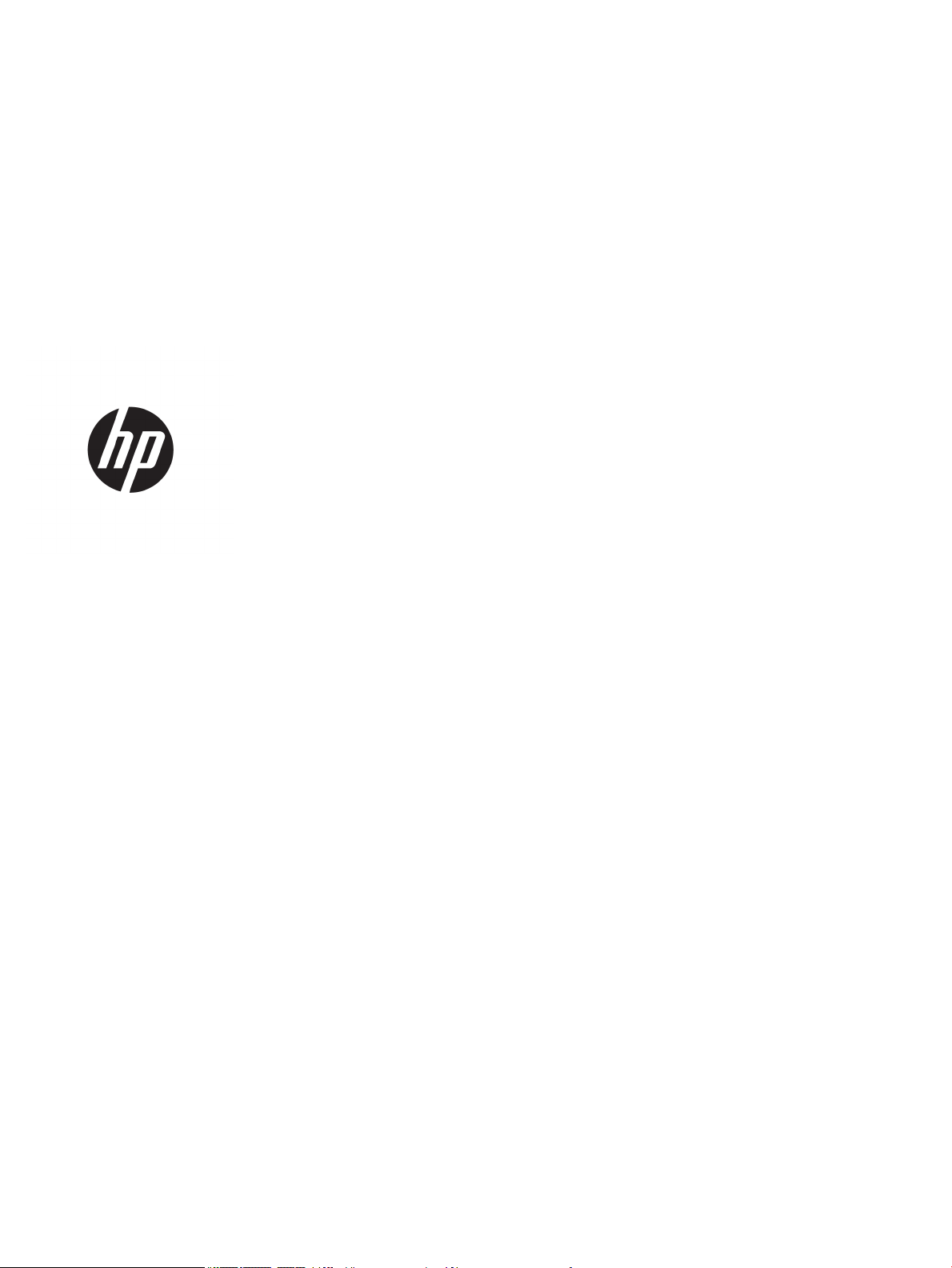
HP PageWide Managed Color E75160,
P75250
Uputstvo za upotrebu
Page 2
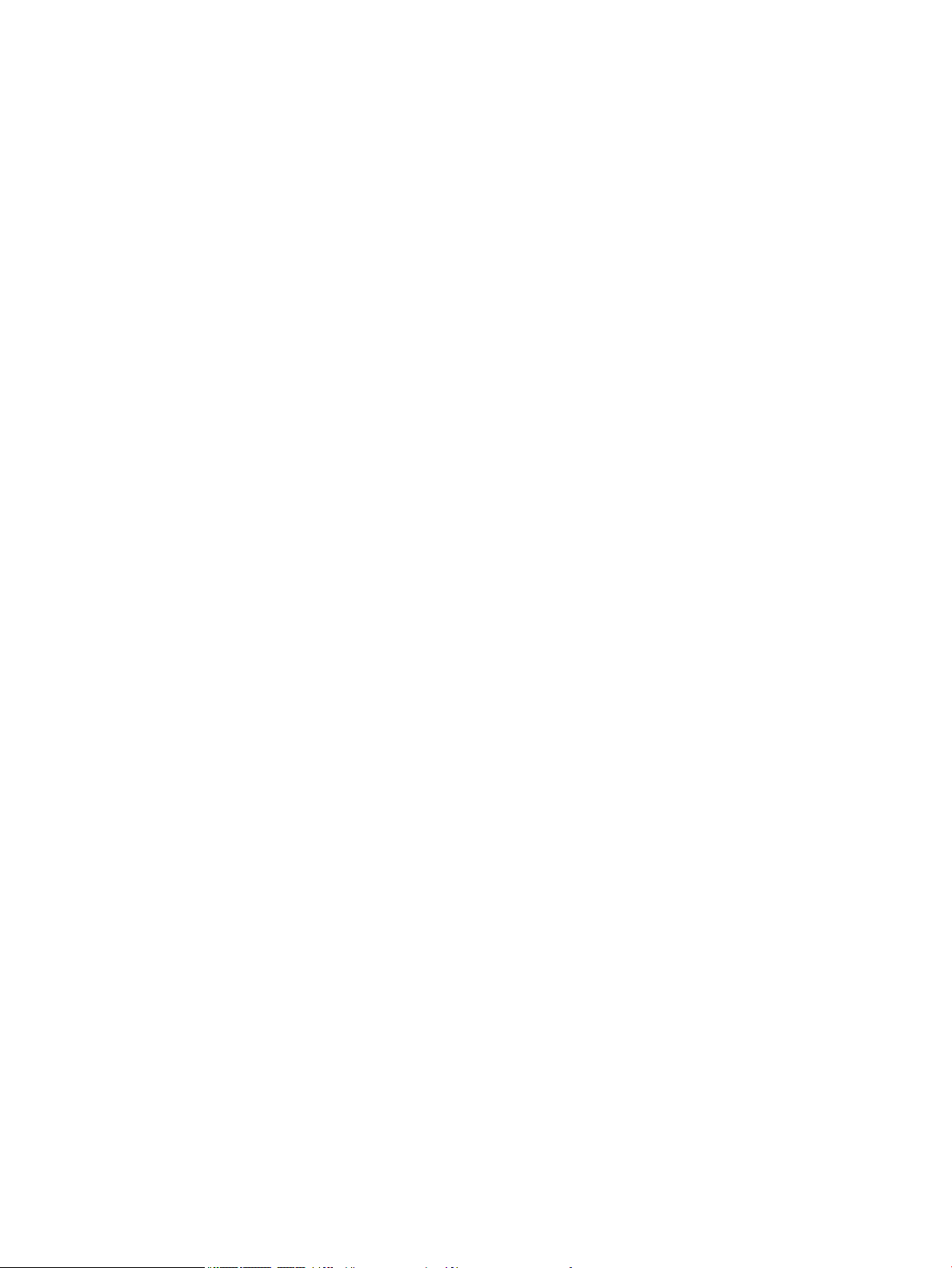
Autorska prava i licenca
Žigovi
© Copyright 2018 HP Development Company,
L.P.
Nije dozvoljeno umnožavanje, prilagođavanje ili
prevođenje bez prethodnog pismenog
odobrenja, osim u okvirima zakona o autorskim
pravima.
Informacije koje se navode u ovom dokumentu
mogu se menjati bez obaveštenja.
Jedine garancije za HP proizvode i usluge
navode se u izričitim garancijama koje idu uz
proizvode i usluge. Ništa od onoga što je ovde
navedeno ne sme se smatrati kao davanje
dodatne garancije. HP ne odgovara za tehničke
odn. uređivačke greške ili propuste koje sadrži
ovaj dokument.
Edition 2, 3/2018
Adobe®, Adobe Photoshop®, Acrobat® i
PostScript
®
predstavljaju žigove kompanije
Adobe Systems Incorporated.
Apple i Apple logotip su žigovi kompanije Apple,
Inc, registrovani u SAD i u drugim zemljama.
MacOS je registrovani žig kompanije Apple, Inc.
registrovan u SAD i u drugim zemljama.
AirPrint je registrovani žig kompanije Apple, Inc.
registrovan u SAD i u drugim zemljama.
Google™ je registrovani žig kompanije Google
Inc.
Microsoft®, Windows®, Windows® XP i Windows
Vista® su registrovani zaštitni znaci korporacije
Microsoft u SAD.
UNIX® predstavlja registrovani žig kompanije The
Open Group.
Page 3
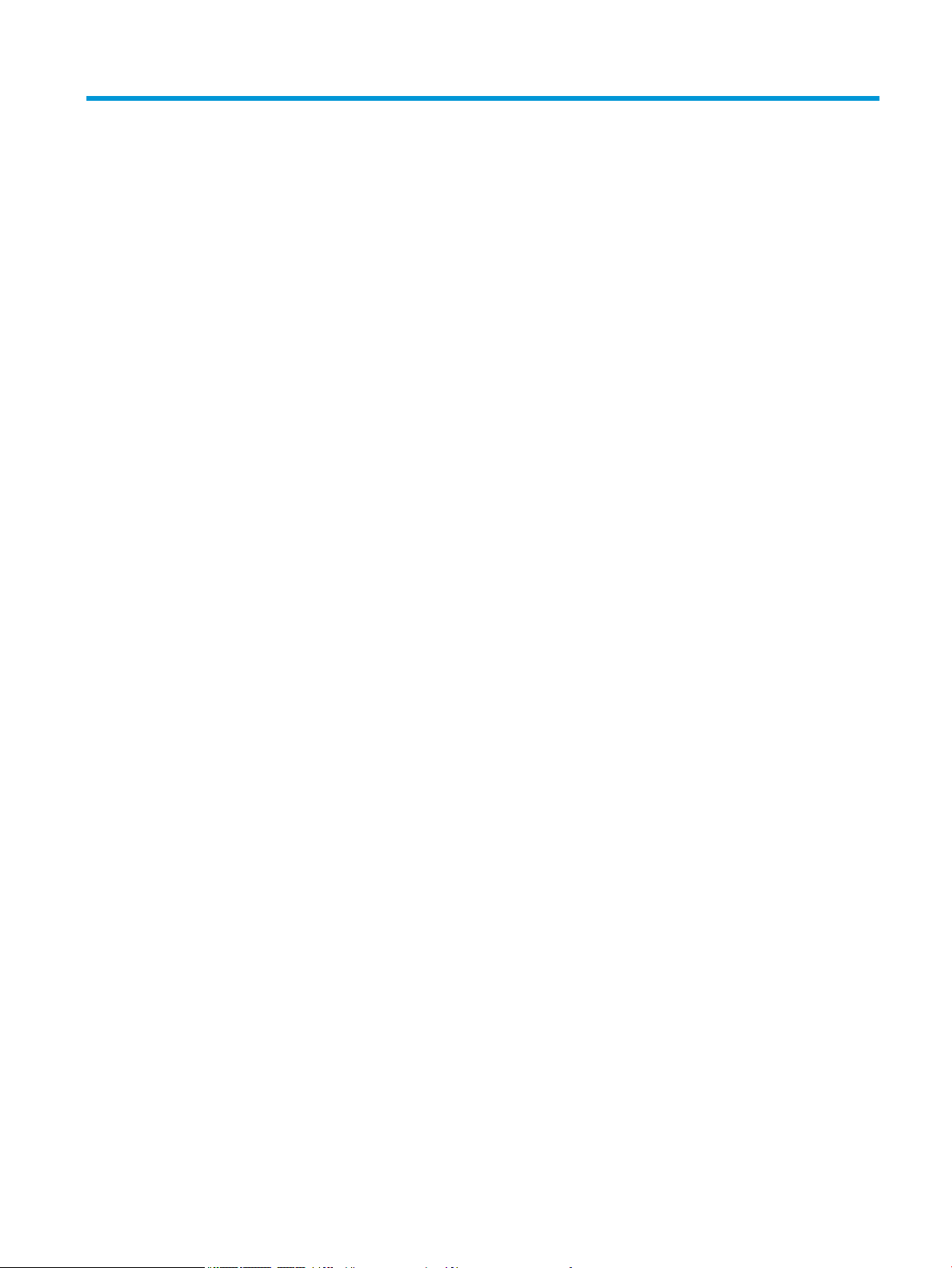
Sadržaj
1 Pregled štampača ..................................................................................................................................................................................... 1
Za više informacija: ................................................................................................................................................................... 1
Ikone koje ukazuju na oprez ................................................................................................................................................... 2
Prikazi štampača ...................................................................................................................................................................... 3
Prednja strana štampača .................................................................................................................................... 3
Zadnja strana štampača i priključci na interfejsu ............................................................................................ 4
Prikaz kontrolne table ......................................................................................................................................... 5
Kako da koristite kontrolnu tablu ekrana osetljivog na dodir ................................................... 6
Specikacije štampača ............................................................................................................................................................. 7
Tehničke specikacije .......................................................................................................................................... 7
Podržani operativni sistemi ................................................................................................................................ 8
Mobilna rešenja za štampanje ......................................................................................................................... 11
Dimenzije štampača .......................................................................................................................................... 11
Potrošnja energije, električne specikacije i ispuštanje zvukova ............................................................... 12
Opsezi radnog okruženja ................................................................................................................................. 12
Podešavanje hardvera štampača i instalacija softvera .................................................................................................... 13
2 Ležišta za papir ....................................................................................................................................................................................... 15
Za više informacija: ................................................................................................................................................................ 15
Umetnite papir u ležište 1 (višenamensko ležište) ........................................................................................................... 16
Uvod ..................................................................................................................................................................... 16
Položaj papira u ležištu 1 ................................................................................................................................. 17
Koristite alternativni režim za memorandum ............................................................................................... 21
Omogućite alternativni režim za memorandum pomoću menija na kontrolnoj tabli
štampača ........................................................................................................................................ 21
Umetnite papir u Ležište 2 .................................................................................................................................................... 22
Uvod ..................................................................................................................................................................... 22
Položaj papira u ležištu 2 i ležištima za 550 listova ..................................................................................... 24
Koristite alternativni režim za memorandum ............................................................................................... 27
Omogućite alternativni režim za memorandum pomoću menija na kontrolnoj tabli
štampača ........................................................................................................................................ 28
Umetnite papir u ulazno ležište velikog kapaciteta (HCI) od 4000 listova .................................................................... 29
SRWW iii
Page 4

Uvod ..................................................................................................................................................................... 29
Položaj papira u ulaznom ležištu velikog kapaciteta ................................................................................... 31
Koristite alternativni režim za memorandum ............................................................................................... 32
Omogućite alternativni režim za memorandum pomoću menija na kontrolnoj tabli
štampača ........................................................................................................................................ 33
Umetanje i štampanje koverti .............................................................................................................................................. 34
Uvod ..................................................................................................................................................................... 34
Štampanje koverata .......................................................................................................................................... 34
Položaj koverte .................................................................................................................................................. 34
Umetanje i štampanje nalepnica ......................................................................................................................................... 36
Uvod ..................................................................................................................................................................... 36
Ručno umetanje nalepnica ............................................................................................................................... 36
Položaj nalepnice ............................................................................................................................................... 37
3 Potrošni materijal, dodatna oprema i delovi ...................................................................................................................................... 39
Za više informacija: ................................................................................................................................................................ 39
Naručivanje potrošnog materijala, dodatne opreme i delova ......................................................................................... 40
Naručivanje ......................................................................................................................................................... 40
Potrošni materijal i dodatna oprema .............................................................................................................. 40
Održavanje / potrošni materijal za produžavanje radnog veka (LLC) ....................................................... 40
Delovi koje korisnik samostalno popravlja .................................................................................................... 41
Zamenite kertridže sa mastilom .......................................................................................................................................... 43
Uvod ..................................................................................................................................................................... 43
Informacije o kertridžu sa mastilom ............................................................................................................... 43
Vađenje i zamena kertridža ............................................................................................................................. 44
Zamena posude za prikupljanje mastila ............................................................................................................................ 47
Uvod ..................................................................................................................................................................... 47
Uklanjanje i zamena posude za prikupljanje mastila ................................................................................... 47
4 Štampanje ............................................................................................................................................................................................... 51
Za više informacija: ................................................................................................................................................................ 51
Zadaci za štampanje (Windows) .......................................................................................................................................... 52
Štampanje (Windows) ....................................................................................................................................... 52
Automatsko dvostrano štampanje (Windows) ............................................................................................. 53
Ručno dvostrano štampanje (Windows) ........................................................................................................ 53
Štampanje više stranica na listu (Windows) .................................................................................................. 55
Izbor tipa papira (Windows) ............................................................................................................................. 55
Dodatni zadaci za štampanje .......................................................................................................................... 56
Zadaci za štampanje (macOS) .............................................................................................................................................. 57
Štampanje (macOS) ........................................................................................................................................... 57
Automatsko dvostrano štampanje (macOS) ................................................................................................. 57
iv SRWW
Page 5
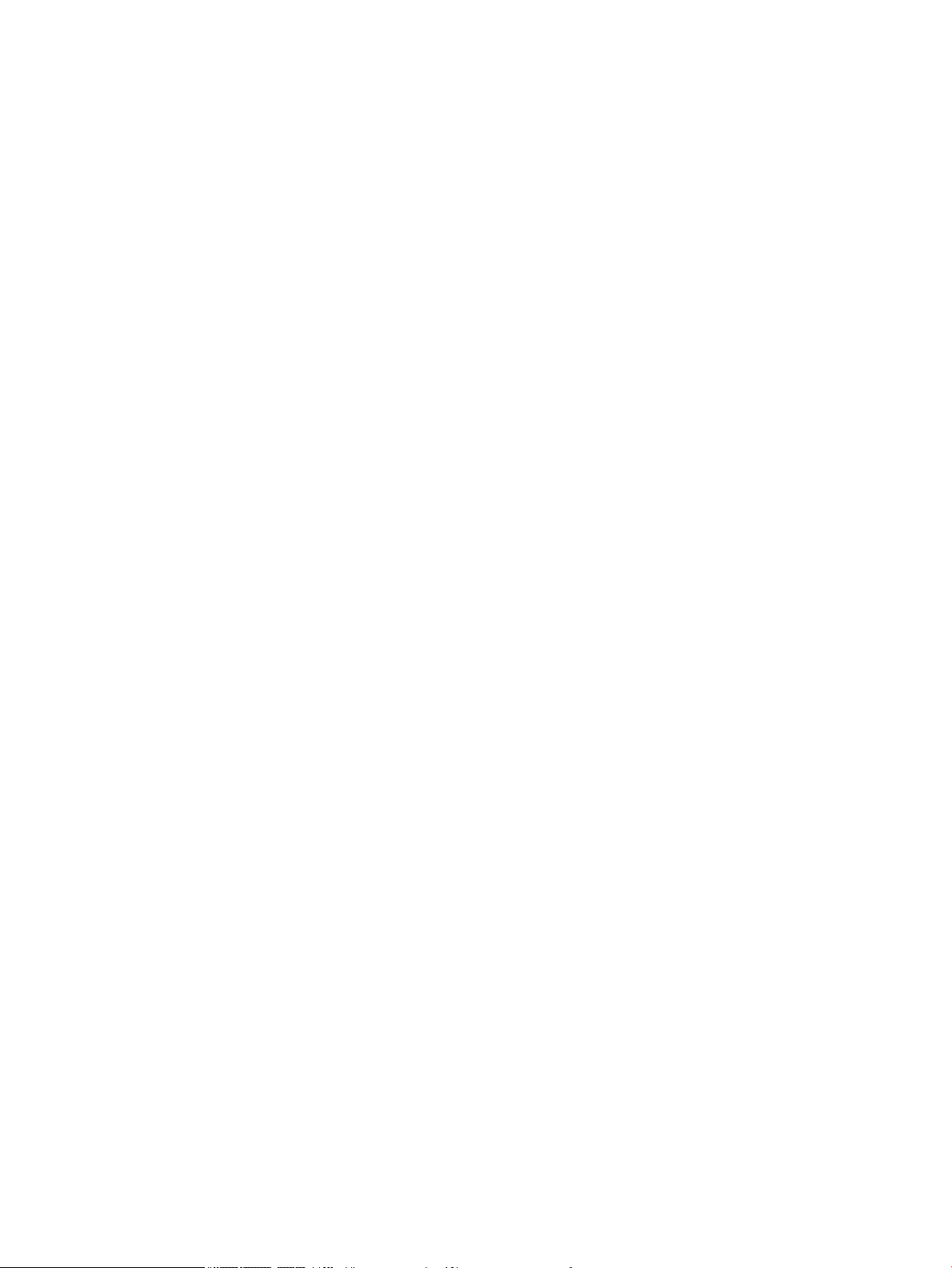
Ručno dvostrano štampanje (macOS) ............................................................................................................ 57
Štampanje više stranica na listu (macOS) ..................................................................................................... 58
Izbor tipa papira (macOS) ................................................................................................................................. 58
Dodatni zadaci za štampanje .......................................................................................................................... 58
Store print jobs on the product to print later or print privately (Čuvanje zadataka štampanja na štampaču
za kasnije ili privatno štampanje) ........................................................................................................................................ 60
Uvod ..................................................................................................................................................................... 60
Create a stored job (Windows) (Kreiranje uskladištenog zadatka (Windows)) ........................................ 60
Create a stored job (macOS) (Kreiranje uskladištenog zadatka (macOS)) ................................................ 61
Štampanje sačuvanog zadatka ....................................................................................................................... 62
Brisanje sačuvanog zadatka ............................................................................................................................ 62
Brisanje zadatka koji je sačuvan na štampaču ......................................................................... 62
Promena ograničenja za skladištenje zadataka ...................................................................... 63
Informacije koje se šalju na štampač u svrhu vođenja evidencije zadataka ............................................ 63
Štampanje sa prenosnih uređaja ......................................................................................................................................... 64
Uvod ..................................................................................................................................................................... 64
Wi-Fi Direct i NFC veza i štampanje ................................................................................................................ 64
HP ePrint preko e-pošte ................................................................................................................................... 65
HP ePrint softver ............................................................................................................................................... 66
AirPrint ................................................................................................................................................................. 66
Android ugrađeno štampanje .......................................................................................................................... 67
Štampanje sa USB porta ....................................................................................................................................................... 68
Uvod ..................................................................................................................................................................... 68
Omogućite USB port za štampanje ................................................................................................................ 68
Štampanje USB dokumenata .......................................................................................................................... 69
5 Upravljanje štampačem ......................................................................................................................................................................... 71
Za više informacija: ................................................................................................................................................................ 71
Napredno kongurisanje pomoću ugrađenog HP Web servera (EWS) .......................................................................... 72
Uvod ..................................................................................................................................................................... 72
Pristup ugrađenom HP Web serveru (Embedded Web Server – EWS) ..................................................... 72
Funkcije HP ugrađenog Web servera .............................................................................................................. 73
Kartica Information (Informacije) ............................................................................................... 73
Kartica General (Opšte) ................................................................................................................ 74
Kartica Copy/Print (Kopiranje/štampanje) ................................................................................. 75
Kartica Scan/Digital Send (Skeniranje / digitalno slanje) ........................................................ 76
Kartica Fax (Faks) .......................................................................................................................... 77
Kartica Troubleshooting (Rešavanje problema) ....................................................................... 78
Kartica Security (Bezbednost) ..................................................................................................... 78
Kartica HP Web Services (HP mrežne usluge) .......................................................................... 79
Kartica Networking (Umrežavanje) ............................................................................................ 79
SRWW v
Page 6
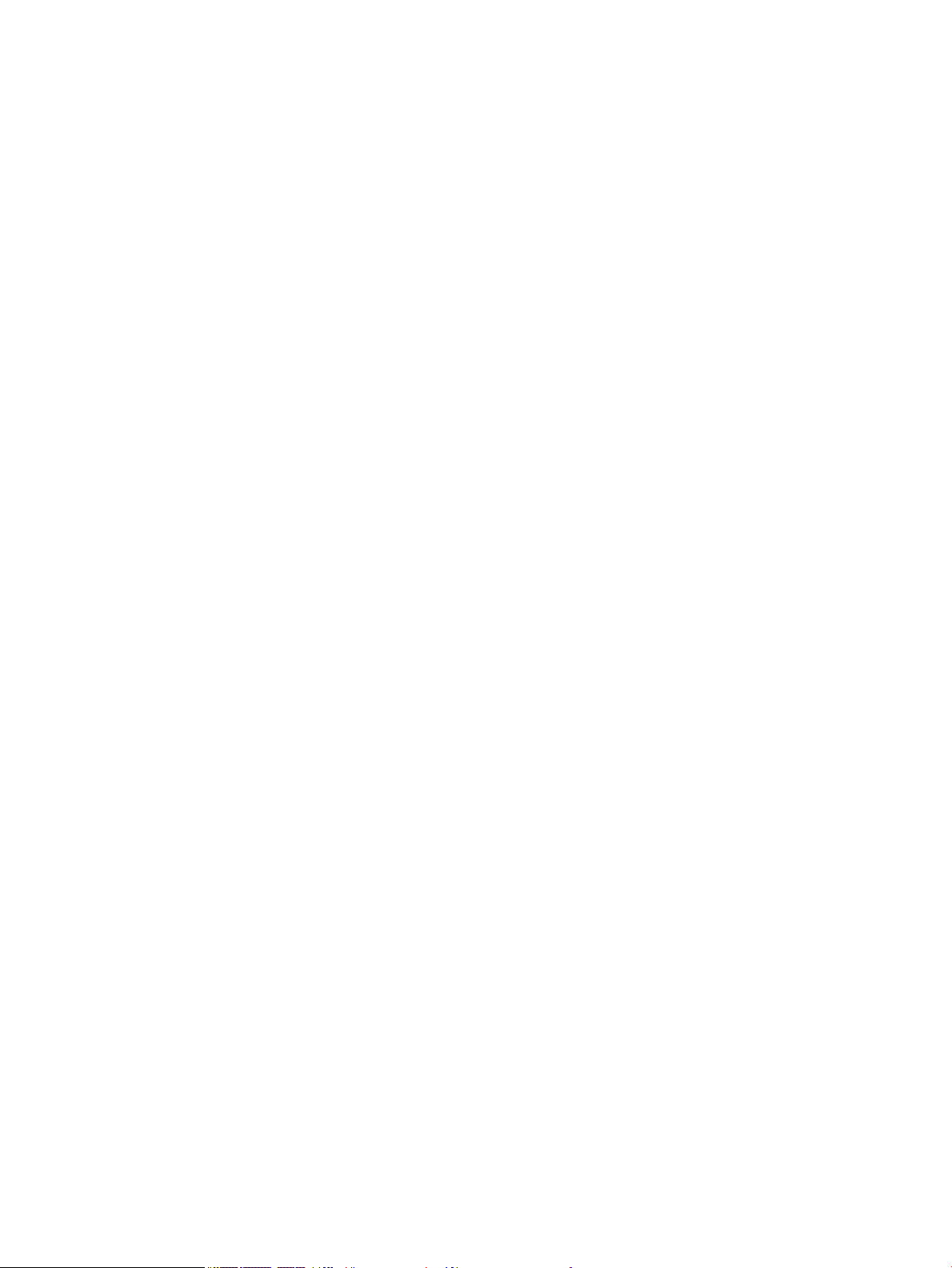
Lista Other Links (Druge veze) .................................................................................................... 81
Podešavanje postavki IP mreže ........................................................................................................................................... 82
Odricanje odgovornosti o deljenju štampača ............................................................................................... 82
Pregled i promena mrežnih postavki ............................................................................................................. 82
Promena imena štampača na mreži .............................................................................................................. 82
Ručno podesite IPv4 TCP/IP parametre iz kontrolne table ......................................................................... 83
Ručno podesite IPv6 TCP/IP parametre iz kontrolne table ......................................................................... 83
Brzina veze i postavke dupleksa ..................................................................................................................... 84
Bezbednosne funkcije štampača ......................................................................................................................................... 86
Uvod ..................................................................................................................................................................... 86
Izjave o bezbednosti ......................................................................................................................................... 86
Dodeljivanje administratorske lozinke ........................................................................................................... 86
IP bezbednost .................................................................................................................................................... 87
Zaključavanje formatora .................................................................................................................................. 87
Podrška za šifrovanje: HP bezbedni čvrsti diskovi visokih performansi ................................................... 87
Podešavanja štednje energije .............................................................................................................................................. 89
Uvod ..................................................................................................................................................................... 89
Podesite tajmer za mirovanje i kongurišite štampač tako da troši najviše 2 vata struje ..................... 89
HP Web Jetadmin ................................................................................................................................................................... 90
Ažuriranje softvera i rmvera ............................................................................................................................................... 91
6 Rešavanje problema .............................................................................................................................................................................. 93
Za više informacija: ................................................................................................................................................................ 93
Korisnička podrška ................................................................................................................................................................. 94
Sistem pomoći na kontrolnoj tabli ....................................................................................................................................... 95
Vraćanje fabričkih postavki ................................................................................................................................................... 96
Uvod ..................................................................................................................................................................... 96
Prvi način: Vraćanje fabričkih postavki preko kontrolne table štampača ................................................. 96
Drugi način: Vraćanje fabričkih postavki sa ugrađenog HP Web servera (samo za štampače koji
su povezani na mrežu) ..................................................................................................................................... 96
Na kontrolnoj tabli štampača prikazaće se poruka „Cartridge is low“ (Kertridž je gotovo pri kraju) ili
„Cartridge is very low“ (Kertridž je pri kraju) ...................................................................................................................... 98
Menjanje postavki za nivo koji se računa kao „pri kraju“ ............................................................................. 98
Order supplies (Naručite potrošni materijal) ................................................................................................. 98
Štampač ne uvlači papir ili ima problema pri uvlačenju ................................................................................................. 100
Uvod .................................................................................................................................................................. 100
Štampač ne uvlači papir ................................................................................................................................. 100
Štampač uvlači više listova papira istovremeno ........................................................................................ 102
Uklanjanje zaglavljenog papira .......................................................................................................................................... 106
Uvod .................................................................................................................................................................. 106
Lokacije zaglavljenog papira ......................................................................................................................... 106
vi SRWW
Page 7

Automatska navigacija za čišćenje zaglavljenog papira ........................................................................... 107
Učestala zaglavljivanja papira ili zaglavljivanja koja se ponavljaju? ........................................................ 107
Uklanjanje zaglavljenog papira iz ležišta 1 – 15.A1.yz; 15.D1.51; 15.D1.81; 15.D2. A1; 15.D2. D1 . 107
Uklanjanje zaglavljenog papira u ležištu 2 – 15.A2.yz; 15.D2.52; 15.D2.82; 15.D2. A2; 15.D2. D2 . 110
Uklanjanje zaglavljenog papira u ležištu 3 – 15.A3.yz; 15.12.A3; 15.12.D3 ......................................... 113
Uklanjanje zaglavljenog papira iz izlazne korpe – 15.E1.yz; 15.C1. Az .................................................. 116
Uklanjanje zaglavljenog papira iz jedinice za dvostrano štampanje – 15.D1.yz; 15.D2.yz;
15.C1.5z; 15.C1.8z; 15.C1.9z ........................................................................................................................ 118
Uklanjanje zaglavljenog papira iz ležišta 3X550 – 15.A4.yz; 15.A5.yz; 15.A6.yz; 15.A9.yz;
15.37.yz; 15.38.yz; 15.48.yz ........................................................................................................................ 120
Uklanjanje zaglavljenog papira u HCI dodatku od 4000 listova – 15.A7.yz; 15.A8.yz; 15.37.yz;
15.38.yz; 15.48.yz .......................................................................................................................................... 123
Poboljšavanje kvaliteta štampe ........................................................................................................................................ 128
Uvod .................................................................................................................................................................. 128
Provera stanja kertridža ................................................................................................................................. 128
Ažuriranje rmvera štampača ....................................................................................................................... 129
Promena postavke kvaliteta štampanja ...................................................................................................... 129
Štampanje iz drugog programa .................................................................................................................... 129
Provera postavki papira i kvaliteta ............................................................................................................... 129
Provera postavki sivih tonova i crne boje .................................................................................................... 130
Prilagodite podešavanja boje (Windows) .................................................................................................... 131
Provera papira i okruženja za štampanje .................................................................................................... 131
Prvi korak: Koristite papir koji ispunjava HP specikacije ..................................................... 131
Drugi korak: Proverite okruženje ............................................................................................. 132
Vizuelno pregledajte kertridž ........................................................................................................................ 132
Čišćenje štampača .......................................................................................................................................... 133
Štampanje i tumačenje izveštaja o kvalitetu štampanja ...................................................... 133
Čišćenje glave štampača ........................................................................................................... 134
Čišćenje valjaka ........................................................................................................................... 134
Pokušajte da štampate pomoću drugog upravljačkog programa ........................................................... 135
Rešavanje problema sa ožičenom mrežom .................................................................................................................... 136
Uvod .................................................................................................................................................................. 136
Loša zička veza .............................................................................................................................................. 136
Računar ne uspeva da ostvari komunikaciju s štampačem ..................................................................... 136
Štampač koristi netačne postavke veze i dupleksa za mrežu ................................................................. 137
Novi softver na računaru možda je doveo do problema sa kompatibilnošću ....................................... 137
Računar ili radna stanica možda nisu ispravno podešeni ......................................................................... 137
Štampač je onemogućen ili su neke druge mrežne postavke neispravne ............................................. 137
Indeks ......................................................................................................................................................................................................... 139
SRWW vii
Page 8
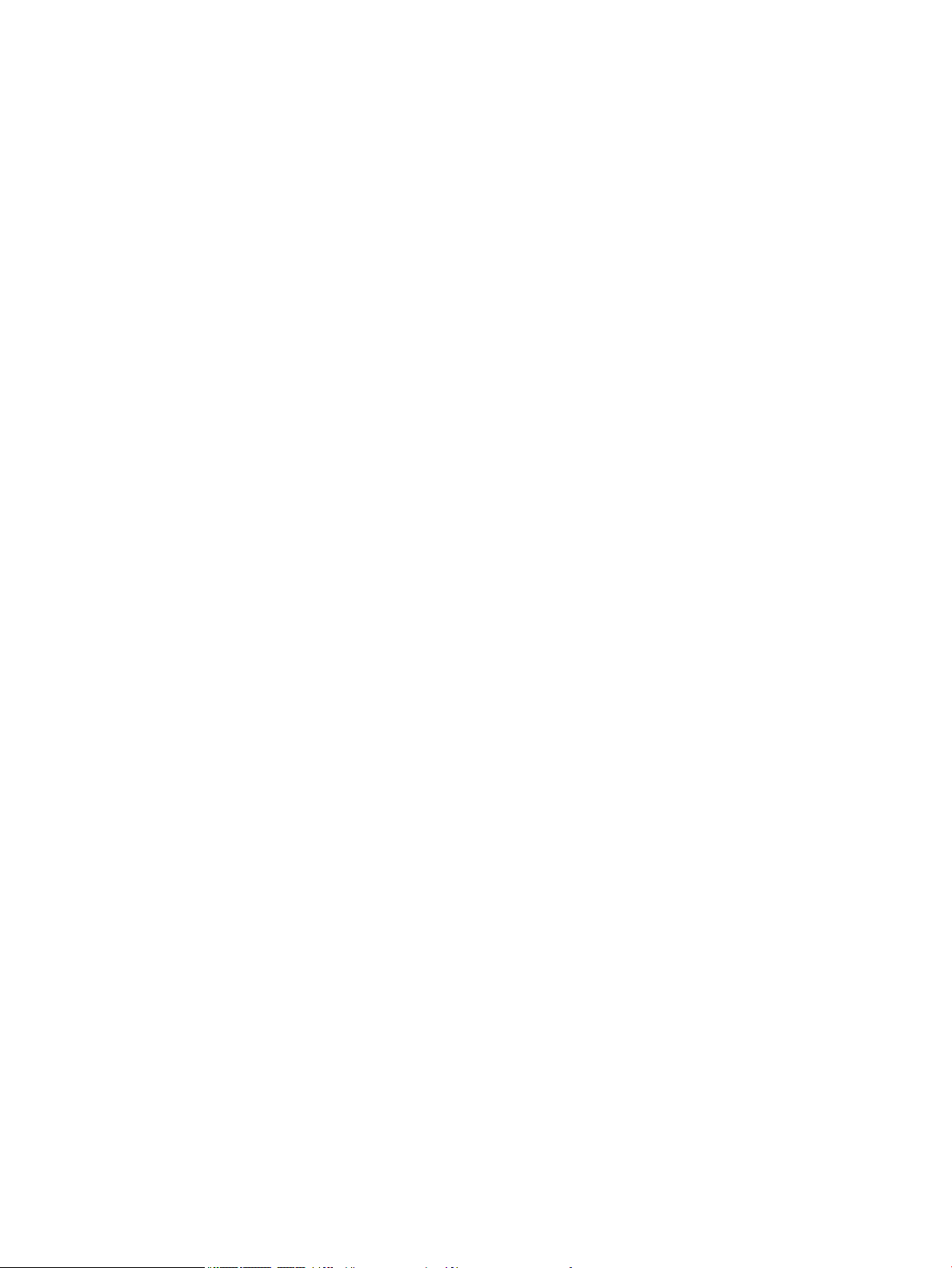
viii SRWW
Page 9
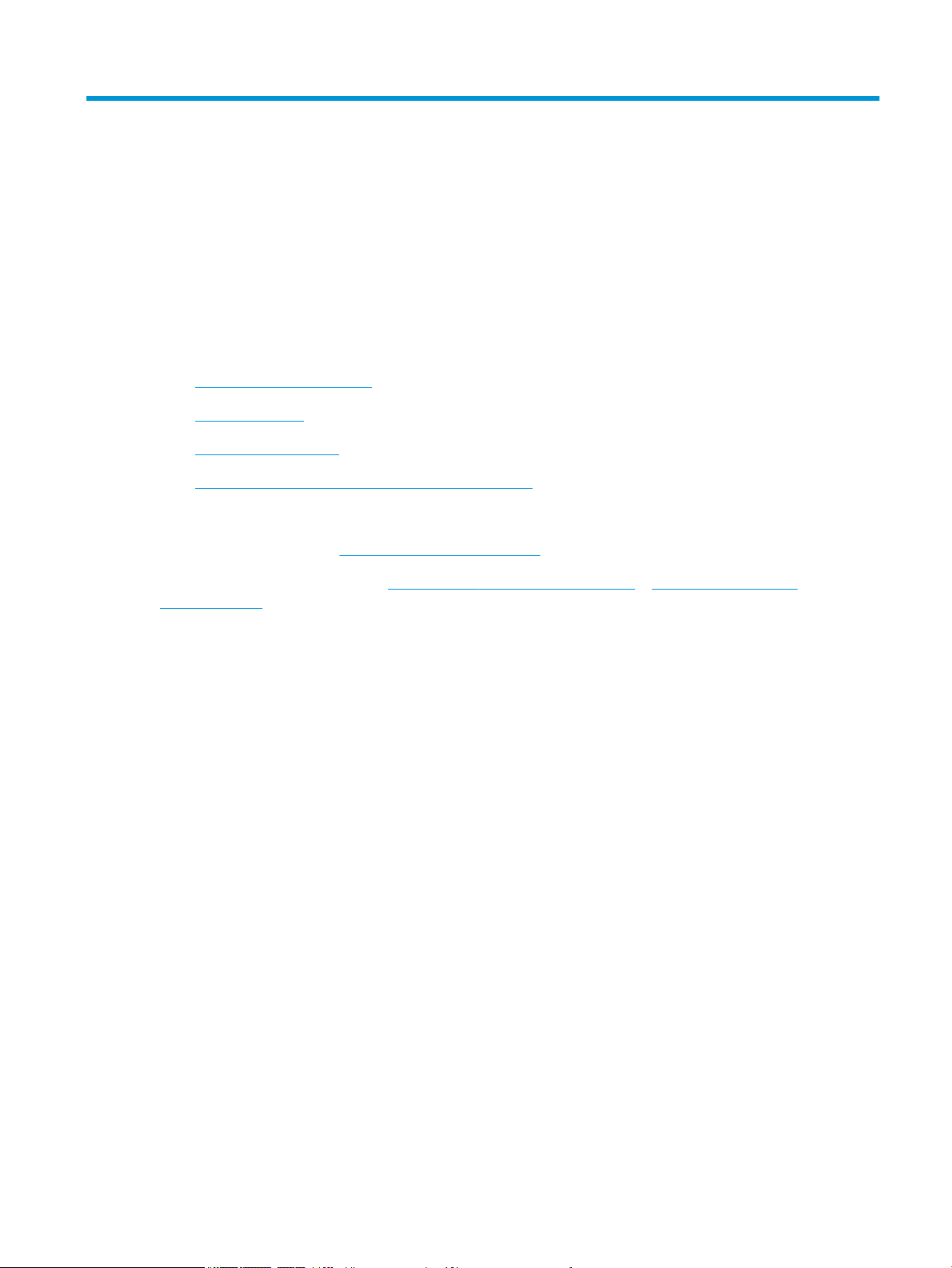
1 Pregled štampača
Za više informacija:
●
Ikone koje ukazuju na oprez
●
Prikazi štampača
●
Specikacije štampača
●
Podešavanje hardvera štampača i instalacija softvera
Sledeće informacije su važeće u trenutku objavljivanja.
Za video pomoć, pogledajte www.hp.com/videos/PageWide.
Za najnovije informacije, pogledajte www.hp.com/support/pwcolorE75160 ili www.hp.com/support/
pwcolorP75250.
Sveobuhvatna HP pomoć za štampač obuhvata sledeće informacije:
● Instalacija i kongurisanje
● Učenje i korišćenje
● Rešavanje problema
● Preuzimanje ispravki za softver i rmver
● Učestvovanje u forumima za podršku
● Pronalaženje informacija o propisima i o garanciji
SRWW Za više informacija: 1
Page 10

Ikone koje ukazuju na oprez
OPREZ: Oštra ivica u neposrednoj blizini.
OPREZ: Nemojte se približavati pokretnim delovima.
OPREZ: Vrela površina.
OPREZ: Strujni udar.
2 Poglavlje 1 Pregled štampača SRWW
Page 11

Prikazi štampača
1
2
4 5
6
7
8
3
910
11
●
Prednja strana štampača
●
Zadnja strana štampača i priključci na interfejsu
●
Prikaz kontrolne table
Prednja strana štampača
1 Leva vratanca
2 USB priključak za štampanje sa lakim pristupom
3 Kontrolna tabla sa ekranom u boji osetljivim na dodir (moguće podešavanje nagiba za lakše pregledanje)
4 Dugme za uključivanje/isključivanje
5 Nalepnica sa serijskim brojem i brojem proizvoda
6 Izlazna korpa i graničnik na izlaznoj korpi
7 Desna vratanca (za uklanjanje zaglavljenog papira)
8 Jedinica za dvostrano štampanje
9 Ležište 2
10 Prednja vratanca (pristup kertridžu)
11 Posuda za prikupljanje mastila
SRWW Prikazi štampača 3
Page 12
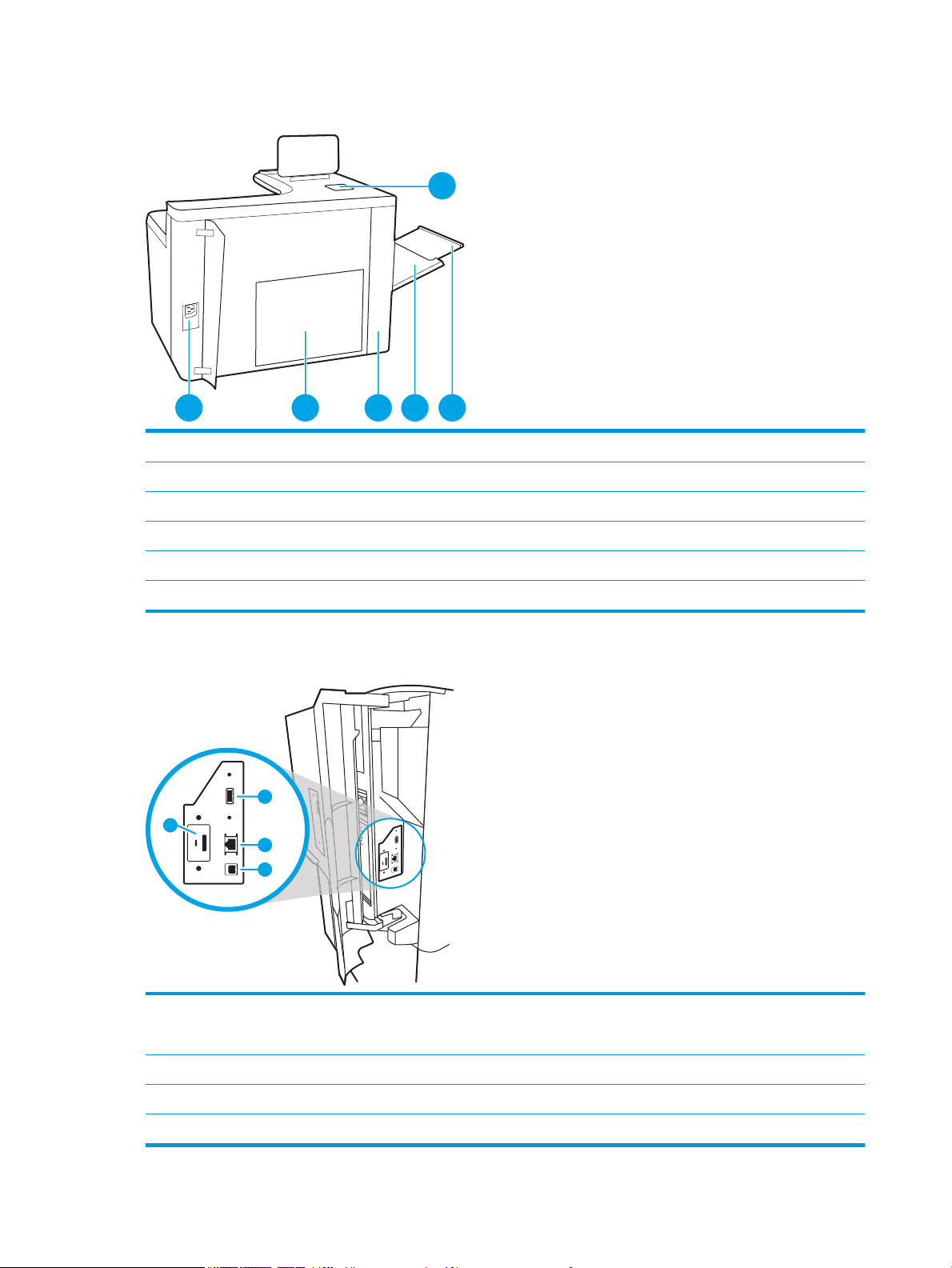
Zadnja strana štampača i priključci na interfejsu
1 2 3 4 5
6
1
2
3
4
1 Priključak za napajanje
2 Ploča formatora (sadrži portove interfejsa)
3 Vratanca za pristup priključcima na interfejsu i otvor za zaključavanje kabla
4 Višenamensko ležište (ležište 1)
5 Produžetak ležišta 1
6 Otvor za integraciju hardvera (HIP) za priključivanje dodatne opreme i uređaja drugih proizvođača
Ovaj štampač ima sledeće priključke na interfejsu.
1 USB port na hostu za povezivanje eksternih USB uređaja
NAPOMENA: Za lako USB štampanje koristite USB priključak pored kontrolne table.
2 Ethernet (RJ-45) mrežni priključak lokalne mreže (LAN)
3 Hi-Speed USB 2.0 priključak za štampanje
4 Otvor za zaključavanje kablova
4 Poglavlje 1 Pregled štampača SRWW
Page 13
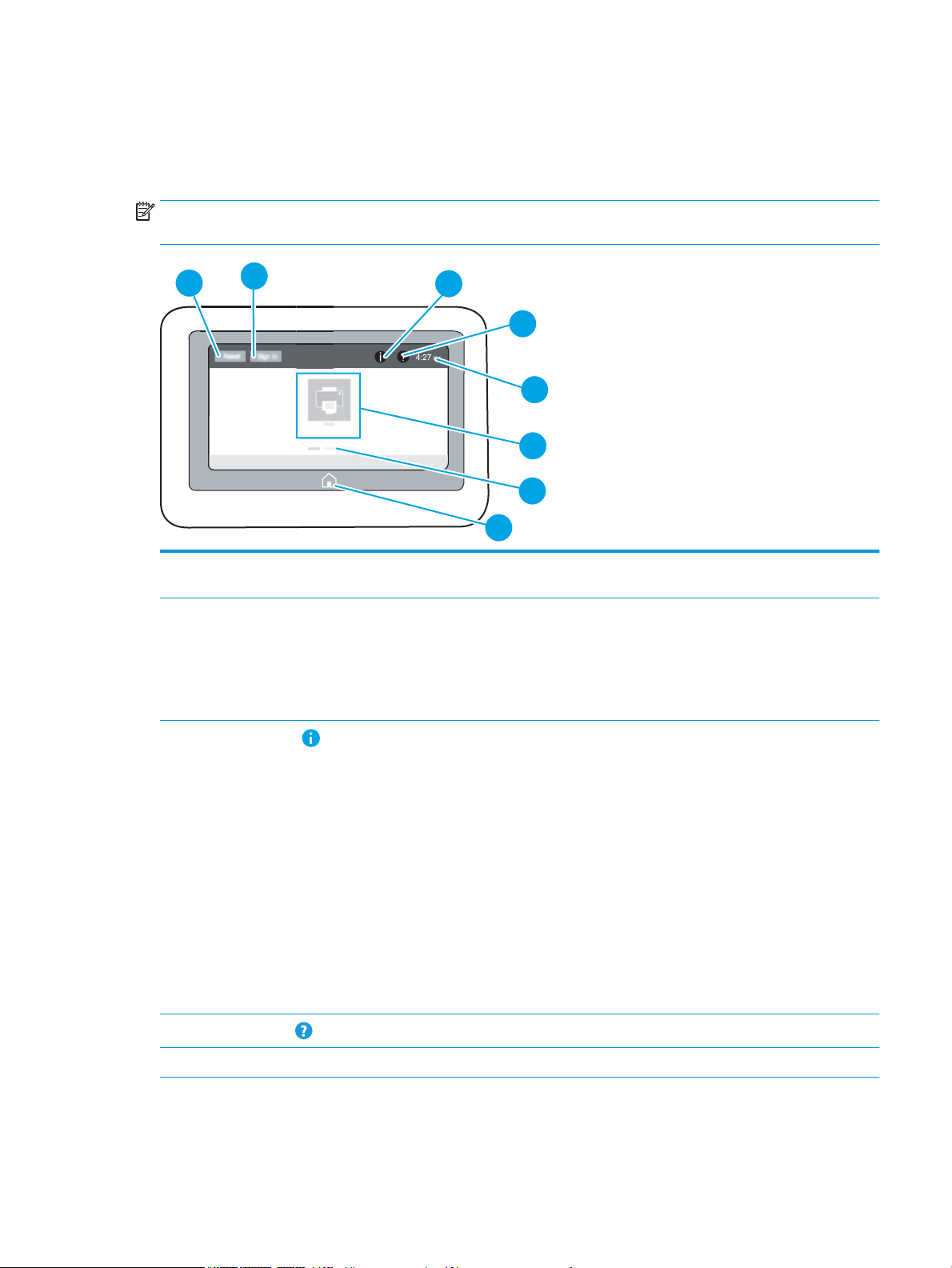
Prikaz kontrolne table
4
6
7
5
8
2
3
1
Glavni ekran omogućava pristup funkcijama uređaja i označava njegovo trenutno stanje.
U svakom trenutku se možete vratiti na glavni ekran tako što ćete dodirnuti dugme za glavni ekran.
NAPOMENA: Funkcije koje se pojavljuju na Glavnom ekranu mogu da budu drugačije, što zavisi od konguracije
štampača.
1 Dugme Reset (Resetuj) Dodirnite dugme Reset (Resetuj) da biste poništili izmene, probudili štampač iz stanja mirovanja,
otvorili centar sa porukama u slučaju da postoje greške ili vratili postavke na podrazumevane vrednosti.
2 Dugmad Sign In
(Prijavljivanje) i Sign Out
(Odjavljivanje)
3
Dugme Informacije
4
Dugme za pomoć
5 Trenutno vreme Prikaz trenutnog vremena.
Izaberite dugme Sign In (Prijavljivanje) da biste pristupili zaštićenim funkcijama.
Izaberite dugme Sign Out (Odjavljivanje) da biste se odjavili sa štampača. Štampač će vratiti sve opcije
na podrazumevane vrednosti.
NAPOMENA: Ovo dugme se prikazuje samo ako je administrator podesio da štampač zahteva dozvolu
za pristup funkcijama.
Dodirnite dugme „Information“ (Informacije) da biste pristupili ekranu koji pruža pristup različitim
tipovima informacija o štampaču. Na raspolaganju vam je sledeća dugmad na ekranu „Information“
(Information) za prikaz informacija o štampaču:
● Display Language (Jezik prikaza): Promenite postavku jezika za sesiju trenutnog korisnika.
● Sleep Mode (Režim mirovanja): Postavite štampač u režim mirovanja.
● Wi-Fi Direct: Pogledajte informacije o načinu direktnog povezivanja na štampač pomoću telefona,
tableta i drugih uređaja sa Wi-Fi mrežom.
● Wireless (Bežična mreža): Prikažite ili izmenite postavke za bežičnu vezu (samo za modele sa
dodatnim priborom za bežičnu mrežu).
● Ethernet: Prikažite ili izmenite podešavanja za Ethernet vezu.
● HP Web Services (HP mrežne usluge): Prikažite informacije o priključivanju i štampanju putem
štampača pomoću HP mrežne usluge (ePrint).
Dodirnite dugme „Help“ (Pomoć) da biste otvorili ugrađeni sistem pomoći.
SRWW Prikazi štampača 5
Page 14

6 Oblast aplikacija Izaberite bilo koju ikonu da biste otvorili aplikaciju. Prevucite ekran u stranu da biste pristupili ostalim
aplikacijama.
NAPOMENA: Dostupne aplikacije se razlikuju u zavisnosti od štampača. Administrator može
kongurisati koje aplikacije će se pojavljivati i redosled kojim se pojavljuju.
7 Indikator stranice
početnog ekrana
8 Dugme za glavni ekran Dodirnite dugme „Home“ (Glavni ekran) da biste se vratili na glavni ekran.
Pokazuje broj stranica na glavnom ekranu ili u aplikaciji. Istaknuta je trenutna stranica. Prevucite ekran
u stranu da biste se kretali između stranica.
Kako da koristite kontrolnu tablu ekrana osetljivog na dodir
Na sledeće načine koristite kontrolnu tablu štampača osetljivog na dodir.
Akcija Opis Primer
Dodir Dodirnite stavku na ekranu da izaberete tu
stavku ili otvorite taj meni. Takođe, prilikom
kretanja kroz menije, kratko dodirnite ekran da
biste zaustavili kretanje.
Prevlačenje Dodirnite ekran a zatim pomerite prst
horizontalno da biste pomerali ekran u stranu.
Dodirnite ikonu Settings (Postavke) da biste
otvorili aplikaciju Settings (Postavke).
Prevlačite dok se ne prikaže aplikacija Settings
(Postavke).
Pomeranje Dodirnite ekran a zatim pomerite prst vertikalno
da biste pomerali ekran gore i dole. Prilikom
kretanja kroz menije, kratko dodirnite ekran da
biste zaustavili kretanje.
Krećite se kroz aplikaciju Settings (Podešavanje).
6 Poglavlje 1 Pregled štampača SRWW
Page 15
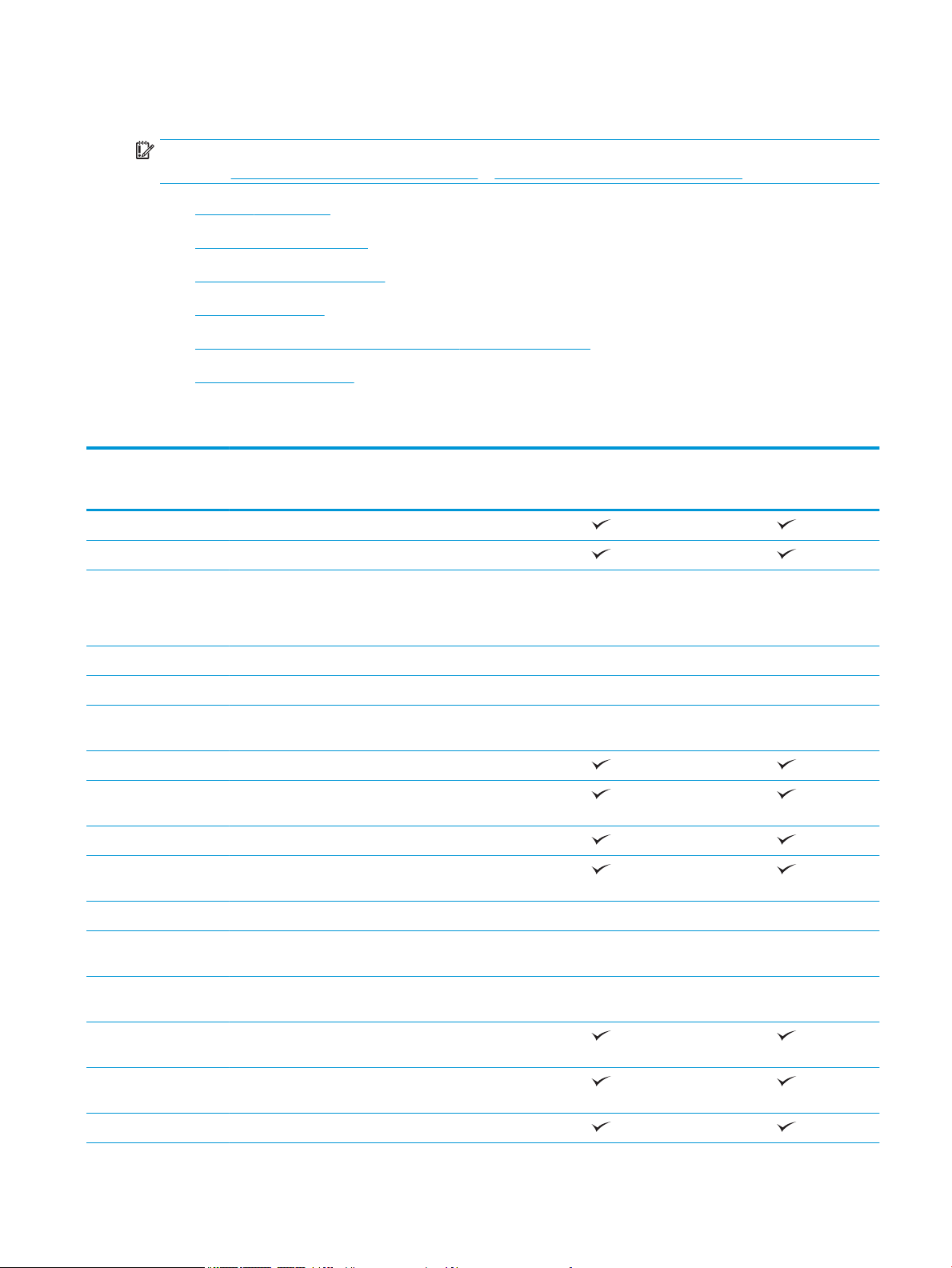
Specikacije štampača
VAŽNO: Naredne specikacije važe u vreme objavljivanja, ali su podložne izmenama. Za najnovije informacije,
pogledajte www.hp.com/support/pwcolorE75160 ili www.hp.com/support/pwcolorP75250.
●
Tehničke specikacije
●
Podržani operativni sistemi
●
Mobilna rešenja za štampanje
●
Dimenzije štampača
●
Potrošnja energije, električne specikacije i ispuštanje zvukova
●
Opsezi radnog okruženja
Tehničke specikacije
Ime modela
Broj proizvoda
Rad sa papirom Ležište 1 (kapacitet 100 listova)
Ležište 2 (kapacitet 550 listova)
Ležište kapaciteta 550 listova
NAPOMENA: Ovaj štampač podržava jedno
opciono ulazno ležište.
Ležište kapaciteta 550 listova sa postoljem Opciono Opcionalno
Ležište kapaciteta 3 x 550 listova Opciono Opcionalno
Ulazno ležište velikog kapaciteta (High-capacity
input tray – HCI) od 4.000 listova
Automatsko dupleks štampanje
Povezanost 10/100/1000 Ethernet LAN veza sa IPv4 i IPv6
protokolima
Hi-Speed USB 2.0
USB priključak za lako štampanje bez računara i
nadogradnju rmvera
HP interni USB priključci Opciono Opcionalno
E75160dn
J7Z06A
Opciono Opcionalno
Opciono Opcionalno
P75250dn
Y3Z49A
HP Jetdirect 3000w NFC/bežična dodatna oprema
za štampanje sa mobilnih uređaja
Dodatna oprema za HP Jetdirect 2900nw server za
štampanje za bežično povezivanje
Otvor za integraciju hardvera (HIP) za priključivanje
dodatne opreme i uređaja drugih proizvođača
Memorija Memorija od 1,5 GB, proširiva na 2,5 GB dodavanjem
DIMM memorijskog modula
HP eMMC modul od 8 GB
Opciono Opcionalno
Opciono Opcionalno
SRWW Specikacije štampača 7
Page 16
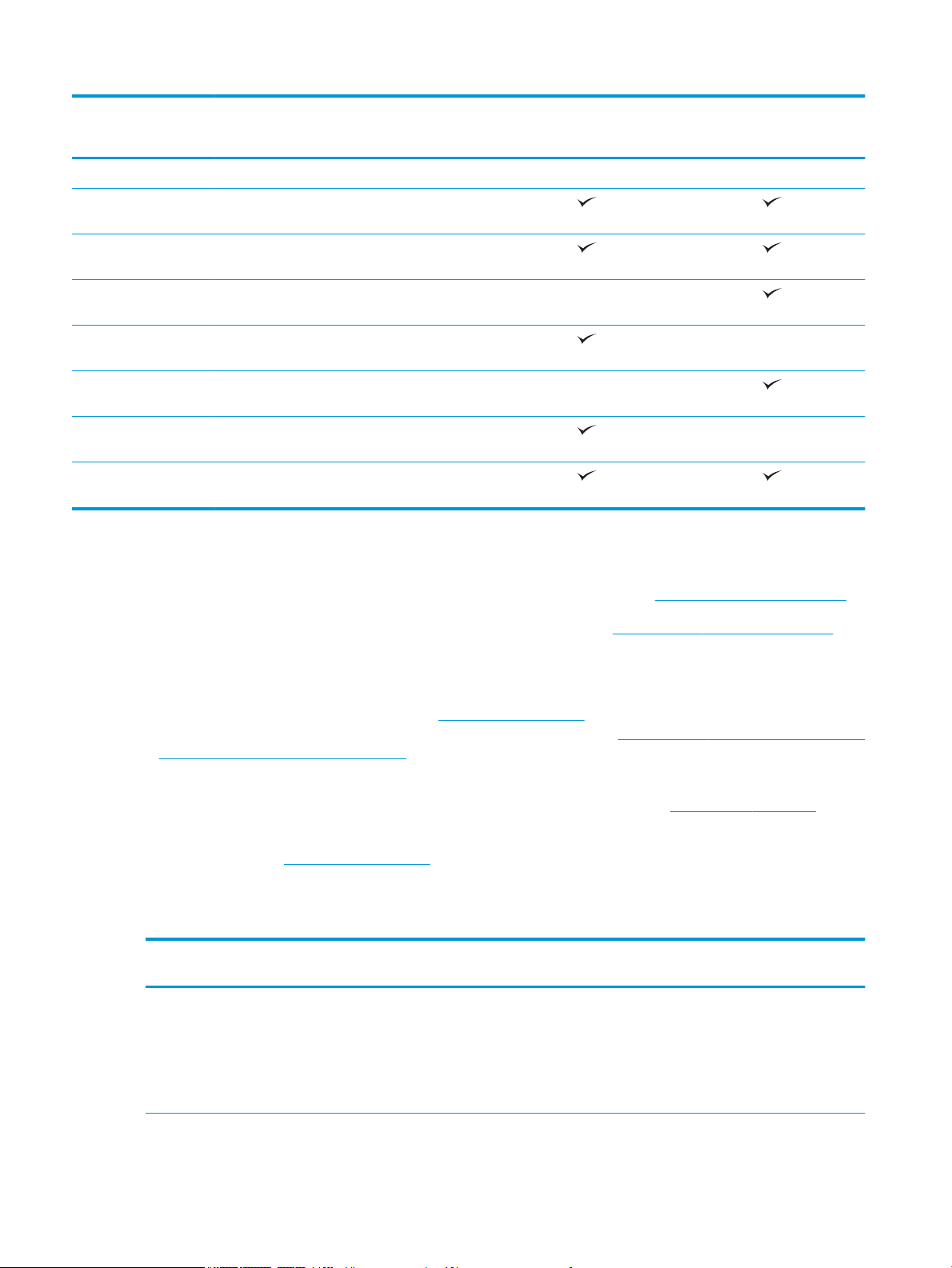
Ime modela
E75160dn
P75250dn
Broj proizvoda
HP bezbedni čvrsti disk visokih performansi (FIPS) Opciono
Bezbednost Modul HP Trusted Platform za šifrovanje svih
podataka koji prolaze kroz štampač
Ekran i ulazni interfejs
kontrolne table
Štampanje Štampanje 50 stranica u minutu na papiru formata
Štampanje 60 stranica u minutu na papiru formata
Štampanje 70 stranica u minutu na papiru formata
Štampanje 80 stranica u minutu na papiru formata
USB priključak za lako štampanje (nije neophodan
Kontrolna tabla s ekranom u boji osetljivim na dodir
sa ujednačenim prikazom
Letter i veličine A4 u profesionalnom režimu.
Letter i veličine A4 u profesionalnom režimu.
Letter i veličine A4 u opštem kancelarijskom režimu.
Letter i veličine A4 u opštem kancelarijskom režimu.
računar)
J7Z06A
Podržani operativni sistemi
Linux: Informacije i upravljačke programe štampača za Linux potražite na adresi www.hp.com/go/linuxprinting.
Y3Z49A
UNIX: Za informacije i upravljačke programe štampača za UNIX®, posetite www.hp.com/go/unixmodelscripts.
Sledeće informacije se odnose na HP PCL 6 upravljačke programe konkretnog štampača, za OS X, kao i HP
upravljačke programe štampača, kao i na alat za instalaciju softvera.
Windows: Preuzmite HP Easy Start sa lokacije 123.hp.com/PageWide da biste instalirali HP upravljački program
štampača. Odnosno, posetite Web stranicu sa podrškom za ovaj štampač: www.hp.com/support/pwcolorE75160
ili www.hp.com/support/pwcolorP75250 i preuzmite upravljački program za štampač ili alat za instaliranje HP
upravljačkog programa štampača.
macOS: Ovaj štampač podržava Mac računare. Preuzmite HP Easy Start sa lokacije 123.hp.com/PageWide da
biste instalirali HP upravljački program štampača.
1. Posetite adresu 123.hp.com/PageWide.
2. Pratite navedene korake da biste preuzeli softver za štampač.
Tabela
1-1 Podržani operativni sistemi i upravljački programi štampača
Operativni sistem Instalirani upravljački program (sa softvera
na mreži)
Windows® XP SP3, 32-bitni
Upravljački program „HP PCL.6“ za
konkretan štampač je instaliran za ovaj
operativni sistem kao deo instalacije
softvera.
Napomene
Microsoft je obustavio osnovnu podršku za
Windows XP u aprilu 2009. HP će nastaviti
da obezbeđuje najbolju moguću podršku za
obustavljeni operativni sistem XP. Neke
funkcije i veličine papira upravljačkog
programa nisu podržane. Nije podržano za
P75250 modele.
8 Poglavlje 1 Pregled štampača SRWW
Page 17
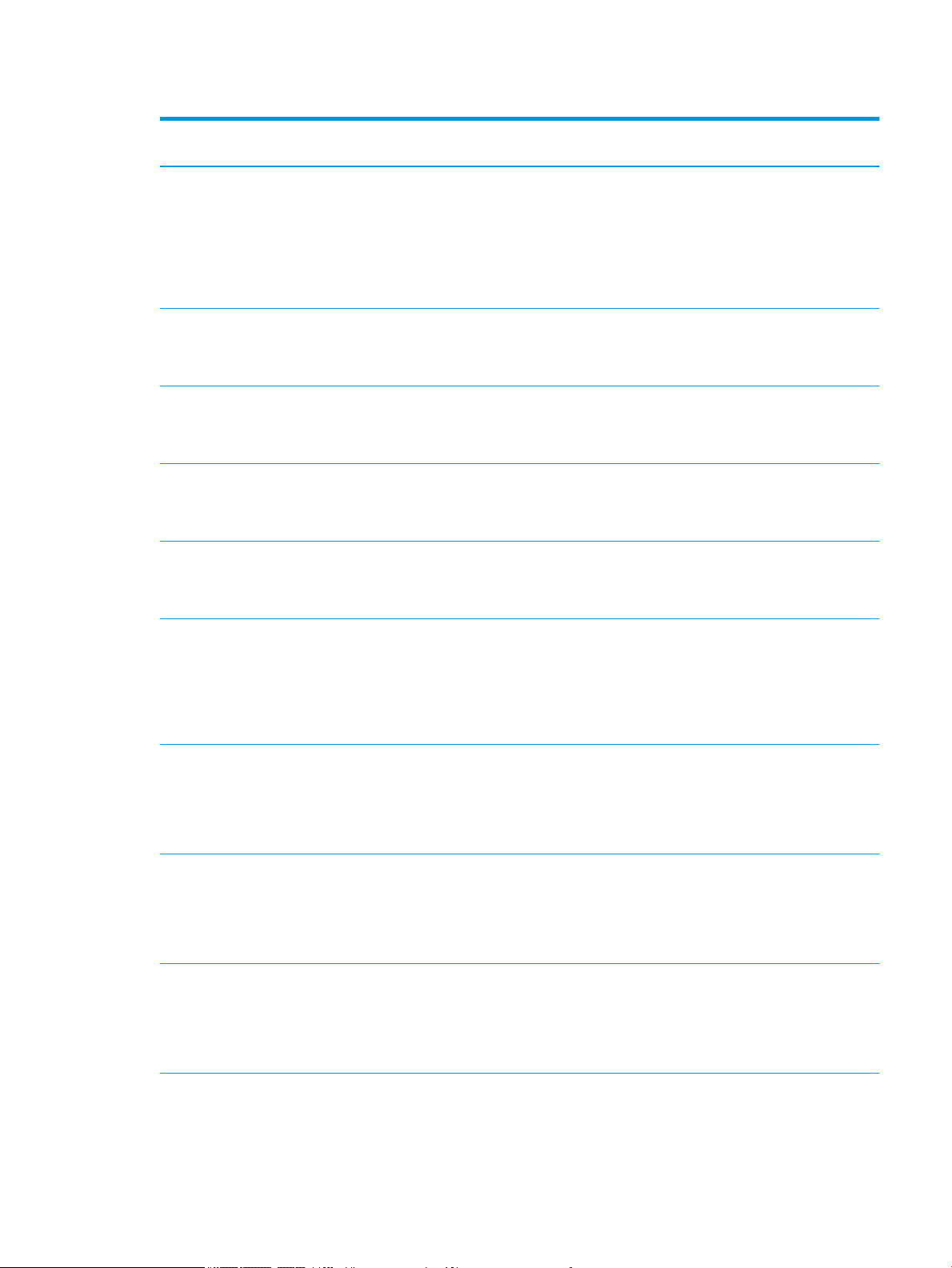
Tabela 1-1 Podržani operativni sistemi i upravljački programi štampača (nastavljeno)
Operativni sistem Instalirani upravljački program (sa softvera
na mreži)
Windows Vista®, (32-bitni)
Windows 7, 32-bitni i 64-bitni Upravljački program „HP PCL 6“ za
Windows 8, 32-bitni i 64-bitni Upravljački program „HP PCL 6“ za
Windows 8.1, 32-bitni i 64-bitni Upravljački program „HP PCL-6“ za
Windows 10, 32-bitni i 64-bitni Upravljački program „HP PCL-6“ za
Upravljački program „HP PCL.6“ za
konkretan štampač je instaliran za ovaj
operativni sistem kao deo instalacije
softvera.
konkretan štampač je instaliran za ovaj
operativni sistem kao deo instalacije
softvera.
konkretan štampač je instaliran za ovaj
operativni sistem kao deo instalacije
softvera.
konkretan štampač je instaliran za ovaj
operativni sistem kao deo instalacije
softvera.
konkretan štampač je instaliran za ovaj
operativni sistem kao deo instalacije
softvera.
Napomene
Microsoft je obustavio osnovnu podršku za
operativni sistem Windows Vista u aprilu
2012. HP će nastaviti da obezbeđuje
najbolju moguću podršku za obustavljeni
operativni sistem Vista. Neke funkcije i
veličine papira upravljačkog programa nisu
podržane. Nije podržano za P75250
modele.
Podrška za Windows 8 RT je obezbeđena
kroz 32-bitni upravljački program za
Microsoft IN OS verzije 4.
Podrška za Windows 8.1 RT je obezbeđena
kroz 32-bitni upravljački program za
Microsoft IN OS verzije 4.
Windows Server 2008 SP2, 32-bitni Upravljački program "HP PCL.6" za
konkretan štampač se može preuzeti sa
Web lokacije za podršku za štampač.
Preuzmite upravljački program, a zatim ga
instalirajte pomoću alata Dodavanje
štampača kompanije Microsoft.
Windows Server 2008 SP2, 64-bitni Upravljački program "HP PCL 6" za
konkretan štampač se može preuzeti sa
Web lokacije za podršku za štampač.
Preuzmite upravljački program, a zatim ga
instalirajte pomoću alata Dodavanje
štampača kompanije Microsoft.
Windows Server 2008 R2, SP 1, 64-bitni Upravljački program "HP PCL 6" za
konkretan štampač se može preuzeti sa
Web lokacije za podršku za štampač.
Preuzmite upravljački program, a zatim ga
instalirajte pomoću alata Dodavanje
štampača kompanije Microsoft.
Windows Server 2012, 64-bitni Upravljački program "PCL 6" za konkretan
štampač se može preuzeti sa Web lokacije
za podršku za štampač. Preuzmite
upravljački program, a zatim ga instalirajte
pomoću alata Dodavanje štampača
kompanije Microsoft.
Microsoft je obustavio osnovnu podršku za
Windows Server 2008 u januaru 2015. HP
će nastaviti da obezbeđuje najbolju moguću
podršku za obustavljeni operativni sistem
Server 2008. Neke funkcije i veličine papira
upravljačkog programa nisu podržane. Nije
podržano za P75250 modele.
Microsoft je obustavio osnovnu podršku za
Windows Server 2008 u januaru 2015. HP
će nastaviti da obezbeđuje najbolju moguću
podršku za obustavljeni operativni sistem
Server 2008. Nije podržano za P75250
modele.
SRWW Specikacije štampača 9
Page 18
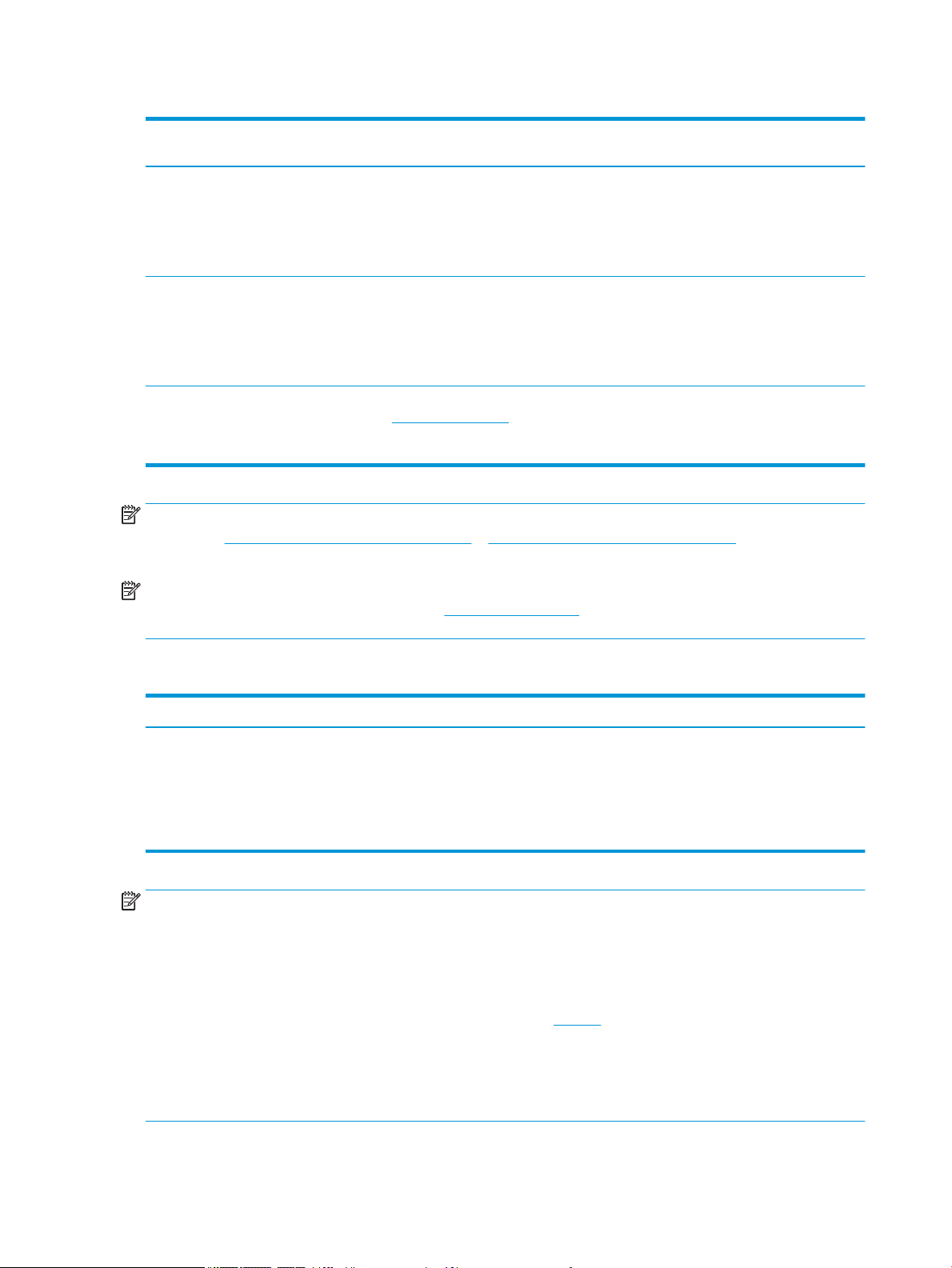
Tabela 1-1 Podržani operativni sistemi i upravljački programi štampača (nastavljeno)
Operativni sistem Instalirani upravljački program (sa softvera
na mreži)
Windows Server 2012 R2, 64-bitni Upravljački program "PCL 6" za konkretan
štampač se može preuzeti sa Web lokacije
za podršku za štampač. Preuzmite
upravljački program, a zatim ga instalirajte
pomoću alata Dodavanje štampača
kompanije Microsoft.
Windows Server 2016, 64-bitni Upravljački program "PCL 6" za konkretan
štampač se može preuzeti sa Web lokacije
za podršku za štampač. Preuzmite
upravljački program, a zatim ga instalirajte
pomoću alata Dodavanje štampača
kompanije Microsoft.
macOS 10.11 El Capitan, macOS 10.12
Sierra, macOS 10.13 High Sierra
Preuzmite HP Easy Start sa lokacije
123.hp.com/PageWide, a zatim pomoću
njega instalirajte upravljački program
štampača.
Napomene
NAPOMENA: Podržani operativni sistemi mogu biti promenjeni. Aktuelnu listu podržanih operativnih sistema
naći ćete na www.hp.com/support/pwcolorE75160 ili www.hp.com/support/pwcolorP75250 gde ćete naći HP-
ovu sveobuhvatnu pomoć za štampač.
NAPOMENA: Detalje o klijentskim i serverskim operativnim sistemima, kao i za podršku HP UPD upravljačkih
programa za ovaj štampač, potražite na adresi www.hp.com/go/upd. U okviru opcije Additional information
(Dodatne informacije) kliknite na linkove.
Tabela 1-2 Minimalni sistemski zahtevi
Windows macOS
● Internet veza
● Univerzalni USB 1.1 ili 2.0 priključak ili mrežna veza
● 2 GB slobodnog prostora na čvrstom disku
● 1 GB RAM (32-bitni) ili 2 GB RAM (64-bitni)
● Veza sa Internetom
● Univerzalni USB 1.1 ili 2.0 priključak ili mrežna veza
● 1,5 GB slobodnog prostora na čvrstom disku
NAPOMENA: Program za instaliranje Windows softvera instalira uslugu HP osnovni agent za pametne uređaje.
Ova datoteka ima manje od 100 kb. Njena jedina funkcija je da svakog sata traži štampače koji su povezani
putem USB veze. Ona ne prikuplja podatke. Ako pronađe USB štampač, ona zatim pokušava da pronađe instancu
programa JetAdvantage Management Connector (JAMc) na mreži. Ako pronađe JAMc, HP osnovni agent za
pametne uređaje se bezbedno nadograđuje do punog agenta za pametne uređaje iz programa JAMc, koji zatim
omogućava vođenje evidencije o odštampanim stranicama na nalogu za Managed Print Services (MPS). Veb
paketi koji sadrže samo upravljački program preuzeti sa lokacije hp.com za štampač i instalirani putem
čarobnjaka za dodavanje štampača ne instaliraju ovu uslugu.
Da biste deinstalirali ovu uslugu, na kontrolnoj tabli otvorite Programs (Programi) ili Programs and Features
(Programi i funkcije), zatim izaberite Add/Remove Programs (Dodaj/ukloni programe) ili Uninstall a Program
(Deinstaliraj program) da biste uklonili ovu uslugu. Ime datoteke je HPSmartDeviceAgentBase.
10 Poglavlje 1 Pregled štampača SRWW
Page 19
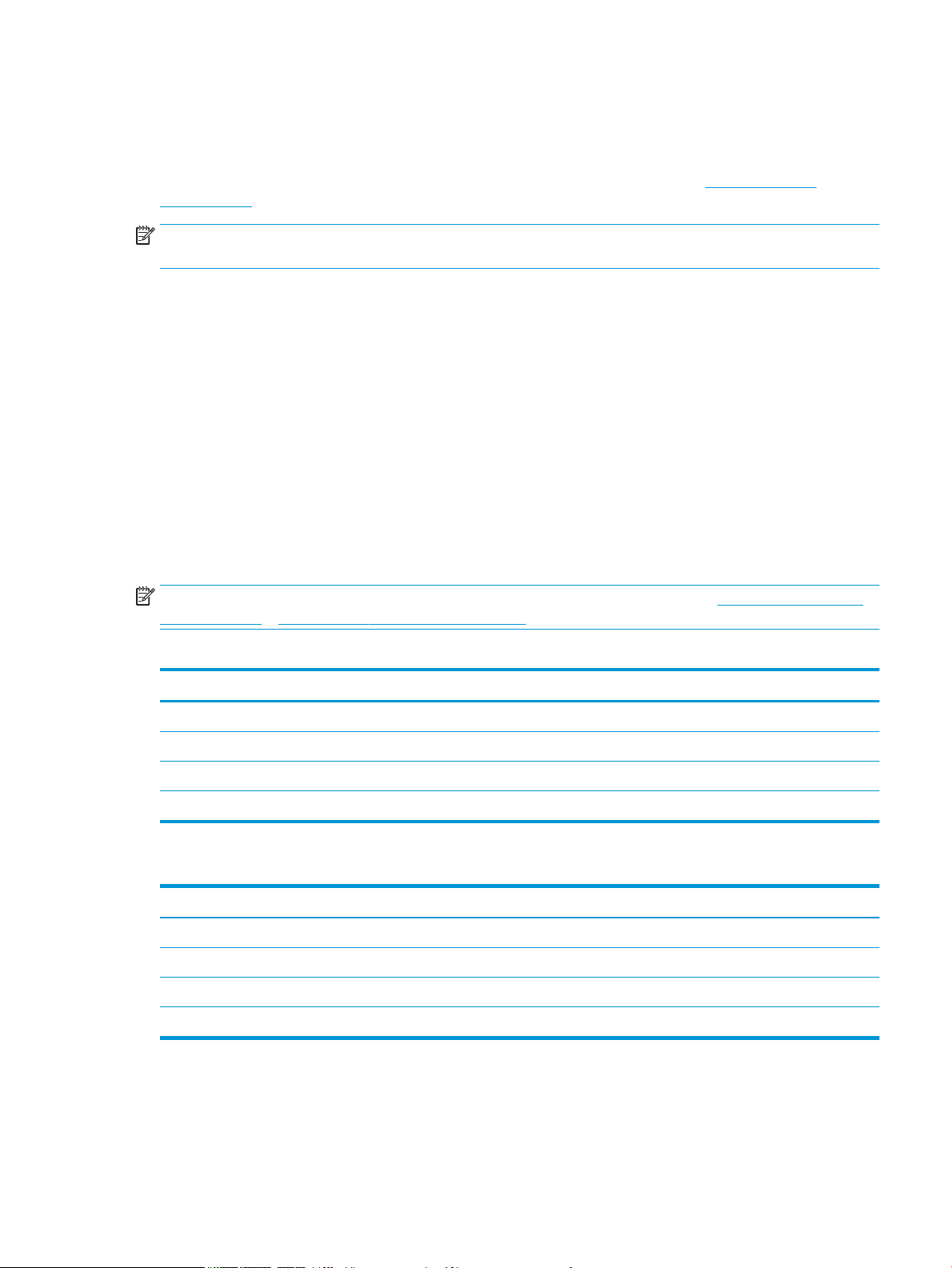
Mobilna rešenja za štampanje
Kompanija HP nudi nekoliko rešenja za štampanje sa prenosnih uređaja i e-štampu koja omogućavaju
jednostavno štampanje sa prenosnog računara, tablet računara, pametnog telefona ili nekog drugog prenosnog
uređaja na HP štampaču. Da biste prikazali celu listu i odredili najbolju opciju, posetite www.hp.com/go/
MobilePrinting.
NAPOMENA: Ažurirajte rmver štampača da bi bile podržane sve funkcije štampanja sa mobilnih uređaja i
funkcija ePrint.
● HP ePrint preko e-pošte (zahteva da bude omogućena stavka HP Web Services (HP mrežne usluge) i da
štampač bude registrovan na lokaciji HP Connected)
● Aplikacija HP ePrint (dostupna za Android i iOS)
● HP ePrint softver
● Google Cloud Print
● AirPrint
● Android štampanje
● Štampanje u operativnom sistemu Windows 10
Dimenzije štampača
NAPOMENA: Ova vrednost je podložna promenama. Za najnovije informacije, posetite www.hp.com/support/
pwcolorE75160 ili www.hp.com/support/pwcolorP75250.
Tabela 1-3 Dimenzije osnovnog modela štampača
Potpuno zatvoren štampač Potpuno otvoren štampač
Visina 462 mm 534 mm
Dubina 595 mm 1.027 mm
Širina 600 mm 1530 mm
Težina (sa kertridžom) 45,6 kg
Tabela 1-4 Dimenzije za ulagač papira kapaciteta 550 listova
Potpuno zatvoren štampač Potpuno otvoren štampač
Visina 117 mm 117 mm
Dubina 520 mm 685 mm
Širina 600 mm 600 mm
Težina (sa kertridžom) 9,5 kg
SRWW Specikacije štampača 11
Page 20
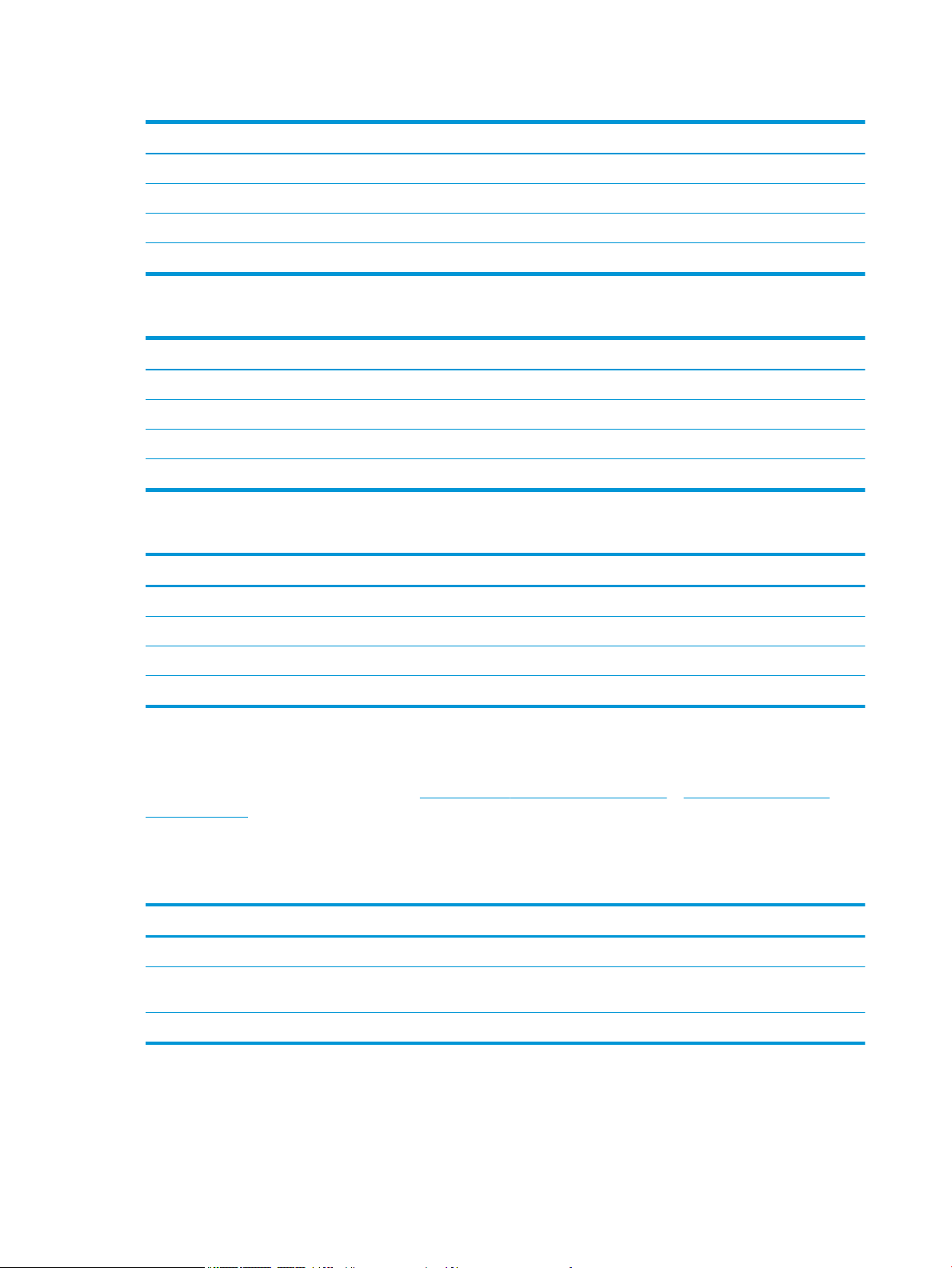
Tabela 1-5 Dimenzije ulagača papira kapaciteta 1 x 550 listova sa postoljem
Dodatak potpuno zatvoren Dodatak potpuno otvoren
Visina 436 mm 436 mm
Dubina 520 mm 685 mm
Širina 600 mm 600 mm
Težina 28,6 kg
Tabela 1-6 Dimenzije ulagača papira kapaciteta 3 x 550 listova sa postoljem
Potpuno zatvoren štampač Potpuno otvoren štampač
Visina 436 mm 436 mm
Dubina 520 mm 685 mm
Širina 600 mm 600 mm
Težina (sa kertridžom) 34 kg
Tabela 1-7 Dimenzije HCI (ulazno ležište visokog kapaciteta) kapaciteta 4.000 listova, sa nosačem
Dodatak potpuno zatvoren Dodatak potpuno otvoren
Visina 436 mm 436 mm
Dubina 520 mm 685 mm
Širina 600 mm 600 mm
Težina 41,3 kg
Potrošnja energije, električne specikacije i ispuštanje zvukova
Za najnovije informacije pogledajte odeljak www.hp.com/support/pwcolorE75160 ili www.hp.com/support/
pwcolorP75250 .
Opsezi radnog okruženja
Tabela
1-8 Opsezi radnog okruženja
Sredina Preporučuje se Dozvoljeno je
Temperatura 17° do 25°C od 15° do 30°C
Relativna vlažnost vazduha 30% do 70% relativne vlažnosti vazduha
(RH)
Visina Nije primenljivo 0 do 3048 m
od 10% do 80% RV
12 Poglavlje 1 Pregled štampača SRWW
Page 21

Podešavanje hardvera štampača i instalacija softvera
Osnovna uputstva za podešavanja potražite u dokumentu Hardware Installation Guide (Vodič za instalaciju
softvera) koji ste dobili uz uređaj. Dodatna uputstva potražite na Web lokaciji podrške kompanije HP.
Idite na www.hp.com/support/pwcolorE75160 ili www.hp.com/support/pwcolorP75250 za sveobuhvatnu HP
pomoć za štampač. Podrška je dostupna za sledeće:
● Instalacija i kongurisanje
● Učenje i korišćenje
● Rešavanje problema
● Preuzimanje ispravki za softver i rmver
● Učestvovanje u forumima za podršku
● Pronalaženje informacija o propisima i o garanciji
SRWW Podešavanje hardvera štampača i instalacija softvera 13
Page 22
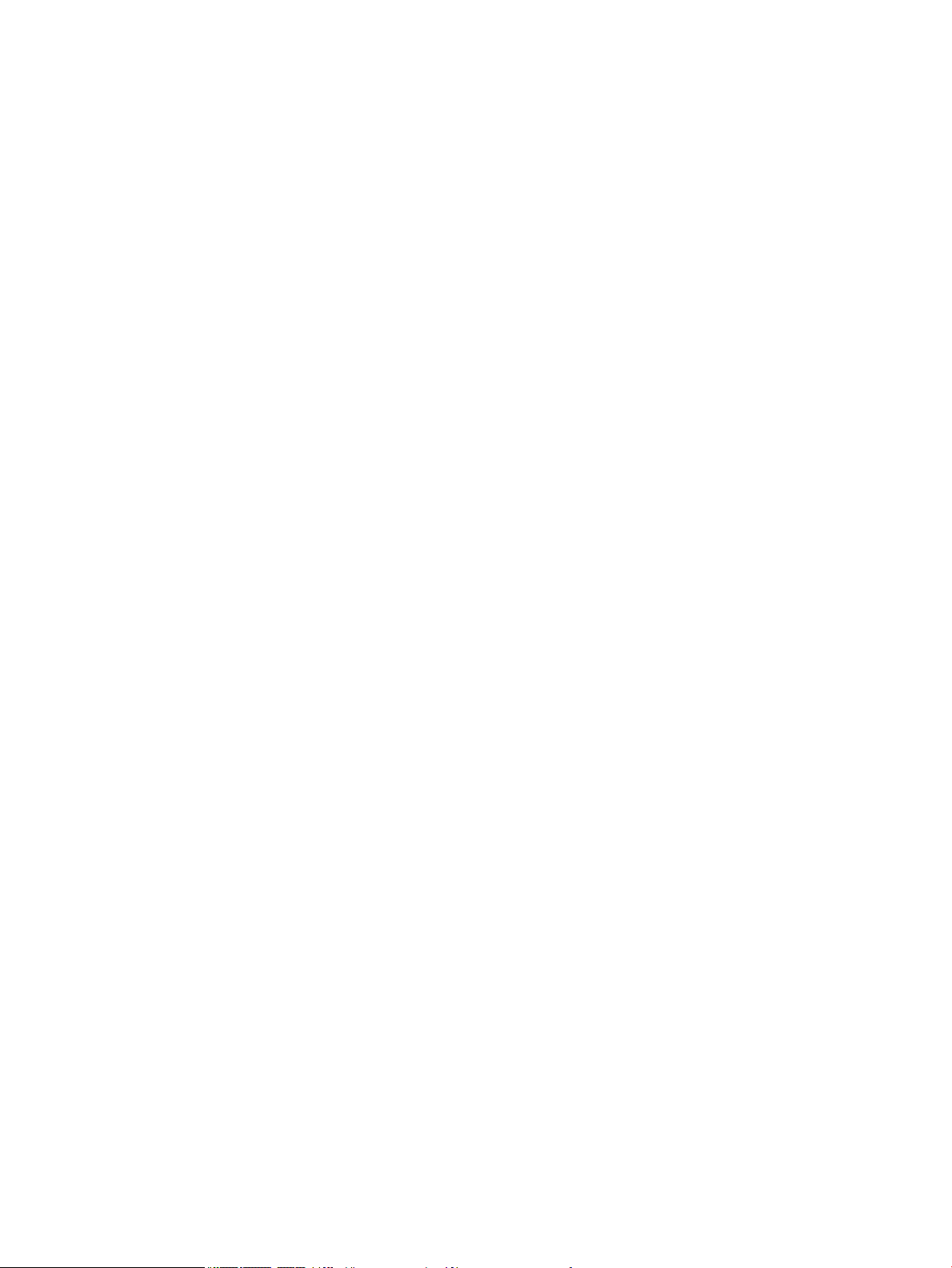
14 Poglavlje 1 Pregled štampača SRWW
Page 23
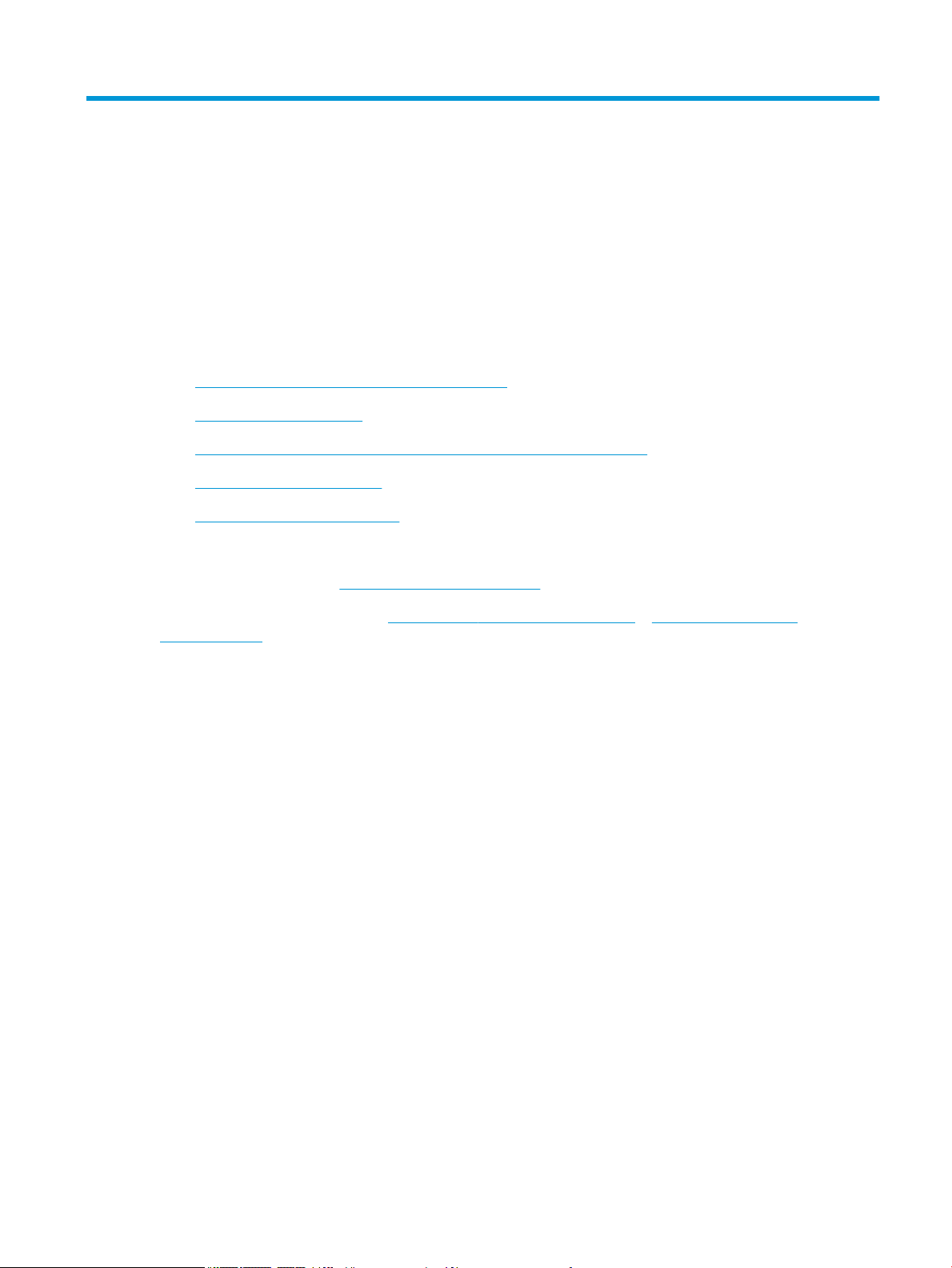
2 Ležišta za papir
Za više informacija:
●
Umetnite papir u ležište 1 (višenamensko ležište)
●
Umetnite papir u Ležište 2
●
Umetnite papir u ulazno ležište velikog kapaciteta (HCI) od 4000 listova
●
Umetanje i štampanje koverti
●
Umetanje i štampanje nalepnica
Sledeće informacije su važeće u trenutku objavljivanja.
Za video pomoć, pogledajte www.hp.com/videos/PageWide.
Za najnovije informacije, pogledajte www.hp.com/support/pwcolorE75160 ili www.hp.com/support/
pwcolorP75250.
Sveobuhvatna HP pomoć za štampač obuhvata sledeće informacije:
● Instalacija i kongurisanje
● Učenje i korišćenje
● Rešavanje problema
● Preuzimanje ispravki za softver i rmver
● Učestvovanje u forumima za podršku
● Pronalaženje informacija o propisima i o garanciji
SRWW Za više informacija: 15
Page 24
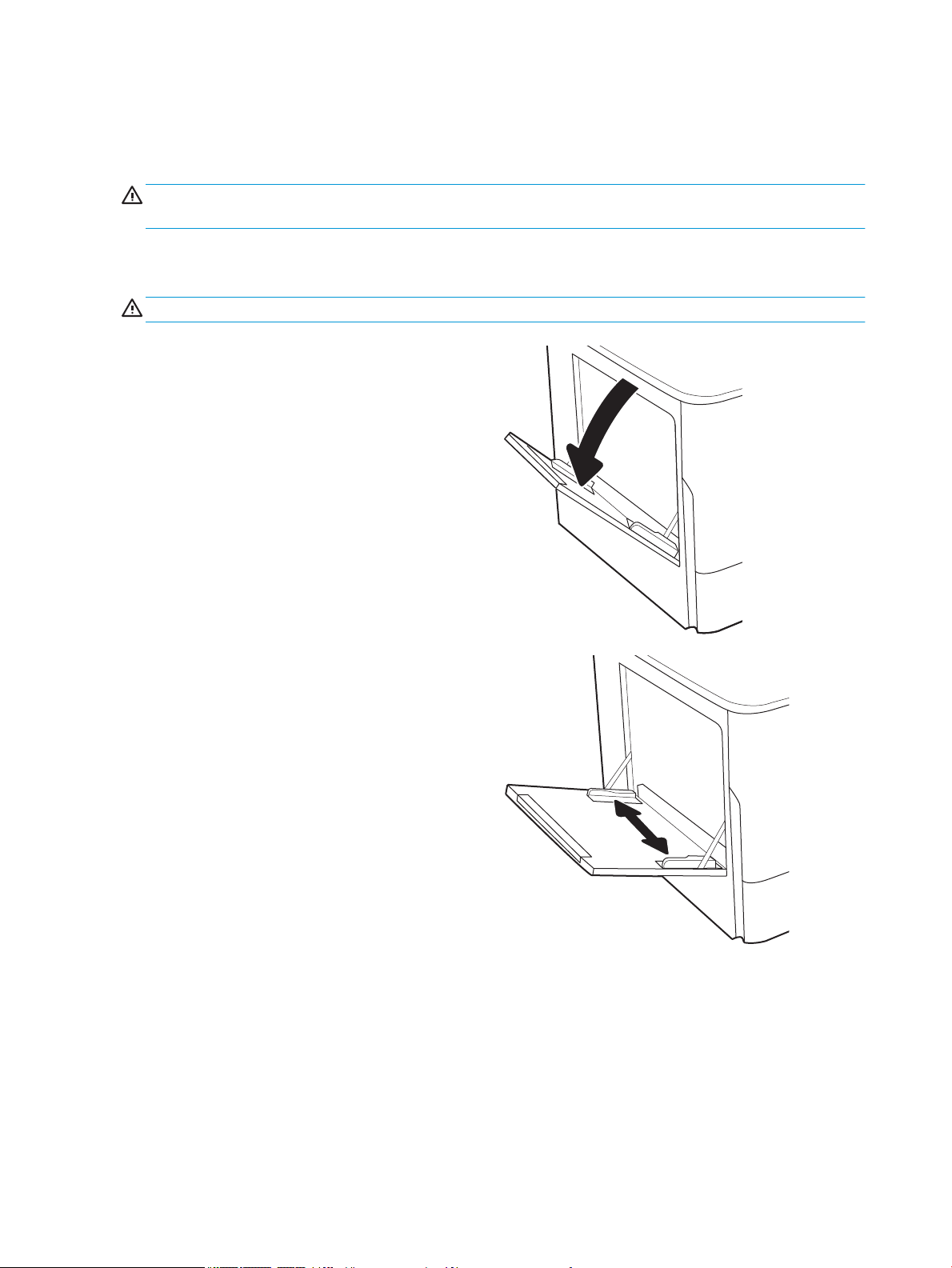
Umetnite papir u ležište 1 (višenamensko ležište)
Uvod
OPREZ: Nemojte istovremeno izvlačiti više ležišta za papir. Nemojte se oslanjati na ležište za papir. Držite ruke
dalje od ležišta za papir dok se zatvara. Sva ležišta moraju da budu zatvorena prilikom pomeranja štampača.
U nastavku je opisano kako da stavite papir u ležište 1. U ovo ležište može da se smesti do 100 listova papira od
75 g/m2 i ili 14 koverti.
OPREZ: Da se papir ne bi zaglavio, nemojte dodavati papir u ležište 1 ili ga vaditi iz ležišta za vreme štampanja.
1. Otvorite ležište 1.
NAPOMENA: Za štampanje na dužem papiru, na
primer formata Legal, izvucite produžetak
ležišta 1.
2. Podesite vođicu širine papira prema veličini papira
koji se koristi.
16 Poglavlje 2 Ležišta za papir SRWW
Page 25
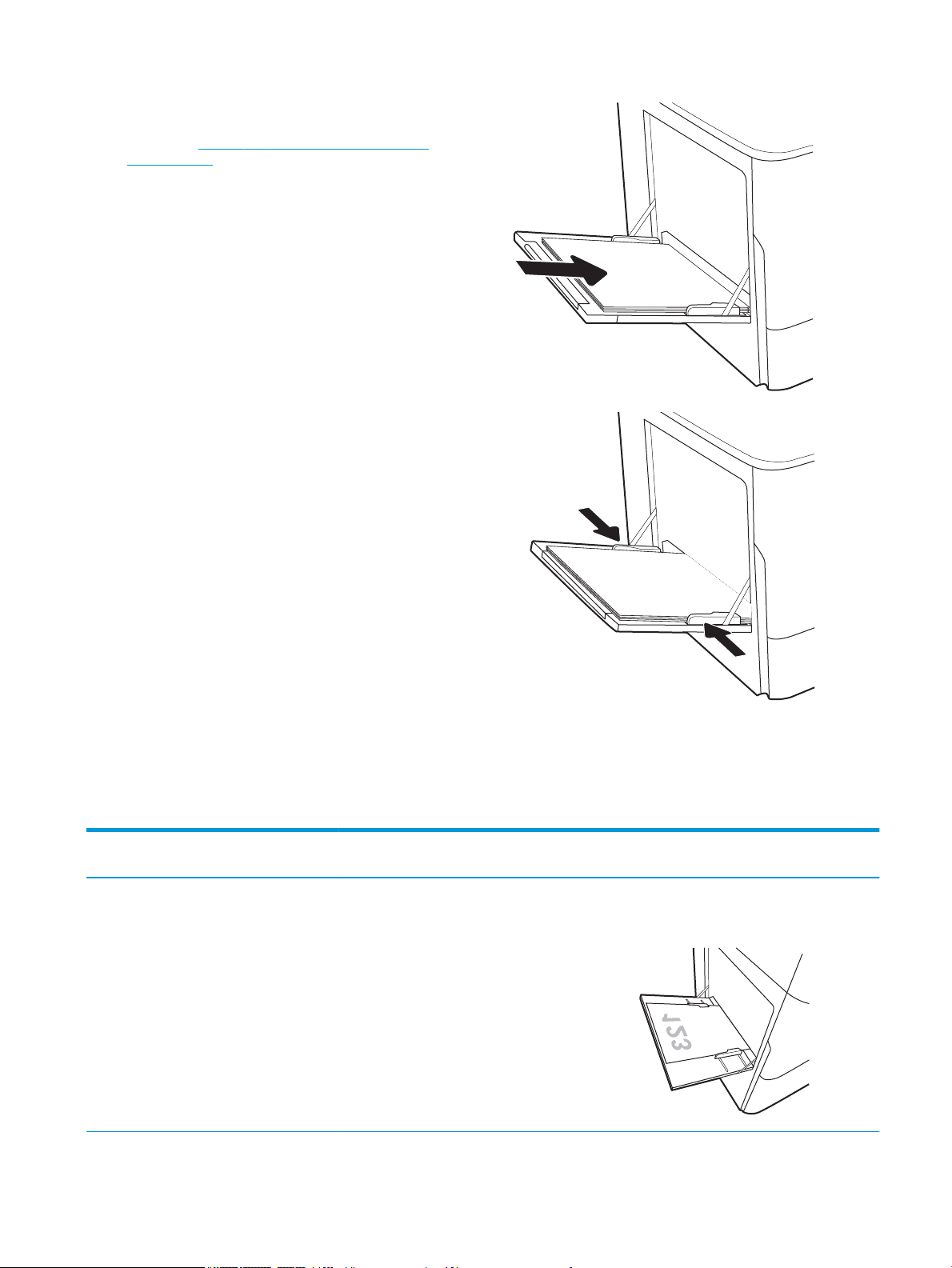
3. Umetnite papir u ležište. Za informacije o načinu
postavljanja papira u odgovarajući položaj
pogledajte Tabela 2-1 Položaj papira u ležištu 1
na stranici 17.
4. Podesite vođice za širinu tako da dodiruju
naslagani papir, ali da ga ne savijaju.
Položaj papira u ležištu 1
Tabela
2-1 Položaj papira u ležištu 1
Tip papira Položaj slike Režim za dvostrano
štampanje
Format papira Umetanje papira
Memorandum ili papir na
kome je već nešto
odštampano
Uspravno Jednostrano
štampanje
12 x 18, 11 x 17, RA3, A3, 8K
(273 x 394 mm), 8K (270 x
390 mm), 8K (260 x
368 mm), B4 (JIS), Legal,
Ocio (8,5 x 13), Ocio (216 x
340 mm), C4, SRA4, RA4,
Arch A, A4, Letter, 16K (197 x
273 mm) 16K (195 x
270 mm), Executive, A5, 16K
(184 x 260 mm), B5 (JIS),
Arch A, Statement, 5 x 8,
Double Japan Postcard (148
x 200 mm), B6 (JIS), 5 x 7, 4 x
6, 10 x 15 cm, A6, Japanese
Postcard (100 x 148 mm)
Okrenut nadole
Donja ivica prema štampaču
SRWW Umetnite papir u ležište 1 (višenamensko ležište) 17
Page 26

Tabela 2-1 Položaj papira u ležištu 1 (nastavljeno)
Tip papira Položaj slike Režim za dvostrano
štampanje
A4, Letter, 16K (197 x
Automatsko dvostrano
štampanje ili
štampanje sa
omogućenim režimom
Alternative Letterhead
Mode (Alternativni
režim za
memorandum)
Format papira Umetanje papira
273 mm) 16K (195 x
270 mm), Executive, A5, 16K
(184 x 260 mm), B5 (JIS),
Arch A, Statement, 5 x 8,
Double Japan Postcard (148
x 200 mm), 16K (195 x
270 mm), 16K (197 x
273 mm), B6 (JIS), 5 x 7, A6,
Japanese Postcard (100 x
148 mm)
12 x 18, 11 x 17, RA3, A3, 8K
(273 x 394 mm), 8K (270 x
390 mm), 8K (260 x
368 mm), B4 (JIS), Legal,
Ocio (8,5 x 13), Ocio (216 x
340 mm), C4, SRA4, RA4,
Arch A, A4, Letter, 16K (197 x
273 mm) 16K (195 x
270 mm), Executive, A5, 16K
(184 x 260 mm), B5 (JIS),
Arch A, Statement, 5 x 8,
Double Japan Postcard (148
x 200 mm), B6 (JIS), 5 x 7, 4 x
6, 10 x 15 cm, A6, Japanese
Postcard (100 x 148 mm)
Okrenut nadole
Leva strana unapred odštampane slike
okrenuta je prema štampaču
Okrenut nagore
Gornja ivica prema štampaču
A4, Letter, 16K (197 x
273 mm), 16K (195 x
270 mm), Executive, A5, 16K
(184 x 260 mm), B5 (JIS),
Arch A, Statement, 5 x 8,
Double Japan Postcard (148
x 200 mm), 16K (195 x
270 mm), 16K (197 x
273 mm), B6 (JIS), 5 x 7, A6,
Japanese Postcard (100 x
148 mm)
Okrenut nagore
Desna strana unapred odštampane slike
okrenuta je prema štampaču
18 Poglavlje 2 Ležišta za papir SRWW
Page 27
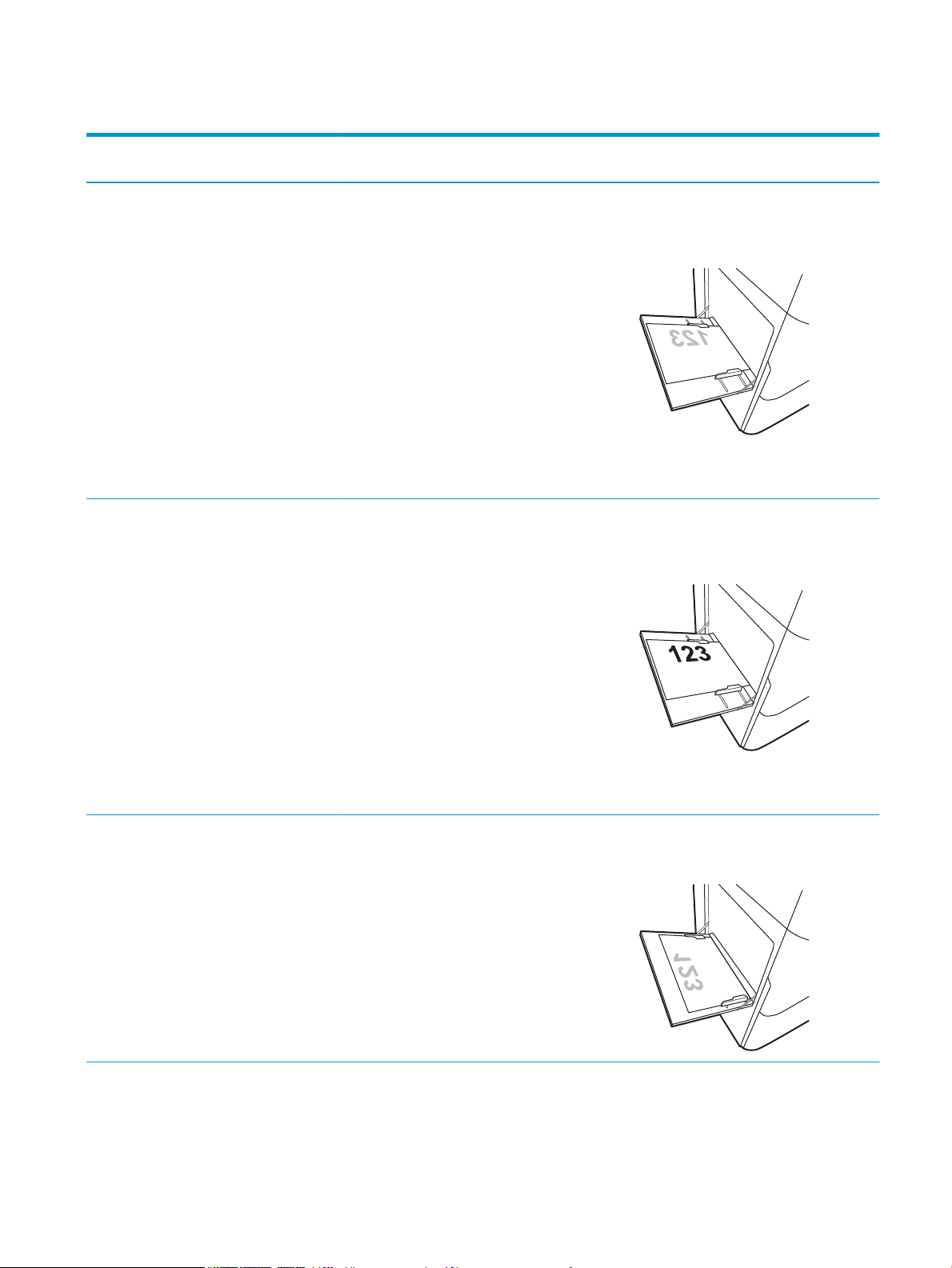
Tabela 2-1 Položaj papira u ležištu 1 (nastavljeno)
Tip papira Položaj slike Režim za dvostrano
štampanje
Položeno Jednostrano
štampanje
Automatsko dvostrano
štampanje ili
štampanje sa
omogućenim režimom
Alternative Letterhead
Mode (Alternativni
režim za
memorandum)
Format papira Umetanje papira
12 x 18, 11 x 17, RA3, A3, 8K
(273 x 394 mm), 8K (270 x
390 mm), 8K (260 x 368
mm), B4 (JIS), Legal, Ocio
(8,5 x 13), Ocio (216 x 340
mm), C4, SRA4, RA4, Arch A,
A4, Letter, 16K (197 x
273 mm), 16K (195 x
270 mm), Executive, A5, 16K
(184 x 260 mm), B5 (JIS),
Statement, 5 x 8, Double
Japan Postcard (148 x
200 mm), B6 (JIS), 5 x 7
4 x 6, 10 x 15 cm, A6,
Japanese Postcard (kod ovih
formata koji su uži od 5 inča
mora biti umetnuta kraća
ivica)
12 x 18, 11 x 17, RA3, A3, 8K
(273 x 394 mm), 8K (270 x
390 mm), 8K (260 x 368
mm), B4 (JIS), Legal, Ocio
(8,5 x 13), Ocio (216 x 340
mm), C4, SRA4, RA4, Arch A,
A4, Letter, 16K (197 x
273 mm), 16K (195 x
270 mm), Executive, A5, 16K
(184 x 260 mm), B5 (JIS),
Statement, 5 x 8, Double
Japan Postcard (148 x
200 mm), B6 (JIS), 5 x 7
Okrenut nadole
Leva strana unapred odštampane slike
okrenuta je prema štampaču
Okrenut nagore
Desna strana unapred odštampane slike
okrenuta je prema štampaču
Jednostrano
štampanje
4 x 6, 10 x 15 cm, A6,
Japanese Postcard (kod ovih
formata koji su uži od 5 inča
mora biti umetnuta kraća
ivica)
A4, Letter, 16K (197 x 273
mm) 16K (195 x 270 mm),
Executive, A5, 16K (184 x
260 mm), B5 (JIS), Arch A,
Statement, 5 x 8, Double
Japan Postcard, 5 x 7, B6
(JIS), A6
Okrenut nadole
Donja ivica prema štampaču
SRWW Umetnite papir u ležište 1 (višenamensko ležište) 19
Page 28
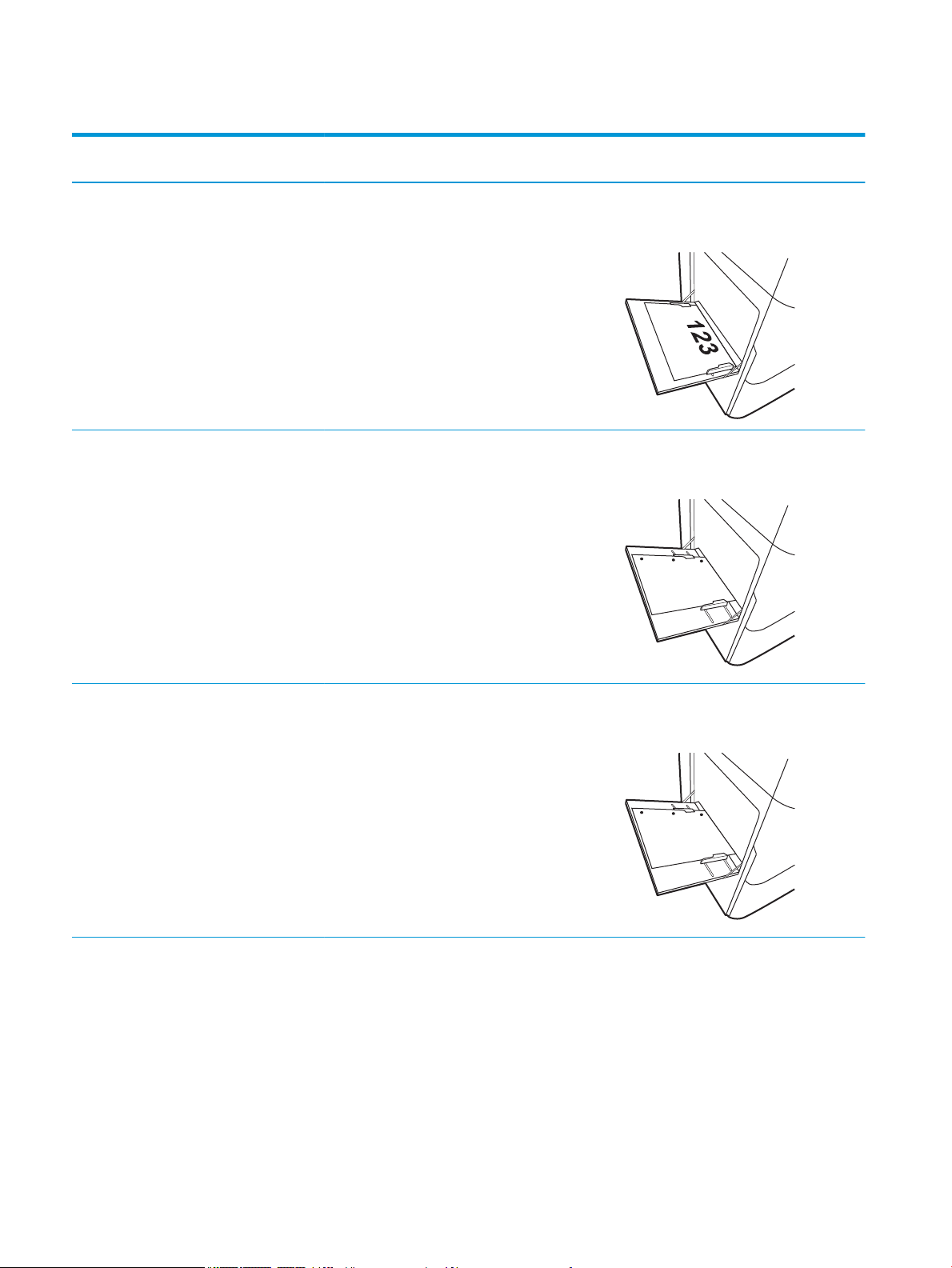
Tabela 2-1 Položaj papira u ležištu 1 (nastavljeno)
Tip papira Položaj slike Režim za dvostrano
štampanje
Automatsko dvostrano
štampanje ili
štampanje sa
omogućenim režimom
Alternative Letterhead
Mode (Alternativni
režim za
memorandum)
Bušeni Uspravno Jednostrano
štampanje
Format papira Umetanje papira
A4, Letter, 16K (197 x 273
mm) 16K (195 x 270 mm),
Executive, A5, 16K (184 x
260 mm), B5 (JIS), Arch A,
Statement, 5 x 8, Double
Japan Postcard, 5 x 7, B6
(JIS), A6
12 x 18, 11 x 17, RA3, A3, 8K
(273 x 394 mm), 8K (270 x
390 mm), 8K (260 x 368
mm), B4 (JIS), Legal, Ocio
(8,5 x 13), Ocio (216 x 340
mm), C4, SRA4, RA4, Arch A,
A4, Letter, 16K (197 x 273
mm) 16K (195 x 270 mm),
Executive, A5, 16K (184 x
260 mm), B5 (JIS), Arch A,
Statement, A6, 5 x 8, Double
Japan Postcard (148 x
200 mm), B6 (JIS), 5 x 7, 4 x
6, 10 x 15 cm, Japanese
Postcard
Okrenut nagore
Gornja ivica prema štampaču
Okrenut nadole
Rupe prema zadnjoj strani štampača
Automatsko dvostrano
štampanje ili
štampanje sa
omogućenim režimom
Alternative Letterhead
Mode (Alternativni
režim za
memorandum)
12 x 18, 11 x 17, RA3, A3, 8K
(273 x 394 mm), 8K (270 x
390 mm), 8K (260 x 368
mm), B4 (JIS), Legal, Ocio
(8,5 x 13), Ocio (216 x 340
mm), C4, SRA4, RA4, Arch A,
A4, Letter, 16K (197 x 273
mm) 16K (195 x 270 mm),
Executive, A5, 16K (184 x
260 mm), B5 (JIS), Arch A,
Statement, A6, 5 x 8, Double
Japan Postcard (148 x
200 mm), B6 (JIS), 5 x 7, 4 x
6, 10 x 15 cm, Japanese
Postcard
Okrenut nagore
Rupe prema zadnjoj strani štampača
20 Poglavlje 2 Ležišta za papir SRWW
Page 29

Tabela 2-1 Položaj papira u ležištu 1 (nastavljeno)
Tip papira Položaj slike Režim za dvostrano
štampanje
Položeno Jednostrano
štampanje
Automatsko dvostrano
štampanje ili
štampanje sa
omogućenim režimom
Alternative Letterhead
Mode (Alternativni
režim za
memorandum)
Format papira Umetanje papira
A4, Letter, 16K (197 x 273
mm) 16K (195 x 270 mm),
Executive, A5, 16K (184 x
260 mm), B5 (JIS), Arch A,
Statement, 5 x 8, Double
Japan Postcard, 5 x 7, B6
(JIS), A6
A4, Letter, 16K (197 x 273
mm) 16K (195 x 270 mm),
Executive, A5, 16K (184 x
260 mm), B5 (JIS), Arch A,
Statement, 5 x 8, Double
Japan Postcard, 5 x 7, B6
(JIS), A6
Okrenut nadole
Rupe dalje od štampača
Okrenut nagore
Rupe bliže štampaču
Koristite alternativni režim za memorandum
Koristite funkciju Alternative Letterhead Mode (Alternativni režim za memorandum) da biste, na isti način za sve
zadatke štampanja, stavili u ležište memorandum ili papir na kome je već nešto odštampano, bilo da štampate
na jednoj ili na obe strane papira. Pri korišćenju ovog režima stavite papir kao za automatsko dvostrano
štampanje.
Da biste koristili ovu funkciju, omogućite je pomoću menija na kontrolnoj tabli štampača.
Omogućite alternativni režim za memorandum pomoću menija na kontrolnoj tabli štampača
1. Na glavnom ekranu kontrolne table štampača otvorite meni Settings (Postavke).
2. Otvorite sledeće menije:
● Copy/Print (KopiranjeŠtampanje) ili Print (Štampanje)
● Manage Trays (Upravljanje ležištima)
● Alternative Letterhead Mode (Alternativni režim za memorandum)
3. Izaberite stavku On (Uključeno).
SRWW Umetnite papir u ležište 1 (višenamensko ležište) 21
Page 30
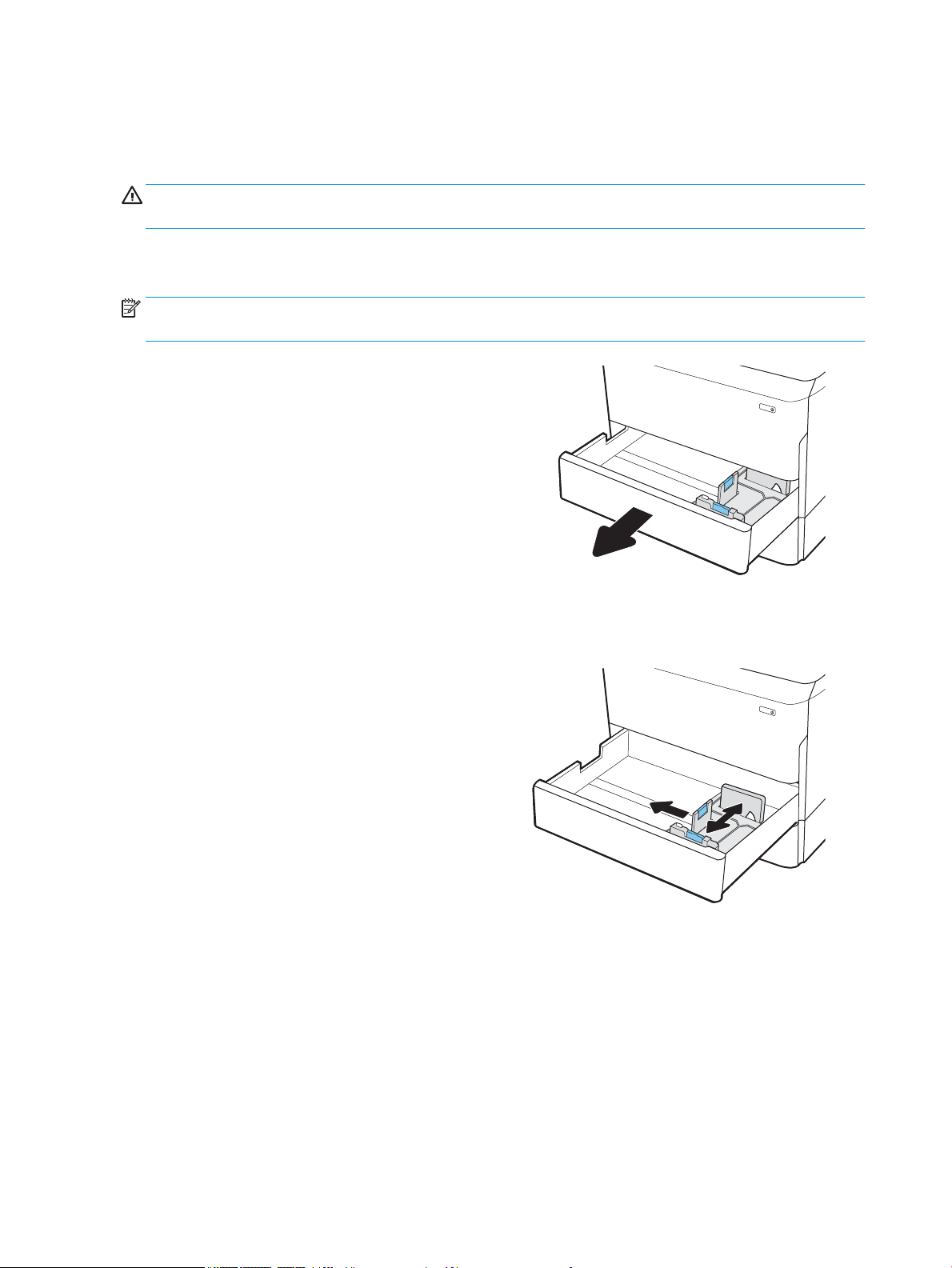
Umetnite papir u Ležište 2
Uvod
OPREZ: Nemojte istovremeno izvlačiti više ležišta za papir. Nemojte se oslanjati na ležište za papir. Držite ruke
dalje od ležišta za papir dok se zatvara. Sva ležišta moraju da budu zatvorena prilikom pomeranja štampača.
Sledeće informacije opisuju kako se papir stavlja u ležište 2 i opciona ležišta kapaciteta 550 listova. U ova ležišta
može da se smesti do 550 listova papira od
NAPOMENA: Postupak za stavljanje papira u sva ležišta kapaciteta 550 listova je isti kao za ležište 2. Ovde je
prikazano samo ležište 2.
75 g/m2 i .
1. Otvorite ležište.
NAPOMENA: Nemojte otvarati ovo ležište kada se
koristi.
2. Podesite vođice dužine i širine papira tako što ćete
pritisnuti plave reze za podešavanje i pomerati
vođice dok ne dobijete veličinu papira koji se koristi.
22 Poglavlje 2 Ležišta za papir SRWW
Page 31

3. Umetnite papir u ležište. Pregledajte papir i
Y
X
potvrdite da vođice dodiruju naslagani papir, ali da
ga ne savijaju. Za informacije o načinu postavljanja
papira u odgovarajući položaj pogledajte Tabela
2-2 Položaj papira u ležištu 2 i ležištima za 550
listova na stranici 24.
NAPOMENA: Da biste izbegli zaglavljivanje papira,
nemojte prepunjavati ležište. Proverite da li je
visina naslaganog papira ispod oznake za visinu na
ležištu.
NAPOMENA: Ako se ležište ne podesi ispravno,
pojaviće se poruka o grešci tokom štampanja ili će
se papir zaglaviti.
4. Zatvorite ležište.
5. Na kontrolnoj tabli štampača će se prikazati poruka
za konguraciju ležišta.
6. Dodirnite dugme OK (U redu) da biste prihvatili
detektovani tip i veličinu ili dodirnite dugme Modify
(Modikuj) da biste izabrali drugu veličinu ili tip
papira.
Za papir prilagođene veličine, navedite dimenzije X
i Y za papir kada se na kontrolnoj tabli štampača
prikaže odgovarajući upit.
SRWW Umetnite papir u Ležište 2 23
Page 32

Položaj papira u ležištu 2 i ležištima za 550 listova
Tabela 2-2 Položaj papira u ležištu 2 i ležištima za 550 listova
Tip papira Položaj slike Režim za dvostrano
štampanje
Memorandum ili papir na
kome je već nešto
odštampano
A4, Letter, 16K (197 x
Uspravno Jednostrano štampanje 11 x 17, A3, 8K (273 x
Format papira Umetanje papira
397 mm), 8K (270 x 390
mm), 8K (260 x 368
mm), B4 (JIS), Legal,
Ocio (8,5 x 13), Ocio
(216 x 340 mm), C4,
SRA4, RA4, Arch A, A4,
Letter
273 mm) 16K (195 x 270
mm), Executive, A5, 16K
(184 x 260 mm), B5 (JIS)
Okrenut nadole
Gornja ivica sa leve strane ležišta
Okrenut nadole
Gornja ivica sa zadnje strane ležišta
Automatsko dvostrano
štampanje ili štampanje
sa omogućenim režimom
Alternative Letterhead
Mode (Alternativni režim
za memorandum)
11 x 17, A3, 8K (273 x
397 mm), 8K (270 x 390
mm), 8K (260 x 368
mm), B4 (JIS), Legal,
Ocio (8,5 x 13), Ocio
(216 x 340 mm), C4,
SRA4, RA4, Arch A, A4,
Letter
Okrenut nagore
Gornja ivica sa desne strane ležišta
24 Poglavlje 2 Ležišta za papir SRWW
Page 33

Tabela 2-2 Položaj papira u ležištu 2 i ležištima za 550 listova (nastavljeno)
Tip papira Položaj slike Režim za dvostrano
štampanje
A4, Letter, 16K (197 x
Položeno Jednostrano štampanje 11 x 17, A3, 8K (273 x
Format papira Umetanje papira
273 mm) 16K (195 x 270
mm), Executive, A5, 16K
(184 x 260 mm), B5 (JIS)
397 mm), 8K (270 x 390
mm), 8K (260 x 368
mm), B4 (JIS), Legal,
Ocio (8,5 x 13), Ocio
(216 x 340 mm), C4,
SRA4, RA4, Arch A, A4,
Letter
Okrenut nagore
Gornja ivica sa zadnje strane ležišta
Okrenut nadole
Gornja ivica sa zadnje strane ležišta
A4, Letter, 16K (197 x
273 mm) 16K (195 x 270
mm), Executive, A5, 16K
(184 x 260 mm), B5 (JIS)
Okrenut nadole
Gornja ivica sa leve strane ležišta
SRWW Umetnite papir u Ležište 2 25
Page 34

Tabela 2-2 Položaj papira u ležištu 2 i ležištima za 550 listova (nastavljeno)
Tip papira Položaj slike Režim za dvostrano
štampanje
Automatsko dvostrano
štampanje ili štampanje
sa omogućenim režimom
Alternative Letterhead
Mode (Alternativni režim
za memorandum)
A4, Letter, 16K (197 x
Format papira Umetanje papira
11 x 17, A3, 8K (273 x
397 mm), 8K (270 x 390
mm), 8K (260 x 368
mm), B4 (JIS), Legal,
Ocio (8,5 x 13), Ocio
(216 x 340 mm), C4,
SRA4, RA4, Arch A, A4,
Letter
273 mm) 16K (195 x 270
mm), Executive, A5, 16K
(184 x 260 mm), B5 (JIS)
Okrenut nagore
Gornja ivica sa zadnje strane ležišta
Okrenut nagore
Gornja ivica sa desne strane ležišta
Bušeni Uspravno Jednostrano štampanje 11 x 17, A3, 8K (273 x
397 mm), 8K (270 x 390
mm), 8K (260 x 368
mm), B4 (JIS), Legal,
Ocio (8,5 x 13), Ocio
(216 x 340 mm), C4,
SRA4, RA4, Arch A, A4,
Letter
Okrenut nadole
Rupe na zadnjoj strani ležišta
26 Poglavlje 2 Ležišta za papir SRWW
Page 35

Tabela 2-2 Položaj papira u ležištu 2 i ležištima za 550 listova (nastavljeno)
Tip papira Položaj slike Režim za dvostrano
štampanje
A4, Letter, 16K (197 x
Automatsko dvostrano
štampanje ili štampanje
sa omogućenim režimom
Alternative Letterhead
Mode (Alternativni režim
za memorandum)
Format papira Umetanje papira
273 mm) 16K (195 x 270
mm), Executive, A5, 16K
(184 x 260 mm), B5 (JIS)
11 x 17, A3, 8K (273 x
397 mm), 8K (270 x 390
mm), 8K (260 x 368
mm), B4 (JIS), Legal,
Ocio (8,5 x 13), Ocio
(216 x 340 mm), C4,
SRA4, RA4, Arch A, A4,
Letter
Okrenut nadole
Rupe na desnoj strani ležišta
Okrenut nagore
Rupe na zadnjoj strani ležišta
A4, Letter, 16K (197 x
273 mm) 16K (195 x 270
mm), Executive, A5, 16K
(184 x 260 mm), B5 (JIS)
Koristite alternativni režim za memorandum
Koristite funkciju Alternative Letterhead Mode (Alternativni režim za memorandum) da biste, na isti način za sve
zadatke štampanja, stavili u ležište memorandum ili papir na kome je već nešto odštampano, bilo da štampate
na jednoj ili na obe strane papira. Pri korišćenju ovog režima stavite papir kao za automatsko dvostrano
štampanje.
Da biste koristili ovu funkciju, omogućite je pomoću menija na kontrolnoj tabli štampača.
Okrenut nagore
Rupe se nalaze na levoj strani ležišta,
sa gornjom ivicom na zadnjoj strani
štampača
SRWW Umetnite papir u Ležište 2 27
Page 36

Omogućite alternativni režim za memorandum pomoću menija na kontrolnoj tabli štampača
1. Na glavnom ekranu kontrolne table štampača otvorite meni Settings (Postavke).
2. Otvorite sledeće menije:
● Copy/Print (KopiranjeŠtampanje) ili Print (Štampanje)
● Manage Trays (Upravljanje ležištima)
● Alternative Letterhead Mode (Alternativni režim za memorandum)
3. Izaberite stavku On (Uključeno).
28 Poglavlje 2 Ležišta za papir SRWW
Page 37

Umetnite papir u ulazno ležište velikog kapaciteta (HCI) od 4000
LTR
A4
listova
Uvod
OPREZ: Nemojte istovremeno izvlačiti više ležišta za papir. Nemojte se oslanjati na ležište za papir. Držite ruke
dalje od ležišta za papir dok se zatvara. Sva ležišta moraju da budu zatvorena prilikom pomeranja štampača.
U nastavku je opisano kako da umetnete papir u ulazno ležište velikog kapaciteta, koje je dostupno kao dodatna
oprema za sve modele. U ova dva ležišta može da se smesti do 4.000 listova papira od
75 g/m2 i .
1. Otvorite ležište.
NAPOMENA: Nemojte otvarati ovo ležište kada se
koristi.
2. Postavite vođicu za veličinu papira u odgovarajući
položaj za papir.
SRWW Umetnite papir u ulazno ležište velikog kapaciteta (HCI) od 4000 listova 29
Page 38

3. Umetnite papir u ležište. Postavite vođice tako da
ovlaš dodiruju naslagani papir, ali da ga ne savijaju.
NAPOMENA: Da biste izbegli zaglavljivanje papira,
nemojte prepunjavati ležište. Proverite da li je
visina naslaganog papira ispod oznake za visinu na
ležištu.
NAPOMENA: Ako se ležište ne podesi ispravno,
pojaviće se poruka o grešci tokom štampanja ili će
se papir zaglaviti.
4. Zatvorite ležište.
5. Na kontrolnoj tabli štampača će se prikazati poruka
za konguraciju ležišta.
6. Dodirnite dugme OK (U redu) da biste prihvatili
detektovani tip i veličinu ili dodirnite dugme Modify
(Modikuj) da biste izabrali drugu veličinu ili tip
papira.
30 Poglavlje 2 Ležišta za papir SRWW
Page 39

Položaj papira u ulaznom ležištu velikog kapaciteta
Tabela 2-3 Položaj papira u ulaznom ležištu velikog kapaciteta
Tip papira Položaj slike Režim za dvostrano
štampanje
Memorandum ili papir na
kome je već nešto
odštampano
Automatsko dvostrano
Uspravno Jednostrano štampanje A4, Letter Okrenut nadole
štampanje ili štampanje
sa omogućenim režimom
Alternative Letterhead
Mode (Alternativni režim
za memorandum)
Format papira Umetanje papira
Gornja ivica sa zadnje strane ležišta
A4, Letter Okrenut nagore
Gornja ivica sa zadnje strane ležišta
Položeno Jednostrano štampanje A4, Letter Okrenut nadole
Gornja ivica sa leve strane ležišta
SRWW Umetnite papir u ulazno ležište velikog kapaciteta (HCI) od 4000 listova 31
Page 40

Tabela 2-3 Položaj papira u ulaznom ležištu velikog kapaciteta (nastavljeno)
Tip papira Položaj slike Režim za dvostrano
štampanje
Automatsko dvostrano
štampanje ili štampanje
sa omogućenim režimom
Alternative Letterhead
Mode (Alternativni režim
za memorandum)
Bušeni Položeno Jednostrano štampanje A4, Letter Okrenut nadole
Format papira Umetanje papira
A4, Letter Okrenut nagore
Gornja ivica sa desne strane ležišta
Rupe na levoj strani ležišta
Automatsko dvostrano
štampanje ili štampanje
sa omogućenim režimom
Alternative Letterhead
Mode (Alternativni režim
za memorandum)
Koristite alternativni režim za memorandum
Koristite funkciju Alternative Letterhead Mode (Alternativni režim za memorandum) da biste, na isti način za sve
zadatke štampanja, stavili u ležište memorandum ili papir na kome je već nešto odštampano, bilo da štampate
na jednoj ili na obe strane papira. Pri korišćenju ovog režima stavite papir kao za automatsko dvostrano
štampanje.
Da biste koristili ovu funkciju, omogućite je pomoću menija na kontrolnoj tabli štampača.
A4, Letter Okrenut nagore
Rupe se nalaze na desnoj strani ležišta,
sa gornjom ivicom na desnoj strani
32 Poglavlje 2 Ležišta za papir SRWW
Page 41

Omogućite alternativni režim za memorandum pomoću menija na kontrolnoj tabli štampača
1. Na glavnom ekranu kontrolne table štampača otvorite meni Settings (Postavke).
2. Otvorite sledeće menije:
● Copy/Print (KopiranjeŠtampanje) ili Print (Štampanje)
● Manage Trays (Upravljanje ležištima)
● Alternative Letterhead Mode (Alternativni režim za memorandum)
3. Izaberite stavku On (Uključeno).
SRWW Umetnite papir u ulazno ležište velikog kapaciteta (HCI) od 4000 listova 33
Page 42

Umetanje i štampanje koverti
Uvod
Sledeće informacije opisuju kako se štampaju i umeću koverte. Za štampanje na kovertama koristite isključivo
ležište 1. U ležište 1 može da se smesti do 14 koverti, u zavisnosti od dizajna koverte i radnih uslova.
Da biste štampali koverte koristeći opciju ručnog umetanja, pratite sledeće korake da biste izabrali odgovarajuće
postavke u upravljačkom programu štampača, a zatim umetnite koverte u ležište kada pošaljete zadatak za
štampanje u štampač.
Štampanje koverata
1. U okviru softvera, izaberite opciju Print (Štampanje).
2. Da biste otvorili upravljački program za štampač, izaberite uređaj sa liste štampača, a zatim kliknite ili
dodirnite dugme Properties (Svojstva) ili Preferences (Izbori).
NAPOMENA: Naziv dugmeta nije isti u svim programima.
NAPOMENA: Da biste pristupili funkcijama štampanja sa početnog ekrana u operativnom sistemu
Windows 8 ili 8.1, izaberite stavku Devices (Uređaji), zatim Print (Štampanje), a potom izaberite štampač. Za
Windows 10 izaberite opciju Print (Štampanje) koja može da se razlikuje u zavisnosti od aplikacije. U
operativnim sistemima Windows 8, 8.1 i 10, ove aplikacije imaće drugačiji raspored, sa funkcijama koje se
razlikuju od onih iz opisa aplikacija za računar u nastavku. Kada je izabrana opcija More settings (Više
postavki), univerzalna HP aplikacija za daljinsko štampanje će preuzeti za upravljački program HP PCL-6 V4
dodatne funkcije.
3. Kliknite na karticu Paper/Quality (Papir/Kvalitet) ili je dodirnite.
4. Na padajućoj listi Paper size (Format papira) izaberite odgovarajući format za koverte.
5. Na padajućoj listi Paper type (Vrsta papira), izaberite Envelope (Koverta).
6. Na padajućoj listi Paper source (Izvor papira), izaberite Manual feed (Ručno umetanje).
7. Kliknite na dugme OK (U redu) da biste zatvorili dijalog Document Properties (Svojstva dokumenta).
8. Da biste štampali zadatak, u dijalogu Print (Štampanje) kliknite na dugme OK (U redu).
Položaj koverte
NAPOMENA: Štampač ne podržava dvostrano štampanje na kovertama.
34 Poglavlje 2 Ležišta za papir SRWW
Page 43

Ležište Veličina koverte Kako da stavite papir
Ležište 1 Koverta br. 9, koverta br. 10,
koverta Monarch, koverta DL, koverta B5,
koverta C5 (novčanik), koverta C6
Koverta B5, japanska koverta Chou br. 3,
koverta C5 (džepna)
Okrenut nadole
Gornja ivica prema zadnjoj strani štampača
Okrenut nadole
Donja ivica prema štampaču; gornje krilce
otvoreno
SRWW Umetanje i štampanje koverti 35
Page 44

Umetanje i štampanje nalepnica
Uvod
Sledeće informacije opisuju kako se štampaju i umeću nalepnice.
Da biste štampali nalepnice koristeći opciju ručnog umetanja, pratite sledeće korake da biste izabrali
odgovarajuće postavke u upravljačkom programu štampača, a zatim umetnite nalepnice u ležište kada pošaljete
zadatak za štampanje u štampač. Kada obavljate ručno umetanje, štampač odlaže štampanje zadatka dok ne
detektuje da je ležište otvoreno.
Ručno umetanje nalepnica
1. U okviru softvera, izaberite opciju Print (Štampanje).
2. Da biste otvorili upravljački program za štampač, izaberite štampač iz liste štampača, a zatim kliknite ili
dodirnite dugme Properties (Svojstva) ili Preferences (Izbori).
NAPOMENA: Naziv dugmeta nije isti u svim programima.
NAPOMENA: Da biste pristupili funkcijama štampanja sa početnog ekrana u operativnom sistemu
Windows 8 ili 8.1, izaberite stavku Devices (Uređaji), zatim Print (Štampanje), a potom izaberite štampač. Za
Windows 10 izaberite opciju Print (Štampanje) koja može da se razlikuje u zavisnosti od aplikacije. U
operativnim sistemima Windows 8, 8.1 i 10, ove aplikacije imaće drugačiji raspored, sa funkcijama koje se
razlikuju od onih iz opisa aplikacija za računar u nastavku. Kada je izabrana opcija More settings (Više
postavki), univerzalna HP aplikacija za daljinsko štampanje će preuzeti za upravljački program HP PCL-6 V4
dodatne funkcije.
3. Kliknite na karticu Paper/Quality (Papir/Kvalitet).
4. Na padajućoj listi Paper Size (Format papira) izaberite odgovarajući format za nalepnice.
5. Na padajućoj listi Paper Type (Vrsta papira) izaberite Labels (Nalepnice).
6. Na padajućoj listi Paper source (Izvor papira), izaberite Manual feed (Ručno umetanje).
7. Kliknite na dugme OK (U redu) da biste zatvorili dijalog Document Properties (Svojstva dokumenta).
8. Da biste štampali zadatak, u dijalogu Print (Štampanje) kliknite na dugme Print (Štampaj).
36 Poglavlje 2 Ležišta za papir SRWW
Page 45

Položaj nalepnice
Ležište Umetanje nalepnica
Ležište 1 Okrenut nadole
Donja ivica prema štampaču
ležišta kapaciteta
550 listova
Okrenut nadole
Gornja ivica sa leve strane ležišta
SRWW Umetanje i štampanje nalepnica 37
Page 46

38 Poglavlje 2 Ležišta za papir SRWW
Page 47

3 Potrošni materijal, dodatna oprema i delovi
Za više informacija:
●
Naručivanje potrošnog materijala, dodatne opreme i delova
●
Zamenite kertridže sa mastilom
●
Zamena posude za prikupljanje mastila
Sledeće informacije su važeće u trenutku objavljivanja.
Za video pomoć, pogledajte www.hp.com/videos/PageWide.
Za najnovije informacije, pogledajte www.hp.com/support/pwcolorE75160 ili www.hp.com/support/
pwcolorP75250.
Sveobuhvatna HP pomoć za štampač obuhvata sledeće informacije:
● Instalacija i kongurisanje
● Učenje i korišćenje
● Rešavanje problema
● Preuzimanje ispravki za softver i rmver
● Učestvovanje u forumima za podršku
● Pronalaženje informacija o propisima i o garanciji
SRWW Za više informacija: 39
Page 48

Naručivanje potrošnog materijala, dodatne opreme i delova
Naručivanje
Naručivanje potrošnog materijala i papira www.hp.com/go/suresupply
Naručivanje originalnih HP delova ili dodatne opreme www.hp.com/buy/parts
Naručivanje preko dobavljača usluga ili podrške Obratite se HP službi za podršku ili ovlašćenom HP servisu.
Naručivanje preko ugrađenog HP Web servera (EWS) Da biste pristupili ovoj usluzi, u podržani Web pregledač na računaru
unesite IP adresu štampača ili ime glavnog računarskog sistema u
polje za adresu/URL. Ugrađeni Web server sadrži vezu ka Web
lokaciji HP SureSupply na kojoj se nalaze opcije za kupovinu
originalnog HP potrošnog materijala.
Potrošni materijal i dodatna oprema
NAPOMENA: Idite na www.hp.com/support/pwcolorE75160 ili www.hp.com/support/pwcolorP75250 da biste
prikazali kompletnu listu potrošnog materijala koji je dostupan za štampač.
Deo Opis Broj dela
Dodatna oprema
DDR3 DIMM memorijski modul od 1 GB Komplet za nadogradnju memorije E5K48A
HP PageWide ležište kapaciteta 550 listova Opciono ulazno ležište P1V16A
HP PageWide ležište kapaciteta 550 listova i postolje Opciono ulazno ležište i postolje sa kućištem P1V17A
HP Page Wide ležište kapaciteta 3 x 550 listova i postolje Opciona ulazna ležišta i postolje P1V18A
HP Page Wide ulazno ležište velikog kapaciteta od 4000
listova i postolje
Dva interna USB priključka za rešenja, AA ploča Opcioni USB priključci za povezivanje uređaja drugih
HP bezbedni čvrsti disk visokih performansi FIPS Bezbedni čvrsti disk B5L29A
HP Jetdirect server za bežično štampanje sa tehnologijom
NFC
HP Jetdirect server za bežično štampanje preko USB
priključka
Opcioni ulagač velikog kapaciteta i postolje P1V19A
proizvođača
Dodatni bežični uređaj za štampanje sa mobilnih
uređaja putem „dodira“
USB dodatak za server za bežično štampanje J8030A
Održavanje / potrošni materijal za produžavanje radnog veka (LLC)
Komplet za održavanje/LLC komplet
HP PageWide posuda za prikupljanje mastila W1B44A 150.000 stranica
Broj dela Procenjeni radni vek
B5L28A
J8031A
1
HP PageWide komplet za čišćenje glave štampača W1B43A 150.000 stranica
40 Poglavlje 3 Potrošni materijal, dodatna oprema i delovi SRWW
Page 49

Komplet za održavanje/LLC komplet Broj dela Procenjeni radni vek
HP PageWide komplet valjka W1B45A 150.000 stranica
1
Specikacije HP održavanja/Potrošnog materijala za produžavanje radnog veka (LLC) su procene izvršene na osnovu dolenavedenih
uslova LLC testa radnog veka. Stvarni radni vek pojedinačnog uređaja/učinak tokom normalne upotrebe varira u zavisnosti od korišćenja,
okruženja, papira i drugih faktora. Procenjeni radni vek ne predstavlja impliciranu garanciju niti ga je moguće garantovati.
1
Uslovi LLC testa radnog veka
● Pokrivenost prilikom štampanja: 5% ravnomerno raspoređeno na stranici
● Okruženje: od 17° do 25 °C ; relativna vlažnost (RH) 30%-70%
● Veličina medijuma: Format letter/A4
● Težina medijuma: 75 g/m2 obični medijum
● Veličina zadatka: 4 stranice
● Ulaganje kraćom ivicom ka napred (A3) (tj. format medijuma Legal)
Činioci koji mogu dovesti do skraćenja veka u odnosu na navedene uslove:
● Medijum koji je uži od širine formata Letter/A4 (umetanje sa kraće strane podrazumeva više rotacija)
● Papir teži od 75 g/m2 (teži medijum izaziva dovodi do većeg opterećenja komponenti štampača)
● Zadaci štampanja manji od 4 slike (manji zadaci podrazumevaju više rotacija)
Delovi koje korisnik samostalno popravlja
Sledeći delovi su dostupni za štampač.
● Delove koji su označeni kao Obavezno menja korisnik, morate sami da postavite, osim ako niste spremni da
platite HP serviseru da izvrši popravku. Za ove delove HP izjava o garanciji ne pokriva dolazak radi
servisiranja niti slanje delova u servis.
● Delove sa oznakom Opcionalno menja korisnik, a takođe ih može postaviti HP serviser na vaš zahtev bez
dodatnih troškova sve dok je uređaj pod garancijom.
Deo Opis
Komplet za posudu za prikupljanje mastila Rezervna posuda za prikupljanje mastila Obavezno A7W93-67081
Komplet za čišćenje glave štampača Rezervni komplet za čišćenje glave štampača Obavezno A7W93-67080
Komplet valjka za ležište 2-5 Rezervni valjci za ležišta 2–5 Obavezno A7W93-67082
Komplet valjka za ležište 1 Rezervni valjci za ležište 1 Opciono A7W93-67039
Komplet za sklapanje ležišta 2–5 Rezervno ležište 2–5 Obavezno A7X02-67006
Levo ležište za ulazno ležište velikog kapaciteta Rezervno levo ležište za ulazno ležište velikog
kapaciteta
Opcije
samostalne
zamene Broj dela
Obavezno A7W97-67008
Desno ležište za ulazno ležište velikog
kapaciteta
Rezervno desno ležište za ulazno ležište velikog
kapaciteta
Obavezno A7W97-67012
SRWW Naručivanje potrošnog materijala, dodatne opreme i delova 41
Page 50

Deo Opis
Opcije
samostalne
zamene Broj dela
Opcioni ulagač papira kapaciteta 550 listova koji
stoji na stolu
Ulagač papira kapaciteta 1 x 550 listova i
postolje
Korpa za skladištenje ulagača kapaciteta 1 x
550
Ulagač papira kapaciteta 3 x 500 listova i
postolje
HP Page Wide ulazno ležište velikog kapaciteta
od 4000 listova i postolje
HP bezbedni čvrsti disk visokih performansi FIPS Rezervni bezbedni čvrsti disk Obavezno B5L29-67903
eMMC, disk jedinica od 8 GB Rezervni čvrsti disk Obavezno J7Z04-67908
Komplet sklopa za kontrolnu tablu Kontrolna tabla sa ekranom u boji osetljivim na
Poklopac otvora za integraciju hardvera 2 Rezervni poklopac otvora za integraciju
USB poklopac Zamenski USB poklopac za jednostavan pristup Obavezno J7Z04-67901
HP Jetdirect 2900nw server za štampanje Zamenska oprema USB bežičnog servera za
HP Jetdirect 3000w NFC / bežični dodatak Zamenska Wi-Fi Direct oprema za štampanje
Rezervni ulagač za ležište 3 Obavezno A7W99-67001
Rezervni ulagač za ležište 3 i postolje Obavezno W1B50-67001
Rezervna korpa za skladištenje ulagača
kapaciteta 1 x 550
Rezervni ulagač papira kapaciteta 3 x 500
listova i postolje
Opcioni ulagač velikog kapaciteta i postolje Obavezno W1B52-67001
dodir
hardvera 2
štampanje
„na dodir“ sa mobilnih uređaja
Obavezno A7W95-67024
Obavezno W1B51-67001
Obavezno 5851-7252
Obavezno G1W39-67905
Obavezno J8031-61001
Obavezno J8030-61001
HP DDR3 x 32 144-pinski SODIMM modul od 1
GB na 800 MHz
Dva interna USB priključka za rešenja, AA ploča Opcioni USB priključci za povezivanje uređaja
Poklopac za pristup formatoru Rezervni poklopac formatora Obavezno J7Z09-67935
Poklopac za pristup formatoru, zaključavanje Zaključavanje poklopca Obavezno J7Z09-67936
Poklopac kućišta formatora Poklopac kućišta formatora Obavezno J7Z09-67937
Zamenski DIMM modul Obavezno E5K48-67902
Obavezno B5L28-67902
drugih proizvođača
42 Poglavlje 3 Potrošni materijal, dodatna oprema i delovi SRWW
Page 51

Zamenite kertridže sa mastilom
1
●
Uvod
●
Informacije o kertridžu sa mastilom
●
Vađenje i zamena kertridža
Uvod
Sledeće informacije pružaju detalje o kertridžima sa mastilom za štampač, kao i uputstva za njihovu zamenu.
Informacije o kertridžu sa mastilom
Ovaj štampač pokazuje kada je nivo mastila u kertridžu nizak, veoma nizak, odnosno kada je kertridž prazan.
Štampač koristi četiri boje i ima poseban kertridž sa mastilom za svaku boju: žuta (Y), cijan (C), magenta (M) i crna
(K).
Nemojte da otvarate pakovanje kertridža dok ne budete spremni da ga upotrebite.
OPREZ: Da biste sprečili oštećenje kertridža sa mastilom ne dodirujte zlatno obojene metalne kontakte
kertridža.
Sledeća ilustracija prikazuje komponente kertridža sa mastilom.
1 Kontakt sa metalom. Ne dodirujte zlatno obojene metalne kontakte kertridža. Otisci prstiju na kontaktima mogu da oštete
kertridž.
Za kupovinu kertridža ili proveru kompatibilnosti kertridža sa štampačem posetite lokaciju HP SureSupply na
adresi www.hp.com/go/suresupply. Dođite do dna stranice i proverite da li je ispravna zemlja/region.
NAPOMENA: Kertridži sa mastilom za veliki broj stranica sadrže više boje od standardnih kertridža u cilju
štampanja većeg broja stranica. Više informacija potražite na lokaciji www.hp.com/go/learnaboutsupplies.
SRWW Zamenite kertridže sa mastilom 43
NAPOMENA: Informacije o recikliranju iskorišćenih kertridža s mastilom nalaze se u kutiji kertridža.
Page 52

Vađenje i zamena kertridža
1. Otvorite vratanca kertridža.
2. Gurnite stari kertridž s mastilom ka unutra da ga
oslobodite.
3. Uhvatite ivicu starog kertridža sa mastilom, zatim
povucite kertridž pravo napolje da biste ga izvadili.
44 Poglavlje 3 Potrošni materijal, dodatna oprema i delovi SRWW
Page 53

4. Izvadite novi kertridž sa mastilom iz pakovanja.
5. Ne dodirujte zlatno obojene metalne kontakte
kertridža. Otisci prstiju na kontaktima mogu da
oštete kertridž.
6. Stavite novi kertridž sa mastilom u štampač.
Proverite da li je kertridž pravilno postavljen.
SRWW Zamenite kertridže sa mastilom 45
Page 54

7. Zatvorite vratanca kertridža.
8. Spakujte istrošeni kertridž sa mastilom u kutiju iz
koje ste izvadili novi kertridž. Pogledajte priloženi
vodič za recikliranje za informacije o recikliranju.
HP obezbeđuje recikliranje originalnih HP kertridža
—ono je jednostavno i besplatno zahvaljujući
programu HP Planet Partners, koji je dostupan u
više od 50 zemalja/regiona širom sveta1).
Da biste pronašli informacije o tome kako da
reciklirate istrošene HP kertridže, posetite
www.hp.com/recycle.
1)
Dostupnost programa varira. Za više informacija posetite www.hp.com/recycle.
46 Poglavlje 3 Potrošni materijal, dodatna oprema i delovi SRWW
Page 55

Zamena posude za prikupljanje mastila
●
Uvod
●
Uklanjanje i zamena posude za prikupljanje mastila
Uvod
Sledeće informacije sadrže detalje o posudi za prikupljanje mastila u štampaču, kao i uputstva za njenu zamenu.
Štampač pokazuje kada je posuda za prikupljanje mastila skoro i sasvim napunjena. Kada se posuda za
prikupljanje mastila napuni do kraja, štampanje se zaustavlja dok se ona ne zameni.
Ako želite da kupite posudu za prikupljanje mastila (broj dela W1B44A), posetite prodavnicu HP delova na lokaciji
www.hp.com/buy/parts.
NAPOMENA: Posuda za prikupljanje mastila može se samo jednom upotrebiti. Nemojte da praznite posudu za
prikupljanje mastila da biste je ponovo upotrebili. Ako to uradite, boja se može prosuti unutar štampača i na taj
način umanjiti kvalitet štampanja. Nakon upotrebe, vratite posudu za prikupljanje mastila posredstvom programa
za recikliranje HP Planet Partners.
Uklanjanje i zamena posude za prikupljanje mastila
1. Otvorite leva vratanca.
2. Izvucite posudu za prikupljanje mastila iz
štampača.
OPREZ: Kada izvlačite posudu za prikupljanje
mastila, izbegavajte direktan kontakt sa crnim
valjkom da ne biste umrljali bojom kožu ili odeću.
SRWW Zamena posude za prikupljanje mastila 47
Page 56

3. Na levoj strani posude za prikupljanje mastila
otpustite rezicu koja drži posudu na šini za
poravnavanje, a zatim oslobodite levu stranu
posude.
4. Oslobodite desnu stranu posude sa šine za
poravnavanje, a zatim izvadite posudu iz
štampača. Odložite jedinicu sa strane u uspravnom
položaju na list papira, da ne bi došlo do izlivanja
mastila.
5. Izvadite novu posudu za prikupljanje mastila iz
pakovanja.
48 Poglavlje 3 Potrošni materijal, dodatna oprema i delovi SRWW
Page 57

6. Najpre stavite desnu stranu posude na šinu za
poravnavanje.
7. Stavite levu stranu posude za prikupljanje mastila
na šinu za poravnavanje, a zatim zatvorite rezicu
koja drži posudu na šini.
SRWW Zamena posude za prikupljanje mastila 49
Page 58

8. Gurnite posudu za prikupljanje mastila u štampač.
9. Zatvorite leva vratanca.
50 Poglavlje 3 Potrošni materijal, dodatna oprema i delovi SRWW
Page 59

4 Štampanje
Za više informacija:
●
Zadaci za štampanje (Windows)
●
Zadaci za štampanje (macOS)
●
Store print jobs on the product to print later or print privately (Čuvanje zadataka štampanja na štampaču za
kasnije ili privatno štampanje)
●
Štampanje sa prenosnih uređaja
●
Štampanje sa USB porta
Sledeće informacije su važeće u trenutku objavljivanja.
Za video pomoć, pogledajte www.hp.com/videos/PageWide.
Za najnovije informacije, pogledajte www.hp.com/support/pwcolorE75160 ili www.hp.com/support/
pwcolorP75250.
Sveobuhvatna HP pomoć za štampač obuhvata sledeće informacije:
● Instalacija i kongurisanje
● Učenje i korišćenje
● Rešavanje problema
● Preuzimanje ispravki za softver i rmver
● Učestvovanje u forumima za podršku
● Pronalaženje informacija o propisima i o garanciji
SRWW Za više informacija: 51
Page 60

Zadaci za štampanje (Windows)
Štampanje (Windows)
Sledeća procedura opisuje proces osnovnog štampanja u operativnom sistemu Windows.
1. U okviru softvera, izaberite opciju Print (Štampanje).
2. Izaberite željeni štampač sa liste štampača. Da biste promenili postavke, kliknite na dugme Properties
(Svojstva) ili Preferences (Izbori) da biste otvorili upravljački program za štampač.
NAPOMENA: Naziv dugmeta nije isti u svim programima.
NAPOMENA: U operativnim sistemima Windows 10, 8.1 i 8, ove aplikacije imaće drugačiji raspored, sa
funkcijama koje se razlikuju od onih iz opisa aplikacija za računar u nastavku. Da biste otvorili funkciju
štampanja iz aplikacije na početnom ekranu, uradite sledeće:
● Windows 10: Izaberite Print (Štampanje), a zatim izaberite štampač.
● Windows 8.1 ili 8: Izaberite Devices (Uređaji), pa Print (Štampanje), a zatim izaberite štampač.
Kada je izabrana opcija More settings (Više postavki), univerzalna HP aplikacija za daljinsko štampanje
preuzima za upravljački program HP PCL-6 V4 dodatne funkcije.
NAPOMENA: Za više informacija kliknite na dugme Help (?) (Pomoć) u upravljačkom programu štampača.
3. Na karticama upravljačkog programa podesite dostupne opcije. Na primer, podesite opciju za orijentaciju
papira na kartici Finishing (Završna faza), a zatim podesite opcije za izvor papira, vrstu papira, format papira
i kvalitet štampe na kartici Paper/Quality (Papir/kvalitet).
4. Kliknite na dugme OK (U redu) da biste se vratili u dijalog Print (Štampanje). U ovom ekranu izaberite broj
primeraka koje želite da štampate.
5. Kliknite na dugme Print (Odštampaj) da biste odštampali zadatak.
52 Poglavlje 4 Štampanje SRWW
Page 61

Automatsko dvostrano štampanje (Windows)
Ovu proceduru koristite za štampače na kojima je instalirana automatska jedinica za dvostrano štampanje. Ako
na štampaču nije instalirana automatska jedinica za dvostrano štampanje ili želite da štampate na vrstama
papira koje jedinica za dvostrano štampanje ne podržava, možete ručno štampati sa obe strane.
1. U okviru softvera, izaberite opciju Print (Štampanje).
2. Da biste otvorili upravljački program za štampač, izaberite štampač iz liste štampača, a zatim kliknite na
dugme Properties (Svojstva) ili Preferences (Izbori).
NAPOMENA: Naziv dugmeta nije isti u svim programima.
NAPOMENA: U operativnim sistemima Windows 10, 8.1 i 8, ove aplikacije imaće drugačiji raspored, sa
funkcijama koje se razlikuju od onih iz opisa aplikacija za računar u nastavku. Da biste otvorili funkciju
štampanja iz aplikacije na početnom ekranu, uradite sledeće:
● Windows 10: Izaberite Print (Štampanje), a zatim izaberite štampač.
● Windows 8.1 ili 8: Izaberite Devices (Uređaji), pa Print (Štampanje), a zatim izaberite štampač.
Kada je izabrana opcija More settings (Više postavki), univerzalna HP aplikacija za daljinsko štampanje
preuzima za upravljački program HP PCL-6 V4 dodatne funkcije.
3. Kliknite na karticu Finishing (Fina obrada).
4. Izaberite opciju Print on both sides (Obostrano štampanje). Kliknite na dugme OK (U redu) da biste zatvorili
dijalog Document Properties (Svojstva dokumenta).
5. Da biste štampali zadatak, u dijalogu Print (Štampanje) kliknite na dugme Print (Odštampaj).
Ručno dvostrano štampanje (Windows)
Ovu proceduru koristite za štampače koji nemaju instaliranu jedinicu za automatsko dvostrano štampanje ili da
biste štampali na papiru koji jedinica za dvostrano štampanje ne podržava.
1. U okviru softvera, izaberite opciju Print (Štampanje).
2. Da biste otvorili upravljački program za štampač, izaberite štampač iz liste štampača, a zatim kliknite na
dugme Properties (Svojstva) ili Preferences (Izbori).
NAPOMENA: Naziv dugmeta nije isti u svim programima.
NAPOMENA: U operativnim sistemima Windows 10, 8.1 i 8, ove aplikacije imaće drugačiji raspored, sa
funkcijama koje se razlikuju od onih iz opisa aplikacija za računar u nastavku. Da biste otvorili funkciju
štampanja iz aplikacije na početnom ekranu, uradite sledeće:
● Windows 10: Izaberite Print (Štampanje), a zatim izaberite štampač.
● Windows 8.1 ili 8: Izaberite Devices (Uređaji), pa Print (Štampanje), a zatim izaberite štampač.
Kada je izabrana opcija More settings (Više postavki), univerzalna HP aplikacija za daljinsko štampanje
preuzima za upravljački program HP PCL-6 V4 dodatne funkcije.
3. Kliknite na karticu Finishing (Fina obrada).
4. Izaberite opciju Print on both sides (manually) (Obostrano štampanje (ručno)), a zatim kliknite na dugme OK
(U redu) da biste zatvorili dijalog Document Properties (Svojstva dokumenta).
SRWW Zadaci za štampanje (Windows) 53
Page 62

5. U dijalogu Print (Štampanje), kliknite na dugme Print (Odštampaj) da biste odštampali prvu stranu zadatka
za štampanje.
6. Uzmite odštampane papire iz izlazne korpe i stavite ih u Ležište 1.
7. Ako bude bilo potrebno, dodirnite odgovarajuće dugme na kontrolnoj tabli da biste nastavili štampanje.
54 Poglavlje 4 Štampanje SRWW
Page 63

Štampanje više stranica na listu (Windows)
1. U okviru softvera, izaberite opciju Print (Štampanje).
2. Da biste otvorili upravljački program za štampač, izaberite štampač iz liste štampača, a zatim kliknite na
dugme Properties (Svojstva) ili Preferences (Izbori).
NAPOMENA: Naziv dugmeta nije isti u svim programima.
NAPOMENA: U operativnim sistemima Windows 10, 8.1 i 8, ove aplikacije imaće drugačiji raspored, sa
funkcijama koje se razlikuju od onih iz opisa aplikacija za računar u nastavku. Da biste otvorili funkciju
štampanja iz aplikacije na početnom ekranu, uradite sledeće:
● Windows 10: Izaberite Print (Štampanje), a zatim izaberite štampač.
● Windows 8.1 ili 8: Izaberite Devices (Uređaji), pa Print (Štampanje), a zatim izaberite štampač.
Kada je izabrana opcija More settings (Više postavki), univerzalna HP aplikacija za daljinsko štampanje
preuzima za upravljački program HP PCL-6 V4 dodatne funkcije.
3. Kliknite na karticu Finishing (Fina obrada).
4. Sa padajuće liste Pages per sheet (Stranica po listu) izaberite broj stranica po listu.
5. Izaberite odgovarajuće opcije za Print page borders (Štampaj ivice stranice), Page order (Redosled stranica)
i Orientation (Orijentacija). Kliknite na dugme OK (U redu) da biste zatvorili dijalog Document Properties
(Svojstva dokumenta).
6. Da biste štampali zadatak, u dijalogu Print (Štampanje) kliknite na dugme Print (Odštampaj).
Izbor tipa papira (Windows)
1. U okviru softvera, izaberite opciju Print (Štampanje).
2. Da biste otvorili upravljački program za štampač, izaberite štampač iz liste štampača, a zatim kliknite na
dugme Properties (Svojstva) ili Preferences (Izbori).
NAPOMENA: Naziv dugmeta nije isti u svim programima.
NAPOMENA: U operativnim sistemima Windows 10, 8.1 i 8, ove aplikacije imaće drugačiji raspored, sa
funkcijama koje se razlikuju od onih iz opisa aplikacija za računar u nastavku. Da biste otvorili funkciju
štampanja iz aplikacije na početnom ekranu, uradite sledeće:
● Windows 10: Izaberite Print (Štampanje), a zatim izaberite štampač.
● Windows 8.1 ili 8: Izaberite Devices (Uređaji), pa Print (Štampanje), a zatim izaberite štampač.
Kada je izabrana opcija More settings (Više postavki), univerzalna HP aplikacija za daljinsko štampanje
preuzima za upravljački program HP PCL-6 V4 dodatne funkcije.
3. Kliknite na karticu Paper/Quality (Papir/Kvalitet).
4. Izaberite vrstu papira u padajućoj listi Paper type (Vrsta papira).
5. Kliknite na dugme OK (U redu) da biste zatvorili dijalog Document Properties (Svojstva dokumenta). Da biste
štampali zadatak, u dijalogu Print (Štampanje) kliknite na dugme Print (Odštampaj).
Ako je potrebno da podesite ležište, na kontrolnoj tabli štampača će se prikazati poruka za konguraciju
ležišta.
SRWW Zadaci za štampanje (Windows) 55
Page 64

6. Stavite u ležište izabranu vrstu i veličinu papira, a zatim zatvorite ležište.
7. Dodirnite dugme OK (U redu) da biste prihvatili detektovani tip i veličinu ili dodirnite dugme Modify
(Modikuj) da biste izabrali drugi tip ili veličinu papira.
8. Izaberite odgovarajući tip i veličinu, a zatim dodirnite dugme OK (U redu).
Dodatni zadaci za štampanje
Posetite lokaciju www.hp.com/support/pwcolorE75160 ili www.hp.com/support/pwcolorP75250.
Dostupna su uputstva za obavljanje konkretnih zadataka za štampanje, kao što su:
● Kreiranje i upotreba prečica ili početnih postavki za štampanje
● Biranje formata papira ili korišćenje prilagođenog formata papira
● Biranje orijentacije stranice
● Kreiranje brošure
● Promena veličine dokumenta zbog uklapanja u određeni format papira
● Štampanje prve ili poslednje stranice dokumenta na drugačijem papiru
● Štampanje vodenih žigova na dokumentu
56 Poglavlje 4 Štampanje SRWW
Page 65

Zadaci za štampanje (macOS)
Štampanje (macOS)
Sledeća procedura opisuje proces osnovnog štampanja za macOS.
1. Kliknite na meni File (Datoteka), a zatim i na opciju Print (Štampanje).
2. Izaberite štampač.
3. Kliknite na Show Details (Prikaži detalje) ili Copies & Pages (Kopije i stranice), a zatim izaberite druge menije
za podešavanje postavki štampanja.
NAPOMENA: Naziv stavke nije isti u svim programima.
4. Kliknite na dugme Print (Odštampaj).
Automatsko dvostrano štampanje (macOS)
NAPOMENA: Ove informacije se primenjuju na štampače koji imaju automatsku jedinicu za dvostrano
štampanje.
NAPOMENA: Ova funkcija omogućava da instalirate HP upravljački program. Možda neće biti dostupna ako
koristite AirPrint.
1. Kliknite na meni File (Datoteka), a zatim i na opciju Print (Štampanje).
2. Izaberite štampač.
3. Kliknite na Show Details (Prikaži detalje) ili na Copies & Pages (Kopije i stranice), a zatim na meni Layout
(Raspored).
NAPOMENA: Naziv stavke nije isti u svim programima.
4. Izaberite opciju za heftanje sa padajuće liste Two-Sided (Dvostrano).
5. Kliknite na dugme Print (Odštampaj).
Ručno dvostrano štampanje (macOS)
NAPOMENA: Ova funkcija omogućava da instalirate HP upravljački program. Možda neće biti dostupna ako
koristite AirPrint.
1. Kliknite na meni File (Datoteka), a zatim i na opciju Print (Štampanje).
2. Izaberite štampač.
3. Kliknite na Show Details (Prikaži detalje) ili na Copies & Pages (Kopije i stranice), a zatim na meni Manual
Duplex (Ručno dvostrano štampanje).
NAPOMENA: Naziv stavke nije isti u svim programima.
4. Kliknite na polje Manual Duplex (Ručno dvostrano štampanje), zatim izaberite neku od opcija povezivanja.
5. Kliknite na dugme Print (Odštampaj).
6. Idite do štampača i izvadite prazne listove koji su ostali u ležištu za papir 1.
SRWW Zadaci za štampanje (macOS) 57
Page 66

7. Uzmite odštampane papire iz izlazne korpe, a zatim ih stavite u ležište tako da odštampana strana bude
okrenuta nadole.
8. Ako se to od vas traži, za nastavak štampanja dodirnite odgovarajuće dugme na kontrolnoj tabli.
Štampanje više stranica na listu (macOS)
1. Kliknite na meni File (Datoteka), a zatim i na opciju Print (Štampanje).
2. Izaberite štampač.
3. Kliknite na Show Details (Prikaži detalje) ili na Copies & Pages (Kopije i stranice), a zatim na meni Layout
(Raspored).
NAPOMENA: Naziv stavke nije isti u svim programima.
4. U padajućoj listi Pages per sheet (Broj stranica po listu) izaberite koliko stranica želite da odštampate na
svakom listu.
5. U oblasti Layout Direction (Smer rasporeda) izaberite raspored i položaj stranica na listu.
6. Pomoću menija Borders (Okviri) izaberite tip okvira koji će se štampati oko svake stranice na listu.
7. Kliknite na dugme Print (Odštampaj).
Izbor tipa papira (macOS)
1. Kliknite na meni File (Datoteka), a zatim i na opciju Print (Štampanje).
2. Izaberite štampač.
3. Kliknite na Show Details (Prikaži detalje) ili na Copies & Pages (Kopije i stranice), a zatim na meni Media &
Quality (Medijum i kvalitet) ili meni Paper/Quality (Papir/kvalitet).
NAPOMENA: Naziv stavke nije isti u svim programima.
4. Izaberite željene opcije u meniju Media & Quality (Medijum i kvalitet) odnosno meniju Paper/Quality (Papir/
Kvalitet).
NAPOMENA: Sledeća lista sadrži glavni skup dostupnih opcija. Neke opcije nisu dostupne na svim
štampačima.
● Media Type (Vrsta medijuma): Izaberite opciju za vrstu papira za zadatak za štampanje.
● Print Quality (Kvalitet štampe): Izaberite rezoluciju za zadatak za štampanje.
● Edge-To-Edge Printing (Štampanje od ivice do ivice) Izaberite ovu opciju da biste štampali blizu ivica
papira.
5. Kliknite na dugme Print (Odštampaj).
Dodatni zadaci za štampanje
Posetite lokaciju www.hp.com/support/pwcolorE75160 ili www.hp.com/support/pwcolorP75250.
Dostupna su uputstva za obavljanje konkretnih zadataka za štampanje, kao što su:
58 Poglavlje 4 Štampanje SRWW
Page 67

● Kreiranje i upotreba prečica ili početnih postavki za štampanje
● Biranje formata papira ili korišćenje prilagođenog formata papira
● Biranje orijentacije stranice
Kreiranje brošure
●
● Promena veličine dokumenta zbog uklapanja u određeni format papira
● Štampanje prve ili poslednje stranice dokumenta na drugačijem papiru
● Štampanje vodenih žigova na dokumentu
SRWW Zadaci za štampanje (macOS) 59
Page 68

Store print jobs on the product to print later or print privately
(Čuvanje zadataka štampanja na štampaču za kasnije ili privatno
štampanje)
Uvod
Sledeće informacije sadrže procedure za kreiranje i štampanje dokumenata koji su sačuvani u štampaču. Ovi
zadaci se mogu odštampati kasnije ili odštampati privatno.
●
Create a stored job (Windows) (Kreiranje uskladištenog zadatka (Windows))
●
Create a stored job (macOS) (Kreiranje uskladištenog zadatka (macOS))
●
Štampanje sačuvanog zadatka
●
Brisanje sačuvanog zadatka
●
Informacije koje se šalju na štampač u svrhu vođenja evidencije zadataka
Create a stored job (Windows) (Kreiranje uskladištenog zadatka (Windows))
Zadatke možete sačuvati na štampaču u cilju privatnog ili odloženog štampanja.
1. U okviru softvera, izaberite opciju Print (Štampanje).
2. Izaberite štampač u listi štampača, a zatim izaberite opciju Properties (Svojstva) ili Preferences (Željene
postavke) (ime se razlikuje u zavisnosti od programa).
NAPOMENA: Naziv dugmeta nije isti u svim programima.
NAPOMENA: U operativnim sistemima Windows 10, 8.1 i 8, ove aplikacije imaće drugačiji raspored, sa
funkcijama koje se razlikuju od onih iz opisa aplikacija za računar u nastavku. Da biste otvorili funkciju
štampanja iz aplikacije na početnom ekranu, uradite sledeće:
● Windows 10: Izaberite Print (Štampanje), a zatim izaberite štampač.
● Windows 8.1 ili 8: Izaberite Devices (Uređaji), pa Print (Štampanje), a zatim izaberite štampač.
Kada je izabrana opcija More settings (Više postavki), univerzalna HP aplikacija za daljinsko štampanje
preuzima za upravljački program HP PCL-6 V4 dodatne funkcije.
3. Izaberite karticu Job storage (Skladištenje zadatka).
4. Izaberite opciju Job Storage Mode (Režim skladištenja zadatka).
● Proof and Hold (Proveri i zadrži): Odštampajte i proverite jednu kopiju zadatka, a zatim odštampajte
još kopija.
● Personal Job (Lični zadatak): Zadatak neće biti odštampan dok ne zadate komandu na kontrolnoj tabli
štampača. Za ovaj režim skladištenja zadatka možete da izaberete jednu od opcija Make Job Private/
Secure (Označi zadatak kao privatan/bezbedan). Ako zadatku dodelite lični identikacioni broj (PIN),
moraćete da navedete traženi PIN u kontrolnoj tabli. Ako šifrujete zadatak, morate da navedete
odgovarajuću lozinku na kontrolnoj tabli. Zadatak za štampanje će se izbrisati iz memorije nakon što
se odštampa i izgubiti ako na štampaču dođe do prekida napajanja.
60 Poglavlje 4 Štampanje SRWW
Page 69

● Quick Copy (Brzo kopiranje): Odštampajte željeni broj kopija zadatka, a zatim kopije zadatka sačuvajte
u memoriji štampača da biste kasnije mogli ponovo da ih odštampate.
● Stored Job (Uskladišteni zadatak): Uskladištite zadatak na štampaču i dozvolite drugim korisnicima da
u svakom trenutku odštampaju zadatak. Za ovaj režim skladištenja zadatka možete da izaberete
jednu od opcija Make Job Private/Secure (Označi zadatak kao privatan/bezbedan). Ako zadatku
dodelite lični identikacioni broj (PIN), osoba koja štampa zadatak mora uneti traženi PIN broj na
kontrolnoj tabli. Ako šifrujete zadatak, osoba koja štampa zadatak mora uneti traženu lozinku na
kontrolnoj tabli.
5. Da biste koristili prilagođeno korisničko ime ili ime zadatka, kliknite na dugme Custom (Prilagođeno), a
zatim unesite korisničko ime ili ime zadatka.
Izaberite opciju koja će se koristiti ako postoji drugi sačuvani zadatak sa istim imenom:
● Use Job Name + (1-99) (Koristi ime zadatka + (1-99)): Dodajte jedinstveni broj na kraju imena
zadatka.
● Replace Existing File (Zameni postojeću datoteku): Zamenite postojeći sačuvani zadatak novim.
6. Kliknite na dugme OK (U redu) da biste zatvorili dijalog Document Properties (Svojstva dokumenta). Da biste
štampali zadatak, u dijalogu Print (Štampanje) kliknite na dugme Print (Odštampaj).
Create a stored job (macOS) (Kreiranje uskladištenog zadatka (macOS))
Zadatke možete sačuvati na štampaču u cilju privatnog ili odloženog štampanja.
1. Kliknite na meni File (Datoteka), a zatim i na opciju Print (Štampanje).
2. U meniju Printer (Štampač) izaberite štampač.
3. Podrazumevano, upravljački program za štampač prikazuje meni Copies & Pages (Kopije i stranice). Otvorite
padajuću listu menija, a zatim kliknite na meni Job Storage (Skladište zadatka).
4. U padajućoj listi Mode (Režim) izaberite tip uskladištenog zadatka.
● Proof and Hold (Proveri i zadrži): Odštampajte i proverite jednu kopiju zadatka, a zatim odštampajte
još kopija.
● Personal Job (Lični zadatak): Zadatak neće biti odštampan dok ne zadate komandu na kontrolnoj tabli
štampača. Ako je zadatku dodeljen lični identikacioni broj (PIN), navedite traženi PIN na kontrolnoj
tabli. Zadatak za štampanje će se izbrisati iz memorije nakon što se odštampa i izgubiti ako na
štampaču dođe do prekida napajanja.
● Quick Copy (Brzo kopiranje): Odštampajte željeni broj kopija zadatka, a zatim kopije zadatka sačuvajte
u memoriji štampača da biste kasnije mogli ponovo da ih odštampate.
● Stored Job (Uskladišteni zadatak): Uskladištite zadatak na štampaču i dozvolite drugim korisnicima da
u svakom trenutku odštampaju zadatak. Ako je zadatku dodeljen lični identikacioni broj (PIN), osoba
koja štampa zadatak mora uneti traženi PIN broj na kontrolnoj tabli.
5. Da biste koristili prilagođeno korisničko ime ili ime zadatka, kliknite na dugme Custom (Prilagođeno), a
zatim unesite korisničko ime ili ime zadatka.
Izaberite koju opciju treba koristiti ako postoji drugi sačuvani zadatak sa istim imenom.
SRWW Store print jobs on the product to print later or print privately (Čuvanje zadataka štampanja na štampaču za
kasnije ili privatno štampanje)
61
Page 70

● Use Job Name + (1-99) (Koristi ime zadatka + (1-99)): Dodajte jedinstveni broj na kraju imena
zadatka.
● Replace Existing File (Zameni postojeću datoteku): Zamenite postojeći sačuvani zadatak novim.
6. Ako ste izabrali opciju Stored Job (Uskladišteni zadatak) ili opciju Personal Job (Lični zadatak) u 4. koraku,
možete da zaštitite zadatak pomoću PIN koda. Ukucajte četvorocifreni broj u polje Use PIN to Print (Koristi
PIN za štampanje). Kada neka treća osoba pokuša da odštampa zadatak, štampač traži da se unese PIN
kôd.
7. Kliknite na dugme Print (Odštampaj) da biste odštampali zadatak.
Štampanje sačuvanog zadatka
Ovaj postupak koristite za štampanje dokumenta koji se nalazi u fascikli za skladištenje zadataka na štampaču.
1. Na glavnom ekranu kontrolne table štampača izaberite stavku Print (Štampanje), a zatim izaberite Print
from Job Storage (Štampanje iz skladišta zadataka).
2. U okviru Stored Jobs to Print (Sačuvani zadaci za štampanje) izaberite Choose (Odaberi), a zatim izaberite
fasciklu u kojoj je dokument sačuvan.
3. Izaberite dokument, a zatim dodirnite Select (Izaberi).
Ako je u pitanju privatni dokument, unesite četvorocifreni PIN u polje Password (Lozinka), a zatim izaberite
OK (U redu).
4. Da biste izabrali broj kopija, potvrdite izbor u polju sa leve strane dugmeta Print (Štampanje), a zatim
izaberite broj kopija pomoću tastature koja se bude prikazala. Dodirnite dugme „Close“ (Zatvori) da
biste zatvorili tastaturu.
5. Izaberite opciju Print (Štampanje) da biste odštampali dokument.
Brisanje sačuvanog zadatka
Možete da izbrišete dokumente koji su sačuvani na štampaču kada vam više ne budu bili potrebni. Takođe,
možete da podesite maksimalni broj zadataka koji mogu da se sačuvaju na štampaču.
●
Brisanje zadatka koji je sačuvan na štampaču
●
Promena ograničenja za skladištenje zadataka
Brisanje zadatka koji je sačuvan na štampaču
Pratite sledeće korake da biste izbrisali zadatak koji je sačuvan u memoriji štampača.
1. Na početnom ekranu kontrolne table štampača izaberite stavku Print (Štampanje).
2. Izaberite stavku Print from Job Storage (Štampanje iz skladišta zadataka).
3. Izaberite stavku Choose (Odaberi), a zatim izaberite ime fascikle u kojoj je sačuvan zadatak.
4. Izaberite ime zadatka.
5. Dodirnite dugme „Trash“ (Korpa za otpatke) da biste izbrisali zadatak.
Ako je zadatak privatan ili šifrovan, unesite PIN broj ili lozinku, a zatim dodirnite dugme OK (U redu).
6. Izaberite Delete Jobs (Izbriši zadatke) u prikazanoj poruci.
62 Poglavlje 4 Štampanje SRWW
Page 71

Promena ograničenja za skladištenje zadataka
Kada se u memoriju štampača sačuva novi zadatak, štampač će zameniti sve prethodne zadatke koji imaju isto
korisničko ime i naziv zadatka. Ukoliko zadatak nije već uskladišten korišćenjem istog korisničkog imena i imena
zadatka, a štampaču je potreban dodatan prostor, on može da izbriše druge uskladištene zadatke počevši od
najstarijeg. Pratite sledeće korake da biste promenili broj zadataka koji mogu biti sačuvani na štampaču:
1. Na početnom ekranu kontrolne table štampača izaberite stavku Settings (Postavke).
2. Otvorite sledeće menije:
● Copy/Print (Kopiranje/štampanje) ili Print (Štampanje)
● Manage Stored Jobs (Upravljanje sačuvanim zadacima)
● Temporary Job Storage Limit (Privremeno ograničenje skladišta zadataka)
3. Pomoću tastature unesite broj zadataka koji se čuvaju na štampaču.
4. Izaberite stavku Done (Gotovo) da biste sačuvali postavku.
Informacije koje se šalju na štampač u svrhu vođenja evidencije zadataka
Zadaci štampanja koji se šalju sa upravljačkih programa na klijentski uređaj (npr. računar) mogu da šalju lične
podatke na uređaje za štampanje i snimanje kompanije HP. Ove informacije mogu da obuhvataju, bez
ograničenja, korisničko ime i ime klijenta od kojeg zadatak potiče i one se mogu koristiti u svrhu vođenja
evidencije zadataka, kao što je to odredio administrator uređaja za štampanje. Ove iste informacije takođe
možete da sačuvate zajedno sa zadatkom na uređaju za skladištenje velikog kapaciteta (npr. disk jedinicu)
uređaja za štampanje kada koristite funkciju skladištenja zadataka.
SRWW Store print jobs on the product to print later or print privately (Čuvanje zadataka štampanja na štampaču za
kasnije ili privatno štampanje)
63
Page 72

Štampanje sa prenosnih uređaja
Uvod
Kompanija HP nudi nekoliko rešenja za štampanje sa prenosnih uređaja i e-štampu koja omogućavaju
jednostavno štampanje sa prenosnog računara, tablet računara, pametnog telefona ili nekog drugog prenosnog
uređaja na HP štampaču. Da biste prikazali celu listu i odredili najbolju opciju, posetite www.hp.com/go/
MobilePrinting.
NAPOMENA: Ažurirajte rmver štampača da bi bile podržane sve funkcije štampanja sa mobilnih uređaja i
funkcija ePrint.
●
Wi-Fi Direct i NFC veza i štampanje
●
HP ePrint preko e-pošte
●
HP ePrint softver
●
AirPrint
●
Android ugrađeno štampanje
Wi-Fi Direct i NFC veza i štampanje
HP obezbeđuje funkcije Wi-Fi Direct i NFC (Near Field Communication) štampanja za štampače koji podržavaju
HP Jetdirect 3000w sa tehnologijom NFC / dodatnim priborom za bežičnu vezu. Ovaj dodatak je opcionalno
dostupan uz HP štampače koji imaju otvor za integraciju hardvera (HIP).
Wi-Fi Direct i NFC štampanje omogućavaju (mobilnim) uređajima sa Wi-Fi opcijom da uspostave bežičnu vezu
direktno sa štampačem bez upotrebe bežičnog rutera.
Za ovo usputno štampanje sa prenosnih uređaja nije neophodno da štampač bude povezan na mrežu.
Koristite funkciju Wi-Fi Direct štampanja za bežično štampanje dokumenata sa sledećih uređaja:
● iPhone, iPad ili iPod uređaja pomoću aplikacije Apple AirPrint ili HP ePrint
● Mobilnih uređaja sa operativnim sistemom Android pomoću aplikacije HP ePrint ili ugrađenog Android
rešenja za štampanje
● PC i Mac uređaja pomoću softvera HP ePrint
● Mobilni uređaji sa operativnim sistemom Windows 10
Dodatne informacije o bežičnom štampanju potražite na lokaciji www.hp.com/go/mobileprinting.
Funkcije NFC i Wi-Fi Direct štampanja mogu se omogućiti ili onemogućiti na kontrolnoj tabli štampača.
1. Na početnom ekranu kontrolne table štampača izaberite stavku Settings (Postavke).
2. Otvorite sledeće menije:
● Networking (Umrežavanje)
● Wi-Fi Direct
● Status (Stanje)
3. Izaberite stavku On (Uključeno), a zatim izaberite OK (U redu) da biste omogućili bežično štampanje.
64 Poglavlje 4 Štampanje SRWW
Page 73

NAPOMENA: U okruženjima u kojima je instalirano više modela istog štampača može biti korisno da svakom
štampaču dodelite jedinstveni Wi-Fi Direct naziv radi lakše identikacije štampača za HP Wi-Fi Direct štampanje.
Imena bežičnih mreža, npr. Wireless, Wi-Fi Direct itd., će se pojaviti na ekranu sa informacijama ako izaberete
ikonu „Information“ (Informacije) , a zatim izaberete ikonu „Network“ (Mreža) ili „Wireless“ (Bežična mreža)
.
Uradite sledeće da biste promenili Wi-Fi Direct naziv štampača:
1. Na početnom ekranu kontrolne table štampača izaberite stavku Settings (Postavke).
2. Otvorite sledeće menije:
● Networking (Umrežavanje)
● Wi-Fi Direct
● Wi-Fi Direct Name (Wi-Fi Direct naziv)
3. Pomoću tastature promenite naziv u tekstualnom polju Wi-Fi Direct Name (Wi-Fi Direct naziv), a zatim
izaberite OK (U redu).
HP ePrint preko e-pošte
Koristite HP ePrint za štampanje dokumenata tako što ćete ih u obliku priloga u e-poruci poslati na e-adresu
štampača sa bilo kog uređaja na kome je omogućena e-pošta.
Da biste koristili HP ePrint, štampač mora da ispuni sledeće zahteve:
● Štampač mora biti povezan na žičnu ili bežičnu mrežu i mora imati pristup Internetu.
● Na štampaču moraju biti omogućene HP mrežne usluge i štampač mora biti registrovan na lokaciji
HP Connected.
Obavite sledeću proceduru da biste omogućili HP mrežne usluge i da biste se registrovali na lokaciji HP
Connected:
1. Otvaranje ugrađenog HP Web servera (EWS):
a. Na glavnom ekranu kontrolne table štampača dodirnite ikonu „Information“ (Informacije) , a zatim
ikonu „Network“ (Mreža) da biste videli IP adresu ili ime glavnog računarskog sistema.
b. Otvorite Web pregledač na računaru koji je povezan na istu mrežu kao štampač. U polju za adresu
unesite IP adresu ili ime glavnog računarskog sistema tačno kao što je navedeno na kontrolnoj tabli
štampača. Pritisnite taster Enter na tastaturi računara. Otvoriće se ugrađeni Veb server.
NAPOMENA: Ako se u Web pregledaču prikazuje poruka da pristup Web lokaciji možda neće biti
bezbedan, izaberite opciju da biste nastavili ka Web lokaciji. Pristupanjem ovoj Web lokaciji nećete
narušiti bezbednost računara.
2. Izaberite karticu HP Web Services (HP mrežne usluge).
3. Izaberite opciju za omogućavanje mrežnih usluga.
NAPOMENA: Omogućavanje mrežnih usluga može potrajati nekoliko minuta.
4. Posetite lokaciju www.hpconnected.com kako biste kreirali HP ePrint nalog i dovršili postupak podešavanja.
SRWW Štampanje sa prenosnih uređaja 65
Page 74

HP ePrint softver
Softver HP ePrint olakšava štampanje sa Windows ili Mac stonog ili prenosnog računara na svakom štampaču
koji podržava uslugu HP ePrint. Ovaj upravljački program olakšava pronalaženje štampača sa omogućenom
uslugom HP ePrint koji su registrovani na vašem HP Connected nalogu. Odredišni HP štampač može se nalaziti u
vašoj kancelariji ili bilo gde u svetu.
● Windows: Nakon instalacije softvera, otvorite opciju Print (Odštampaj) u aplikaciji, a zatim sa liste
instaliranih štampača izaberite HP ePrint. Kliknite na dugme Properties (Svojstva) da biste kongurisali
opcije štampanja.
● macOS: Nakon instalacije softvera, izaberite File (Datoteka), Print (Odštampaj), a zatim izaberite strelicu
pored stavke PDF (u donjem levom uglu ekrana upravljačkog programa). Izaberite stavku HP ePrint.
U operativnom sistemu Windows, HP ePrint softver podržava i TCP/IP štampanje na lokalnim mrežnim
štampačima na mreži (LAN ili WAN) koji podržavaju UPD PostScript®.
I Windows i macOS podržavaju IPP štampanje na uređajima sa podrškom za ePCL koji su povezani na LAN ili WAN
mrežu.
Takođe, i Windows i macOS podržavaju štampanje PDF dokumenata na javnim lokacijama za štampanje, kao i
štampanje pomoću softvera HP ePrint preko e-pošte i „oblaka“.
Upravljačke programe i informacije potražite na lokaciji www.hp.com/go/eprintsoftware.
NAPOMENA: U operativnom sistemu Windows, upravljački program za štampanje u okviru softvera HP ePrint je
HP ePrint + JetAdvantage.
AirPrint
NAPOMENA: HP ePrint softver je uslužni program za PDF tok posla za macOS i tehnički gledano nije upravljački
program za štampanje.
NAPOMENA: Softver HP ePrint ne podržava štampanje sa USB uređaja.
Direktno štampanje pomoću aplikacije Apple AirPrint je podržano za operativne sisteme iOS, kao i sa Mac
računara s operativnim sistemom macOS 10.7 Lion i novijim. Koristite AirPrint za direktno štampanje na
štampaču sa iPad, iPhone (3GS ili noviji) ili iPod touch (treća generacija ili noviji) uređaja u sledećim mobilnim
aplikacijama:
● Mail (Pošta)
● Photos (Fotograje)
● Safari
● iBooks
● Određenim aplikacijama nezavisnih proizvođača
Da biste koristili AirPrint, štampač mora biti povezan sa istom mrežom (podmrežom) na koju je povezan Apple
uređaj. Dodatne informacije o korišćenju aplikacije AirPrint i HP štampačima koji su kompatibilni sa aplikacijom
AirPrint, potražite na lokaciji www.hp.com/go/MobilePrinting.
NAPOMENA: Pre korišćenja aplikacije AirPrint sa USB vezom, proverite broj verzije. AirPrint verzije 1.3 i ranije ne
podržava USB veze.
66 Poglavlje 4 Štampanje SRWW
Page 75

Android ugrađeno štampanje
Ugrađeno rešenje za štampanje kompanije HP za Android i Kindle omogućava mobilnim uređajima da automatski
pronađu HP štampače koji su ili na mreži ili u dometu bežičnog opsega za Wi-Fi Direct štampanje i da štampaju
na njima.
Rešenje za štampanje je ugrađeno u mnoge verzije operativnog sistema.
NAPOMENA: Ako štampanje nije dostupno na uređaju, idite na Google Play > Android aplikacije i instalirajte
programski dodatak HP Print Service.
Više informacija o načinu korišćenja funkcije Android ugrađenog štampanja i spisak podržanih Android uređaja
potražite na adresi www.hp.com/go/MobilePrinting.
SRWW Štampanje sa prenosnih uređaja 67
Page 76

Štampanje sa USB porta
Uvod
Ovaj štampač pruža mogućnost brzog USB štampanja, što znači da možete brzo da štampate datoteke bez
potrebe da ih šaljete sa računara. USB port ovog štampača, u blizini kontrolne table, podržava standardne USB
memorije. Podržava sledeće tipove datoteka:
● .pdf
● .prn
● .pcl
● .ps
● .cht
●
Omogućite USB port za štampanje
●
Štampanje USB dokumenata
Omogućite USB port za štampanje
Prema podrazumevanim podešavanjima, USB port je onemogućen. Da biste mogli da koristite ovu funkciju,
omogućite USB port. Omogućite port na jedan od sledećih načina:
Prvi način: Omogućite USB priključak na kontrolnoj tabli štampača
1. Na početnom ekranu kontrolne table štampača izaberite stavku Settings (Postavke).
2. Otvorite sledeće menije
● Copy/Print (Kopiranje/štampanje) ili Print (Štampanje)
● Enable Device USB (Omogućavanje USB priključka)
3. Izaberite Enabled (Omogućeno) da biste omogućili USB priključak.
Drugi način: Omogućite USB priključak sa ugrađenog HP Web servera (samo za štampače koji su povezani na mrežu)
1. Na glavnom ekranu kontrolne table štampača dodirnite ikonu „Information“ (Informacije) , a zatim ikonu
„Network“ (Mreža) da biste videli IP adresu ili ime glavnog računarskog sistema
2. Otvorite Web pregledač i u polje za adresu unesite IP adresu tačno kao što je navedeno na kontrolnoj tabli
štampača. Pritisnite taster Enter na tastaturi računara. Otvoriće se ugrađeni Veb server.
NAPOMENA: Ako se u Web pregledaču pojavi poruka There is a problem with this website’s security
certicate (Postoji problem sa bezbednosnim certikatom ove Web lokacije) kada probate da otvorite
ugrađeni Web server, kliknite na dugme Continue to this website (not recommended) (Nastavi do ove Web
lokacije (ne preporučuje se)).
Ako izaberete stavku Continue to this website (not recommended) (Nastavi do ove Web lokacije (ne
preporučuje se)), nećete dovesti u pitanje bezbednost računara dok koristite EWS za HP štampač.
68 Poglavlje 4 Štampanje SRWW
Page 77

3. Izaberite karticu Copy/Print (Kopiranje/štampanje) za MFP modele ili karticu Print (Štampanje) za SFP
modele.
4. U levom meniju izaberite Print from USB Drive Settings (Postavke štampanja sa USB memorije).
5. Izaberite stavku Enable Print from USB Drive (Omogući štampanje sa USB memorije).
6. Kliknite na dugme Apply (Primeni).
Štampanje USB dokumenata
1. Umetnite USB memoriju u port za brzo USB štampanje.
NAPOMENA: Taj port je možda zatvoren poklopcem. Na nekim štampačima taj poklopac se otvara kao
vratanca. Na drugim štampačima taj poklopac se skida tako što se izvuče pravo.
2. Na početnom ekranu kontrolne table štampača izaberite stavku Print (Štampanje).
3. Izaberite stavku Print from USB Drive (Štampanje sa USB memorije).
4. Izaberite stavku Choose (Odaberi), izaberite ime dokumenta koji štampate, a zatim dodirnite dugme Select
(Izaberi).
NAPOMENA: Dokument se možda nalazi u nekoj fascikli. Otvorite željenu fasciklu.
5. Da biste zadali broj kopija, dodirnite polje sa leve strane dugmeta Print (Odštampaj), a zatim izaberite broj
kopija pomoću tastature koja se bude otvorila. Dodirnite dugme „Close“ (Zatvori) da biste zatvorili
tastaturu.
6. Izaberite opciju Print (Štampanje) da biste odštampali dokument.
SRWW Štampanje sa USB porta 69
Page 78

70 Poglavlje 4 Štampanje SRWW
Page 79

5 Upravljanje štampačem
Za više informacija:
●
Napredno kongurisanje pomoću ugrađenog HP Web servera (EWS)
●
Podešavanje postavki IP mreže
●
Bezbednosne funkcije štampača
●
Podešavanja štednje energije
●
HP Web Jetadmin
●
Ažuriranje softvera i rmvera
Sledeće informacije su važeće u trenutku objavljivanja.
Za video pomoć, pogledajte www.hp.com/videos/PageWide.
Za najnovije informacije, pogledajte www.hp.com/support/pwcolorE75160 ili www.hp.com/support/
pwcolorP75250.
Sveobuhvatna HP pomoć za štampač obuhvata sledeće informacije:
● Instalacija i kongurisanje
● Učenje i korišćenje
● Rešavanje problema
● Preuzimanje ispravki za softver i rmver
● Učestvovanje u forumima za podršku
● Pronalaženje informacija o propisima i o garanciji
SRWW Za više informacija: 71
Page 80

Napredno kongurisanje pomoću ugrađenog HP Web servera (EWS)
●
Uvod
●
Pristup ugrađenom HP Web serveru (Embedded Web Server – EWS)
●
Funkcije HP ugrađenog Web servera
Uvod
Pomoću ugrađenog HP Web servera možete da upravljate funkcijama štampanja sa računara umesto sa
kontrolne table štampača.
● Pregled informacija o statusu štampača
● Utvrđivanje preostale količine potrošnog materijala i naručivanje novog
● Pogledajte i promenite podešavanja ležišta za papir
● Pregled i izmena konguracije menija na kontrolnoj tabli štampača
● Pogledajte i odštampajte interne stranice
● Dobijanje obaveštenja u vezi sa štampačem i potrošnim materijalom
● Pregledati i menjati mrežna podešavanja
Ugrađeni HP Web server radi kada je štampač povezan sa mrežom zasnovanom na IP protokolu. Ugrađeni
HP Web server ne podržava veze štampača zasnovane na IPX protokolu. Nije vam neophodan pristup Internetu
da biste otvorili i koristili ugrađeni HP Web server.
Kada je štampač povezan na mrežu, ugrađeni HP Web server automatski postaje dostupan.
NAPOMENA: Ugrađeni HP Web server ne može se koristiti ako je na mreži aktiviran zaštitni zid.
Pristup ugrađenom HP Web serveru (Embedded Web Server – EWS)
1. Na početnom ekranu kontrolne table štampača izaberite ikonu „Information“ (Informacije) , a zatim ikonu
„Network“ (Mreža) da biste prikazali IP adresu ili ime glavnog računarskog sistema.
2. Otvorite Web pregledač i u polje za adresu unesite IP adresu ili ime glavnog računarskog sistema tačno kao
što je navedeno na kontrolnoj tabli štampača. Pritisnite taster Enter na tastaturi računara. Otvoriće se
ugrađeni Web server.
NAPOMENA: Ako je u Web pregledaču prikazana poruka da pristup Web lokaciji možda neće biti bezbedan,
izaberite opciju da nastavite ka Web lokaciji. Pristupanjem ovoj Web lokaciji nećete narušiti bezbednost
računara.
Da biste koristili ugrađeni HP Web server, pregledač mora da zadovoljava sledeće zahteve:
72 Poglavlje 5 Upravljanje štampačem SRWW
Page 81

Windows® 7
● Internet Explorer (verzija 8.x ili novija)
● Google Chrome (verzija 34.x ili novija)
● Firefox (verzija 20.x ili novija)
Windows® 8 ili noviji
● Internet Explorer (verzija 9.x ili novija)
● Google Chrome (verzija 34.x ili novija)
● Firefox (verzija 20.x ili novija)
macOS
● Safari (verzija 5.x ili novija)
● Google Chrome (verzija 34.x ili novija)
Linux
● Google Chrome (verzija 34.x ili novija)
● Firefox (verzija 20.x ili novija)
Funkcije HP ugrađenog Web servera
●
Kartica Information (Informacije)
●
Kartica General (Opšte)
●
Kartica Copy/Print (Kopiranje/štampanje)
●
Kartica Scan/Digital Send (Skeniranje / digitalno slanje)
●
Kartica Fax (Faks)
●
Kartica Troubleshooting (Rešavanje problema)
●
Kartica Security (Bezbednost)
●
Kartica HP Web Services (HP mrežne usluge)
●
Kartica Networking (Umrežavanje)
●
Lista Other Links (Druge veze)
Kartica Information (Informacije)
5-1 Kartica Information (Informacije) na ugrađenom HP Web serveru
Tabela
Meni Opis
Device Status (Status uređaja) Prikazuje status štampača i preostali vek trajanja HP potrošnog materijala. Stranica takođe
prikazuje i tip i veličinu papira koji su podešeni za svako ležište. Da biste promenili
podrazumevane postavke, kliknite na vezu Change Settings (Promena postavki).
SRWW Napredno kongurisanje pomoću ugrađenog HP Web servera (EWS) 73
Page 82

Tabela 5-1 Kartica Information (Informacije) na ugrađenom HP Web serveru (nastavljeno)
Meni Opis
Job Log (Evidencija zadatka) Prikazuje rezime svih zadataka koje je štampač obradio.
Conguration Page (Stranica za
konguraciju)
Stranica sa stanjem potrošnog materijala Prikazuje stanje potrošnog materijala za štampač.
Event Log Page (Stranica sa evidencijom
događaja)
Usage page (Stranica o korišćenju) Prikazuje rezime broja stranica koje je štampač odštampao, grupisan po veličini, vrsti i
Device Information (Informacije o uređaju) Prikazuje mrežno ime štampača, adresu i informaciju o modelu. Da biste prilagodili ove
Control Panel Snapshot (Snimak ekrana
kontrolne table)
Štampanje Otpremite datoteku spremnu za štampanje sa svog računara da biste je odštampali.
Stranice i izveštaji spremni za štampanje Navodi interne izveštaje i stranice za štampač. Izaberite jednu ili više stavki koje ćete
Open Source Licenses (Licence otvorenog
koda)
Kartica General (Opšte)
Prikazuje informacije pronađene na stranici za konguraciju.
Prikaz liste svih događaja i grešaka u vezi sa štampačem. Koristite vezu HP Instant Support
(HP instant podrška) (u podnožju svih stranica ugrađenog HP Web servera) za povezivanje
na skup dinamičkih Web stranica koje vam mogu pomoći da rešite probleme. Na ovim
stranicama su prikazane i dodatne usluge dostupne za ovaj štampač.
putanji štampanja papira.
stavke, otvorite meni Device Information (Informacije o uređaju) na kartici General (Opšte).
Prikaz slike trenutnog ekrana na kontrolnoj tabli.
Štampač koristi podrazumevane postavke za štampanje datoteke.
prikazati ili odštampati.
Prikazuje rezime licenci za softver otvorenog koda koji se može koristiti sa štampačem.
Tabela
5-2 Kartica General (Opšte) na ugrađenom HP Web serveru
Meni Opis
Control Panel Customization
(Prilagođavanje kontrolne table)
Quick Sets (Brza podešavanja) Kongurisanje zadataka koji su dostupni u oblasti Quick Sets (Brza podešavanja) na
Alerts (Upozorenja) Podešavanje obaveštenja e-pošte za različite događaje u vezi sa štampačem i potrošnim
Control Panel Settings App (Aplikacija sa
postavkama kontrolne table)
General Settings (Opšte postavke) Podesite na koji način će se štampač oporaviti nakon zaglavljivanja i da li će zadaci za
AutoSend (Automatsko slanje) Kongurisanje štampača za slanje automatskih e-poruka o konguraciji štampača i
Edit Other Links (Uredi druge veze) Dodajte ili prilagodite vezu ka drugoj Web lokaciji. Ova veza će biti prikazana u podnožju
Informacije o naručivanju Unesite informacije o naručivanju rezervnih kertridža. Ove informacije su prikazane na
Menjanje rasporeda, prikazivanje ili skrivanje funkcija na ekranu kontrolne table.
Promenite podrazumevani jezik prikaza i raspored tastera.
početnom ekranu kontrolne table štampača.
materijalom.
Prikaz opcija koje su dostupne na kontrolnoj tabli štampača u okviru aplikacije sa
postavkama.
kopiranje pokrenuti na kontrolnoj tabli štampača imati prioritet ispred zadataka za
štampanje.
potrošnom materijalu na određene e-adrese.
svih stranica ugrađenog HP Web servera.
stranici sa stanjem potrošnog materijala.
74 Poglavlje 5 Upravljanje štampačem SRWW
Page 83

Tabela 5-2 Kartica General (Opšte) na ugrađenom HP Web serveru (nastavljeno)
Meni Opis
Device Information (Informacije o uređaju) Dajte ime štampaču i dodelite mu broj opreme. Unesite ime primarne kontakt osobe koja će
Language (Jezik) Podesite jezik na kojem će se prikazivati informacije sa HP ugrađenog Web servera.
Date/Time Settings (Postavke datuma/
vremena)
Energy Settings (Postavke štednje energije) Podesite ili uredite postavke mirovanja za radne i neradne dane i postavke buđenja i
Backup and Restore (Pravljenje rezervne
kopije i vraćanje)
Reset Factory Settings (Vrati fabričke
postavke)
Solution Installer (Program za instaliranje
rešenja)
Firmware upgrade (Nadogradnja rmvera) Preuzimanje i instaliranje datoteka za ažuriranje rmvera štampača.
Quota and Statistics Services (Ponuda i
usluge statistike)
Kartica Copy/Print (Kopiranje/štampanje)
primati informacije o štampaču.
Podesite datum i vreme ili sinhronizujte sa mrežnim serverom za vreme.
mirovanja tokom praznika za štampač.
Odredite koje će komande probuditi štampač iz režima mirovanja.
Napravite datoteku sa rezervnom kopijom koja sadrži podatke o štampaču i korisniku. Ako
je potrebno, pomoću ove datoteke možete da vratite podatke na štampač.
Vraćanje postavki štampača na fabrički podrazumevane vrednosti.
Instalirajte softverski paket treće strane koji produžava ili modikuje funkcionalnost
štampača.
Obezbeđuje informacije o vezi za za usluge nezavisnih proizvođača o statistici zadataka.
Tabela
5-3 Kartica Copy/Print (Kopiranje/štampanje) na ugrađenom HP Web serveru
Meni Opis
Print From USB Drive Settings (Postavke
štampanja sa USB memorije)
Manage Stored Jobs (Upravljanje sačuvanim
zadacima)
Default Print Options (Podrazumevane
opcije štampanja)
Restrict color (Ograničenje boje)
(Samo štampači u boji)
PCL and PostScript Settings (PCL i PostScript
postavke)
Kvalitet štampanja Kongurisanje postavki kvaliteta štampanja, uključujući podešavanje boje, registraciju slike i
Manage Supplies (Upravljanje potrošnim
materijalom)
Omogućavanje ili onemogućavanje menija Print from USB Drive (Štampanje sa USB
memorije) na kontrolnoj tabli.
Omogućavanje, odnosno onemogućavanje funkcije skladištenja zadataka u memoriji
štampača.
Podesite opcije skladištenja zadataka.
Kongurisanje podrazumevanih opcija za zadatke štampanja.
Omogućavanje ili onemogućavanje štampanja i kopiranja u boji.
Dodelite dozvole pojedinačnim korisnicima ili za zadatke koji su poslati iz određenih
programa.
Podesite PCL and PostScript Settings (PCL i PostScript postavke) za sve zadatke za
štampanje, uključujući zadatke kopiranja i primljene faksove.
dozvoljene vrste papira.
Možete da promenite način na koji štampač reaguje kada potrošni materijal bude pri kraju.
SRWW Napredno kongurisanje pomoću ugrađenog HP Web servera (EWS) 75
Page 84

Tabela 5-3 Kartica Copy/Print (Kopiranje/štampanje) na ugrađenom HP Web serveru (nastavljeno)
Meni Opis
Copy Settings (Postavke za kopiranje) Kongurisanje podrazumevanih opcija i brzih podešavanja za zadatke kopiranja.
NAPOMENA: Ako opcije podešavanja za kopiranje za određeni zadatak nisu podešene na
kontrolnoj tabli na početku zadatka, zadatak će biti izvršen na osnovu podrazumevanih
postavki.
Manage Trays (Upravljanje ležištima) Kongurisanje postavki ležišta za papir.
Kartica Scan/Digital Send (Skeniranje / digitalno slanje)
Tabela 5-4 Kartica Scan/Digital Send (Skeniranje/digitalno slanje) na ugrađenom HP Web serveru
Meni Opis
Email Setup (Podešavanje e-pošte) Podesite podrazumevane postavke e-pošte za digitalno slanje, uključujući sledeće:
● Postavke za server odlazne pošte (SMTP)
● Postavke za zadatke brzog podešavanja e-pošte
● Podrazumevane postavke poruke, kao što je adresa pošiljaoca i tema poruke
● Postavke digitalnih potpisa i šifrovanja
● Postavke obaveštenja e-poštom
● Podrazumevane postavke skeniranja za zadatke e-pošte
● Podrazumevane postavke datoteke za zadatke e-pošte
Scan to Network Folder (Skeniranje u
mrežnu fasciklu)
Scan to SharePoint® (Skeniranje na
SharePoint® lokaciji)
(samo modeli sa opcijom Flow)
Scan to USB Drive (Skeniraj na USB disk) Podesite USB postavke za digitalno slanje, uključujući sledeće:
Podesite postavke mrežne fascikle za digitalno slanje, uključujući sledeće:
● Postavke za zadatke brzog podešavanja sačuvane u mrežnoj fascikli
● Postavke obaveštenja
● Podrazumevane postavke skeniranja za zadatke sačuvane u mrežnoj fascikli
● Podrazumevane postavke datoteke za zadatke sačuvane u mrežnoj fascikli
Podesite Microsoft SharePoint® postavke za digitalno slanje, uključujući sledeće:
● Postavke za zadatke brzih podešavanja sačuvane u biblioteci dokumenata na
SharePoint® lokaciji
● Podrazumevane postavke za zadatke sačuvane u biblioteci dokumenata na
SharePoint® lokaciji
● Postavke za zadatke brzih podešavanja sačuvane na USB uređaju
● Postavke obaveštenja
● Podrazumevane postavke skeniranja za zadatke sačuvane na USB uređaju
● Podrazumevane postavke datoteke za zadatke sačuvane na USB uređaju
76 Poglavlje 5 Upravljanje štampačem SRWW
Page 85

Tabela 5-4 Kartica Scan/Digital Send (Skeniranje/digitalno slanje) na ugrađenom HP Web serveru (nastavljeno)
Meni Opis
Contacts (Kontakti) Upravljanje kontaktima, uključujući sledeće:
● Dodajte jednu po jednu e-adresu u štampač.
● Uvezite odjednom veliku listu često korišćenih e-adresa u štampač, umesto da ih
dodajete pojedinačno.
● Izvezite kontakte sa štampača u .CSV datoteku na računaru koja će biti korišćena kao
rezervna kopija podataka ili uvezite datoteku evidencije na neki drugi HP štampač.
● Uredite e-adrese koje su već sačuvane u štampaču.
Preferences (Izbori) Podešavanje detekcije veličine sa stakla skenera.
Email and Save to Network Folder Quick
Setup Wizards (Čarobnjaci za brzo
podešavanje slanja putem e-pošte i čuvanja
u mrežnoj fascikli)
Digital Sending Software Setup
(Podešavanje softvera za digitalno slanje)
Kartica Fax (Faks)
Tabela
5-5 Kartica Fax (Faks) na ugrađenom HP Web serveru
Meni Opis
Fax Send setup (Podešavanje slanja faksa) Podesite postavke za slanje faksova, uključujući sledeće:
Kongurisanje štampača da šalje skenirane slike kao priloge e-pošte.
Kongurisanje štampača da čuva skenirane slike u mrežnoj fascikli „Quick Sets“ (Brza
podešavanja). Pomoću fascikle „Quick Sets“ (Brza podešavanja) možete lako da pristupite
datotekama koje su sačuvane na mreži.
Kongurisanje postavki koje se odnose na korišćenje opcionalnog softvera za digitalno
slanje.
● Podrazumevane postavke za odlazne faksove
● Postavke za brzo podešavanje zadataka faksa
● Postavke obaveštenja
● Podrazumevana postavka za slanje faksova pomoću internog faks modema
● Postavke za korišćenje usluge slanja/primanja faksa preko LAN mreže
● Postavke za korišćenje usluge slanja/primanja faksa preko Interneta
Fax Speed-dial (Brzo biranje brojeva faksa): Upravljajte brojevima za brzo biranje, uključujući sledeće:
● Uvezite .CSV datoteke koje sadrže e-adrese, brojeve faksa ili evidenciju korisnika da
biste mogli da im pristupite na ovom štampaču.
● Izvezite e-poruke, faks ili evidenciju korisnika sa štampača u datoteku na računaru
koja će biti korišćena kao rezervna kopija podataka ili uvezite datoteku evidencije na
neki drugi HP štampač.
Fax Receive Setup (Podešavanje primanja
faksa)
Kongurisanje podrazumevanih opcija štampanja dolaznih faksova i raspored štampanja
faksova.
SRWW Napredno kongurisanje pomoću ugrađenog HP Web servera (EWS) 77
Page 86

Tabela 5-5 Kartica Fax (Faks) na ugrađenom HP Web serveru (nastavljeno)
Meni Opis
Fax Archive and Forwarding (Arhiviranje i
prosleđivanje faksova)
Fax Activity Log (Evidencija aktivnosti faksa) Sadrži listu faksova koji su poslati sa štampača ili su primljeni na njemu.
Omogućite/onemogućite funkcije arhiviranja i prosleđivanja faksova i podesite osnovne
postavke za svaku funkciju:
● Arhiviranje faksova je metoda slanja kopija svih dolaznih i odlaznih faksova na e-
● Prosleđivanje faksova je metoda prosleđivanja dolaznih faksova na drugi faks uređaj.
Kartica Troubleshooting (Rešavanje problema)
Tabela 5-6 Kartica Troubleshooting (Rešavanje problema) na ugrađenom HP Web serveru
Meni Opis
General Troubleshooting (Rešavanje opštih
problema)
Pomoć na mreži Veza ka HP pomoći na mreži zasnovanoj na oblaku koja pomaže u rešavanju problema sa
Diagnostic Data (Dijagnostički podaci)
NAPOMENA: Ova stavka je dostupna samo
ako je lozinka administratora podešena na
kartici Security (Bezbednost).
Izaberite neki od brojnih izveštaja i testova koji će vam pomoći u rešavanju problema sa
štampačem.
Kongurišite postavke za faks, OXPd i automatsko vraćanje.
štampanjem.
Izvezite informacije o štampaču u datoteku koja vam može biti od koristi za detaljnu analizu
problema.
adresu, mrežnu fasciklu ili FTP server.
Firmware Upgrade (Nadogradnja rmvera) Preuzmite i instalirajte datoteke za ažuriranje rmvera štampača.
Reset Factory Settings (Vrati fabričke
postavke)
Kartica Security (Bezbednost)
Tabela
5-7 Kartica Security (Bezbednost) na ugrađenom HP Web serveru
Meni Opis
General Security (Opšta bezbednost) Postavke opšte bezbednosti, uključujući sledeće:
Account Policy (Smernice za nalog) Omogućite administratorske postavke naloga.
Access Control (Kontrola pristupa) Podesite pristup funkcijama štampača za određene osobe ili grupe i izaberite način na koji
Vraćanje postavki štampača na fabrički podrazumevane vrednosti.
● Podesite administratorsku lozinku da biste ograničili pristup određenim funkcijama
štampača.
● Podesite PJL lozinku za obradu PJL komandi.
● Podesite pristup sistemu datoteka i bezbednost prilikom nadogradnje rmvera.
● Omogućavanje ili onemogućavanje Host USB porta na kontrolnoj tabli ili USB porta za
povezivanje na formateru za štampanje direktno sa računara.
● Prikažite status svih bezbednosnih postavki.
će se korisnici prijavljivati na štampač.
78 Poglavlje 5 Upravljanje štampačem SRWW
Page 87

Tabela 5-7 Kartica Security (Bezbednost) na ugrađenom HP Web serveru (nastavljeno)
Meni Opis
Protect Stored Data (Zaštita sačuvanih
podataka)
Certicate Management (Upravljanje
certikatom)
Bezbednost mrežne usluge Dozvolite pristup resursima na ovom štampaču preko Web stranica sa različitih domena.
Self Test (Samostalno testiranje) Proverite da li bezbednosne funkcije rade u skladu sa očekivanim sistemskim parametrima.
Kongurišite i upravljajte internim čvrstim diskom štampača. Ovaj štampač sadrži šifrovani
čvrsti disk radi maksimalne bezbednosti.
Kongurišite postavke za zadatke koji se čuvaju na čvrstom disku štampača.
Instalirajte i upravljajte bezbednosnim certikatima za pristup štampaču i mreži.
Ako nijedna lokacija nije dodata u listu, sve lokacije se smatraju pouzdanim.
Kartica HP Web Services (HP mrežne usluge)
Na kartici HP Web Services (HP mrežna usluga) možete da kongurišete i omogućite funkciju HP mrežne usluge
za ovaj štampač. Da biste koristili funkciju HP ePrint, morate da omogućite HP mrežne usluge.
Tabela 5-8 Kartica HP Web Services (HP mrežne usluge) za ugrađeni HP Web server
Meni Opis
Web Services Setup (Podešavanje mrežnih
usluga)
Web Proxy Podesite proxy server ako postoji problem sa omogućavanjem HP mrežnih usluga ili sa
Povežite ovaj štampač na HP ePrintCenter na mreži tako što ćete omogućiti HP mrežne
usluge.
povezivanjem štampača na Internet.
HP JetAdvantage Rešenja pristupa koja proširuju mogućnosti štampača.
Kartica Networking (Umrežavanje)
Pomoću kartice Networking (Umrežavanje) kongurišite i obezbedite mrežne postavke štampača kada je
povezan na mrežu zasnovanu na IP protokolu. Ova kartica se ne prikazuje ako je štampač povezan sa mrežom
drugog tipa.
Tabela
5-9 Kartica Networking (Umrežavanje) na ugrađenom HP Web serveru
Meni Opis
Conguration (Konguracija)
Wi-Fi Direct Kongurišite Wi-Fi Direct postavke štampača koji imaju ugrađeno Wi-Fi Direct i NFC
TCP/IP Setting (TCP/IP postavke) Podesite TCP/IP postavke za IPv4 i IPv6 mreže.
Network Settings (Mrežne postavke) Podesite IPX/SPX, AppleTalk, DLC/LLC i SNMP postavke, u zavisnosti od modela servera za
Other Settings (Ostale postavke) Podesite opšte protokole štampanja i usluge koje podržava server za štampanje. Dostupne
štampanje ili na kojima je instalirana bežična dodatna oprema.
NAPOMENA: Dostupnost opcija zavisi od modela servera za štampanje.
NAPOMENA: Dostupnost opcija zavisi od modela servera za štampanje.
štampanje.
opcije zavise od modela servera za štampanje, ali mogu da obuhvate nadogradnju rmvera,
LPD redove za čekanje, USB postavke, informacije o podršci i učestalost osvežavanja.
SRWW Napredno kongurisanje pomoću ugrađenog HP Web servera (EWS) 79
Page 88

Tabela 5-9 Kartica Networking (Umrežavanje) na ugrađenom HP Web serveru (nastavljeno)
Meni Opis
AirPrint Omogućite, podesite ili onemogućite štampanje na mreži sa štampača koji podržavaju
Select Language (Izaberite jezik) Promenite jezik prikaza na ugrađenom HP Web serveru. Ova stranica će se prikazati ako
Select Location (Izbor lokacije) Izaberite zemlju/region za štampač
Google Cloud Print
Setup (Podešavanje) Podešavanje opcija za Google Cloud Print.
Web Proxy Kongurisanje postavki proxy servera.
Security (Bezbednost)
Settings (Postavke) Prikažite i vratite trenutne bezbednosne postavke na fabričke vrednosti.
Apple.
Web stranice podržavaju više jezika. Odnosno, izaberite podržane jezike pomoću željenih
postavki za jezik u pregledaču.
Podesite bezbednosne postavke pomoću čarobnjaka za podešavanje bezbednosti.
NAPOMENA: Nemojte da koristite čarobnjak za podešavanje bezbednosti da biste
kongurisali bezbednosne postavke pomoću aplikacija za upravljanje mrežom, kao što je
HP Web Jetadmin.
Authorization (Autorizacija) Kontrolišite upravljanje konguracijom i korišćenje ovog štampača, uključujući sledeće:
● Podesite ili promenite administratorsku lozinku da biste kontrolisali pristup
parametrima za kongurisanje.
● Tražite, instalirajte i upravljajte digitalnim certikatima na HP Jetdirect serveru za
štampanje.
● Ograničite pristup glavnog računara na ovaj štampač pomoću liste za kontrolu
pristupa (ACL) (za izabrane servere za štampanje samo na IPv4 mrežama).
Secure Communication (Bezbedna
komunikacija)
Mgmt. Protocols (Protokoli upravljanja) Podesite i upravljajte bezbednosnim protokolima za ovaj štampač, uključujući sledeće:
802.1X Authentication (802.1X provera
identiteta)
Kongurisanje bezbednosnih podešavanja.
● Podesite nivo bezbednosti za ugrađeni HP Web server i upravljajte saobraćajem preko
HTTP i HTTPS protokola.
● Podesite SNMP (Simple Network Management Protocol) postupak. Omogućite/
onemogućite SNMP v1/v2c ili SNMP v3 agente na serveru za štampanje.
● Upravljajte pristupom preko protokola koji možda nisu bezbedni, kao što su protokoli
za štampanje, usluge štampanja, protokoli otkrivanja, usluge razrešavanja imena i
protokoli upravljanja konguracijom.
Podesite postavke 802.1X provere identiteta na Jetdirect serveru za štampanje prema
potrebi za proveru identiteta klijenta na mreži i vratite postavke 802.1X provere identiteta
na fabričke postavke.
OPREZ: Kada menjate postavke 802.1X provere identiteta; štampač može da izgubi vezu
sa serverom. Da biste ponovo uspostavili vezu, možda ćete morati da vratite postavke
servera za štampanje na fabričke vrednosti i da ponovo instalirate štampač.
80 Poglavlje 5 Upravljanje štampačem SRWW
Page 89

IPsec/Firewall (IPsec / zaštitni zid) Prikažite ili kongurišite smernice za zaštitni zid ili smernice za IPsec/zaštitni zid (samo za
izabrane HP Jetdirect modele).
Announcement Agent (Agent za
objavljivanje)
Diagnostics (Dijagnostika)
Network Statistics (Mrežna statistika) Prikažite mrežnu statistiku koja je prikupljena i sačuvana na HP Jetdirect serveru za
Protocol Info (Informacije o protokolu) Prikažite listu postavki za konguraciju mreže za svaki protokol na HP Jetdirect serveru za
Conguration Page (Stranica za
konguraciju)
Lista Other Links (Druge veze)
NAPOMENA: Pomoću menija Edit Other Links (Uredi druge veze) na kartici General (Opšte) možete da odredite
koje će veze biti prikazane u podnožju ugrađenog HP Web servera. Sledeće veze su podrazumevane.
Tabela 5-10 Lista Other Links (Druge veze) na ugrađenom HP Web serveru.
Meni Opis
Product Support (Podrška za proizvod) Povežite se na lokaciju za podršku za štampač da biste potražili pomoć za razne teme.
Omogućite/onemogućite agenta za objavljivanje HP uređaja, podesite server za
konguraciju i podesite obostranu proveru identiteta pomoću certikata.
štampanje.
štampanje.
Prikažite HP Jetdirect stranicu za konguraciju na kojoj su prikazani status i informacije o
konguraciji.
Shop for Supplies (Kupovina potrošnog
materijala)
HP Instant Support (HP instant podrška) Povežite se na HP Web lokaciju na kojoj možete pronaći rešenja za probleme sa
Povežite se na Web lokaciju HP SureSupply da biste dobili informacije o kupovini originalnog
HP potrošnog materijala, kao što su kertridži i papir.
štampačem.
SRWW Napredno kongurisanje pomoću ugrađenog HP Web servera (EWS) 81
Page 90

Podešavanje postavki IP mreže
●
Odricanje odgovornosti o deljenju štampača
●
Pregled i promena mrežnih postavki
●
Promena imena štampača na mreži
●
Ručno podesite IPv4 TCP/IP parametre iz kontrolne table
●
Ručno podesite IPv6 TCP/IP parametre iz kontrolne table
●
Brzina veze i postavke dupleksa
Odricanje odgovornosti o deljenju štampača
HP ne podržava peer-to-peer umrežavanje, pošto je ta karakteristika funkcija Microsoft operativnih sistema, a ne
upravljačkih programa HP štampača. Idite na Microsoft lokaciju na adresi www.microsoft.com.
Pregled i promena mrežnih postavki
Za pregled ili promenu postavki IP adrese koristite ugrađeni HP Web server.
1. Otvaranje ugrađenog HP Web servera (Embedded Web Server – EWS):
a. Na glavnom ekranu kontrolne table štampača dodirnite ikonu Information (Informacije) , a zatim
ikonu Network (Mreža) da bi se prikazala IP adresa ili ime glavnog računarskog sistema.
b. Otvorite Web pregledač i u polje za adresu unesite IP adresu ili ime glavnog računarskog sistema
tačno kao što je navedeno na kontrolnoj tabli štampača. Pritisnite taster Enter na tastaturi računara.
Otvoriće se ugrađeni Veb server.
NAPOMENA: Ako se u Web pregledaču prikazuje poruka da pristup Web lokaciji možda neće biti
bezbedan, izaberite opciju da biste nastavili ka Web lokaciji. Pristupanjem ovoj Web lokaciji nećete
narušiti bezbednost računara.
2. Kliknite na karticu Networking (Umrežavanje) da biste dobili podatke o mreži. Promenite postavke po
potrebi.
Promena imena štampača na mreži
Ako želite da promenite ime štampača na mreži kako bi bilo jedinstveno kada se koristi za identikaciju, koristite
ugrađeni HP Web server.
1. Otvaranje ugrađenog HP Web servera (Embedded Web Server – EWS):
a. Na glavnom ekranu kontrolne table štampača dodirnite ikonu Information (Informacije) , a zatim
ikonu Network (Mreža) da bi se prikazala IP adresa ili ime glavnog računarskog sistema.
82 Poglavlje 5 Upravljanje štampačem SRWW
Page 91

b. Otvorite Web pregledač i u polje za adresu unesite IP adresu ili ime glavnog računarskog sistema
tačno kao što je navedeno na kontrolnoj tabli štampača. Pritisnite taster Enter na tastaturi računara.
Otvoriće se ugrađeni Veb server.
NAPOMENA: Ako se u Web pregledaču prikazuje poruka da pristup Web lokaciji možda neće biti
bezbedan, izaberite opciju da biste nastavili ka Web lokaciji. Pristupanjem ovoj Web lokaciji nećete
narušiti bezbednost računara.
2. Otvorite karticu General (Opšte).
3. Na stranici Device Information (Informacije o uređaju) podrazumevano ime štampača navedeno je u polju
Device Name (Ime uređaja). Ovo ime možete da promenite kako bi bilo jedinstveno za identikaciju
štampača.
NAPOMENA: Popunjavanje ostalih polja na ovoj stranici je opcionalno.
4. Kliknite na dugme Apply (Primeni) da biste sačuvali promene.
Ručno podesite IPv4 TCP/IP parametre iz kontrolne table
Pomoću menija Settings (Postavke) na kontrolnoj tabli možete ručno da podesite IPv4 adresu, podmrežnu
masku i podrazumevani mrežni prolaz.
1. Na početnom ekranu kontrolne table štampača izaberite stavku Settings (Postavke).
2. Otvorite sledeće menije:
● Networking (Umrežavanje)
● Ethernet
● TCP/IP
● IPV 4 postavke (IPV 4 Settings)
● Cong Method (Metod kongurisanja)
3. Izaberite opciju Manual (Ručno), a zatim izaberite OK (U redu).
4. Otvorite meni Manual Settings (Ručne postavke).
5. Izaberite opciju IP Address (IP adresa), Subnet Mask (Podmrežna maska) ili Default Gateway
(Podrazumevani mrežni prolaz).
6. Dodirnite prvo polje da biste otvorili tastaturu. Unesite odgovarajuće cifre u polje, a zatim dodirnite dugme
OK (U redu).
Ponovite postupak za svako polje koje želite da kongurišete.
Ručno podesite IPv6 TCP/IP parametre iz kontrolne table
Pomoću menija Settings (Postavke) na kontrolni tabli ručno podesite IPv6 adresu.
1. Na početnom ekranu kontrolne table štampača izaberite stavku Settings (Postavke).
2. Da biste omogućili ručnu konguraciju, otvorite sledeće menije:
SRWW Podešavanje postavki IP mreže 83
Page 92

● Networking (Umrežavanje)
● Ethernet
● TCP/IP
IPV6 Settings (IPv6 postavke)
●
3. Izaberite Enable (Omogući), pa On (Uključeno), a zatim pritisnite dugme OK (U redu).
4. Da biste kongurisali adresu, otvorite meni Address (Adresa), a zatim dodirnite polje da biste otvorili
tastaturu.
5. Pomoću tastature unesite adresu, a zatim pritisnite dugme OK (U redu).
Brzina veze i postavke dupleksa
NAPOMENA: Ove informacije odnose se samo na Ethernet mreže. Ne odnose se na bežične mreže.
Brzina veze i režim komunikacije servera za štampanje moraju odgovarati mrežnom čvorištu. Za većinu situacija
najbolje je štampač ostaviti u automatskom režimu rada. Pogrešne promene brzine veze i postavki dvostranog
štampanja mogu sprečiti komunikaciju štampača sa drugim mrežnim uređajima. Da biste izvršili određene
promene, koristite kontrolnu tablu štampača.
NAPOMENA: Postavke štampača moraju odgovarati postavkama za mrežni uređaj (mrežno čvorište, komutator,
mrežni prolaz, ruter ili računar).
NAPOMENA: Promena ovih podešavanja izaziva isključenje, a zatim ponovno uključenje štampača. Promene
obavljajte samo kada je štampač pasivan.
1. Prevlačite početni ekran kontrolne table štampača sve dok se ne otvori meni Settings (Postavke). Dodirnite
ikonu Settings (Postavke) da biste otvorili meni.
2. Otvorite sledeće menije:
● Networking (Umrežavanje)
● Ethernet
● Link Speed (Brzina veze)
3. Izaberite jednu od sledećih opcija:
● Auto (Automatski): Server za štampanje se automatski konguriše kako bi se prilagodio najvećoj
dozvoljenoj brzini veze i najboljem režimu komunikacije na mreži.
● 10T Half (Polovični 10T): 10 megabita u sekundi (Mbps), rad u poludupleksu
● 10T Full (Puni 10T): 10 Mbit/s, rad u punom dupleksu
● 10T Auto (Automatski 10T): 10 Mbit/s, rad u automatskom dupleksu
● 100TX Half (Polovični 100TX): 100 Mbit/s, rad u poludupleksu
● 100TX Full (Puni 100TX): 100 Mbit/s, rad u punom dupleksu
84 Poglavlje 5 Upravljanje štampačem SRWW
Page 93

● 100TX Auto (Automatski 100TX): 100 Mbit/s, rad u automatskom dupleksu
● 1000T Full (Puni 1000T): 1000 Mbit/s, rad u punom dupleksu
4. Izaberite OK (Dvostrano). Štampač će se isključiti, a zatim ponovo uključiti.
SRWW Podešavanje postavki IP mreže 85
Page 94

Bezbednosne funkcije štampača
Uvod
Štampač poseduje nekoliko bezbednosnih funkcija koje određuju ko ima pristup postavkama konguracije, štite
podatke i sprečavaju pristup dragocenim hardverskim komponentama.
●
Izjave o bezbednosti
●
Dodeljivanje administratorske lozinke
●
IP bezbednost
●
Zaključavanje formatora
●
Podrška za šifrovanje: HP bezbedni čvrsti diskovi visokih performansi
Izjave o bezbednosti
Ovaj štampač podržava bezbednosne standarde i preporučene protokole koji vam pomažu u očuvanju
bezbednosti štampača, štite informacije od ključnog značaja na vašoj mreži i pojednostavljuju nadzor nad
štampačem i njegovo održavanje.
Dodeljivanje administratorske lozinke
Dodelite administratorsku lozinku za pristup štampaču i ugrađenom HP Web serveru tako da neovlašćeni
korisnici ne mogu da menjaju postavke štampača.
1. Otvaranje ugrađenog HP Web servera (Embedded Web Server – EWS):
a. Na glavnom ekranu kontrolne table štampača dodirnite ikonu Information (Informacije) , a zatim
ikonu Network (Mreža) da bi se prikazala IP adresa ili ime glavnog računarskog sistema.
b. Otvorite Web pregledač i u polje za adresu unesite IP adresu ili ime glavnog računarskog sistema
tačno kao što je navedeno na kontrolnoj tabli štampača. Pritisnite taster Enter na tastaturi računara.
Otvoriće se ugrađeni Veb server.
NAPOMENA: Ako se u Web pregledaču prikazuje poruka da pristup Web lokaciji možda neće biti
bezbedan, izaberite opciju da biste nastavili ka Web lokaciji. Pristupanjem ovoj Web lokaciji nećete
narušiti bezbednost računara.
2. Kliknite na karticu Security (Bezbednost).
3. Otvorite meni General Security (Opšta bezbednost).
4. U polje Username (Korisničko ime) u području pod nazivom Set the Local Administrator Password
(Podešavanje lokalne administratorske lozinke) unesite ime koje će biti dodeljeno lozinki.
5. Unesite lozinku u polje New Password (Nova lozinka), a zatim je ponovo unesite u polje Verify Password
(Potvrdite lozinku).
NAPOMENA: Ako menjate postojeću lozinku, najpre morate da unesete tu lozinku u polje Old Password
(Stara lozinka).
6. Kliknite na dugme Primeni.
86 Poglavlje 5 Upravljanje štampačem SRWW
Page 95

NAPOMENA: Zabeležite lozinku i čuvajte je na bezbednom mestu. Nije moguće vratiti administratorsku
lozinku. Ako ste izgubili ili zaboravili administratorsku lozinku, kontaktirajte HP podršku na adresi
support.hp.com da biste dobili neophodnu pomoć za potpuno resetovanje štampača.
Neke funkcije na kontrolnoj tabli štampača mogu da se obezbede kako neovlašćene osobe ne bi mogle da ih
koriste. Kada je funkcija obezbeđena, štampač će od vas tražiti da se prijavite da biste mogli da je koristite.
Takođe, možete da se prijavite i pre nego što to od vas bude zatraženo tako što ćete dodirnuti dugme Sign In
(Prijavljivanje) na kontrolnoj tabli štampača.
Akreditivi za prijavljivanje na štampač su obično kao oni za prijavljivanje na mrežu. Obratite se administratoru
mreže za ovaj štampač ako niste sigurni koje akreditive treba da koristite.
1. Na početnom ekranu kontrolne table štampača izaberite stavku Sign In (Prijavljivanje).
2. Pratite uputstva da biste uneli akreditive.
NAPOMENA: Da biste zaštitili štampač, dodirnite dugme Sign Out (Odjavljivanje) kada završite sa korišćenjem
štampača.
IP bezbednost
IP bezbednost (IPsec) je skup protokola za upravljanje mrežnim saobraćajem koji se zasniva na IP adresi, i to ka
štampaču i od njega. IPsec obezbeđuje „host-to-host“ proveru identiteta, integritet podataka i šifrovanje mrežne
komunikacije.
Za štampače koji su povezani na mrežu i koriste HP Jetdirect server za štampanje, IPsec možete podesiti preko
kartice Networking (Umrežavanje) u okviru ugrađenog HP Web servera.
Zaključavanje formatora
Formator ima otvor u koji možete da stavite bezbednosni kabl. Zaključavanjem formatora sprečavate druge
osobe da uklone vredne komponente iz njega.
Podrška za šifrovanje: HP bezbedni čvrsti diskovi visokih performansi
Čvrsti disk obezbeđuje šifrovanje koje se zasniva na hardveru tako da možete bezbedno čuvati osetljive podatke
bez uticaja na performanse štampača. Ovaj čvrsti disk koristi najnoviji napredni standard šifrovanja (AES) i ima
razne funkcije za uštedu vremena i funkcionalnost uređaja.
Pratite sledeće korake da biste kongurisali disk na ugrađenom HP Web serveru:
1. Na glavnom ekranu kontrolne table štampača dodirnite ikonu „Information“ (Informacije) , a zatim ikonu
„Network“ (Mreža) da biste videli IP adresu ili ime glavnog računarskog sistema.
2. Otvorite Web pregledač i u polje za adresu unesite IP adresu ili ime glavnog računarskog sistema tačno kao
što je navedeno na kontrolnoj tabli štampača. Pritisnite taster Enter na tastaturi računara. Otvoriće se
ugrađeni Veb server.
NAPOMENA: Ako se u Web pregledaču prikazuje poruka da pristup Web lokaciji možda neće biti bezbedan,
izaberite opciju da biste nastavili ka Web lokaciji. Pristupanjem ovoj Web lokaciji nećete narušiti bezbednost
računara.
3. Kliknite na karticu Security (Bezbednost).
SRWW Bezbednosne funkcije štampača 87
Page 96

4. Otvorite meni Protect Stored Data (Zaštita sačuvanih podataka).
5. Podesite željene opcije, a zatim kliknite na dugme Apply (Primeni).
88 Poglavlje 5 Upravljanje štampačem SRWW
Page 97

Podešavanja štednje energije
Uvod
●
Podesite tajmer za mirovanje i kongurišite štampač tako da troši najviše 2 vata struje
Podesite postavke režima spavanja da biste smanjili potrošnju električne energije kada je štampač u stanju
mirovanja.
Podesite tajmer za mirovanje i kongurišite štampač tako da troši najviše 2 vata struje
Postavke režima spavanja utiču na količinu energije koju štampač koristi, vreme buđenja/spavanja, brzinu kojom
štampač ulazi u režim spavanja i koliko brzo se budi iz režima spavanja.
Da biste podesili štampač da troši najviše 2 vata struje u režimu mirovanja, unesite vreme za postavke Sleep
after Inactivity (Spavanje nakon neaktivnosti) i Auto O after sleep (Automatsko isključivanje nakon spavanja).
1. Na početnom ekranu kontrolne table štampača izaberite stavku Settings (Postavke).
2. Otvorite sledeće menije:
● General (Opšte)
● Energy Settings (Postavke štednje energije)
● Postavke za režim mirovanja
3. Izaberite stavku Sleep after Inactivity (Spavanje nakon neaktivnosti) da biste odredili koliko minuta će
štampač biti neaktivan pre nego što pređe u režim spavanja. Unesite odgovarajući vremenski period.
4. Izaberite stavku Auto O after sleep (Automatsko isključivanje nakon spavanja) da bi štampač prešao u
režim veće uštede energije nakon određenog perioda spavanja. Unesite odgovarajući vremenski period.
NAPOMENA: Prema podrazumevanim postavkama, štampač će se uključiti nakon automatskog
isključivanja u slučaju bilo kakve aktivnosti osim putem USB ili Wi-Fi veze. Za veću uštedu električne
energije, podesite štampač da se uključuje samo pritiskom na dugme za napajanje tako što ćete izabrati
opciju Shut down (wake on power button only) (Isključivanje (buđenje samo pritiskom na dugme za
napajanje)).
5. Izaberite stavku Done (Gotovo) da biste sačuvali postavke.
SRWW Podešavanja štednje energije 89
Page 98

HP Web Jetadmin
HP Web Jetadmin je nagrađivana alatka, koja je vodeća u svojoj oblasti i služi za ekasno upravljanje velikim
brojem različitih umreženih HP štampača, što obuhvata štampače, višefunkcionalne štampače i digitalne
pošiljaoce. Ovo jedno rešenje vam omogućava daljinsko instaliranje, nadgledanje, održavanje, rešavanje
problema i zaštitu svog okruženja za štampanje i izradu slika – što na kraju dovodi do veće poslovne
produktivnosti, uštede vremena, kontrole troškova i zaštite investicije.
Periodično se objavljuju dopune za alatku HP Web Jetadmin kako bi se obezbedila podrška za određene funkcije
proizvoda. Za više informacija posetite www.hp.com/go/webjetadmin.
90 Poglavlje 5 Upravljanje štampačem SRWW
Page 99

Ažuriranje softvera i rmvera
HP redovno ažurira funkcije koje su dostupne u rmveru štampača. Da biste maksimalno iskoristili trenutne
funkcije, ažurirajte rmver štampača. Preuzmite datoteku s najnovijim ažuriranjem rmvera sa Interneta:
Posetite lokaciju www.hp.com/support/pwcolorE75160 ili www.hp.com/support/pwcolorP75250. Izaberite
Software and Drivers (Softver i upravljački programi).
SRWW Ažuriranje softvera i rmvera 91
Page 100

92 Poglavlje 5 Upravljanje štampačem SRWW
